Page 1
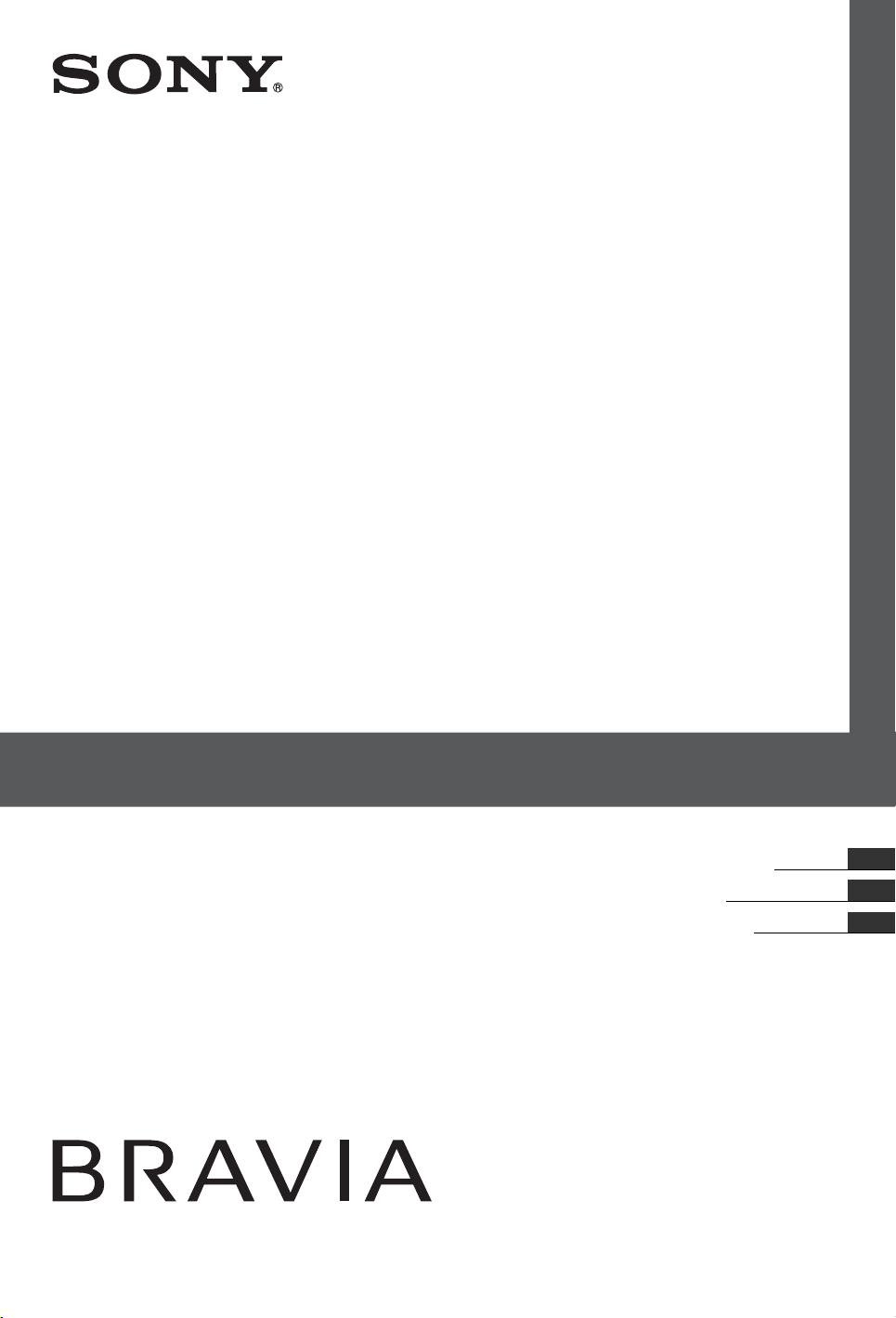
LCD Digital Colour TV
Manual de instrucciones
Οδηγίες Χρήσης
Manual de Instruções
KDL-52EX1
KDL-46EX1
KDL-40EX1
© 2009 Sony Corporation 4-146-428-31(1)
ES
GR
PT
Page 2
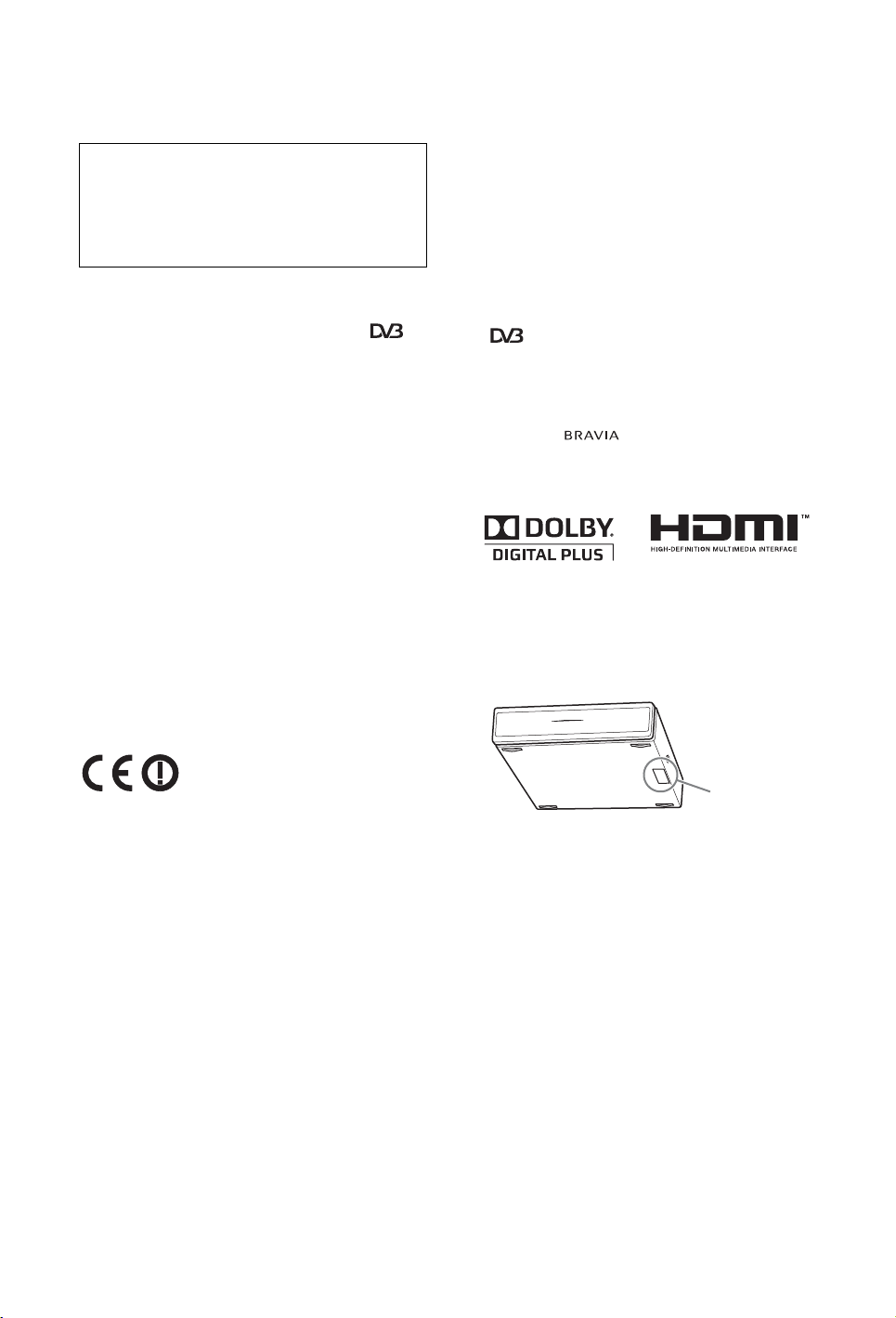
Introducción
Gracias por elegir este producto Sony.
Antes de utilizar el televisor, lea este manual atentamente y
consérvelo para consultarlo en el futuro.
El fabricante de este producto es Sony Corporation, 1-7-1
Konan Minato-ku Tokyo, 108-0075 Japón. El representante
autorizado para EMC y seguridad en el producto es Sony
Deutschland GmbH, Hedelfinger Strasse 61, 70327 Stuttgart,
Alemania. Para cualquier asunto relacionado con servicio o
garantía por favor diríjase a la dirección indicada en los
documentos de servicio o garantía adjuntados con el
producto.
Nota sobre la función de Televisión
digital
s Toda función relacionada con la Televisión digital ( )
sólo funcionará en los países o zonas donde se emitan señales
digitales terrestres DVB-T (MPEG-2 y H.264/MPEG-4 AVC)
o donde pueda acceder a un servicio de cable DVB-C
(MPEG-2 y H.264/MPEG-4 AVC) compatible. Compruebe con
su distribuidor local si puede recibir la señal DVB-T en su
vivienda o pregunte a su operador de cable si su servicio de
cable DVB-C puede funcionar de manera integrada con este
televisor.
s El operador de cable puede cobrar por dicho servicio y puede
exigirle que acepte sus términos y condiciones comerciales.
s Este televisor cumple las especificaciones de DVB-T y DVB-C,
pero no se puede garantizar la compatibilidad con futuras
emisiones digitales terrestres DVB-T y emisiones digitales por
cable DVB-C.
s Es posible que algunas funciones de la televisión digital no
estén disponibles en algunos países/regiones y que el cable
DVB-C no funcione correctamente con todos los proveedores.
s Si desea más información sobre la funcionalidad de DVB-C,
consulte nuestro sitio web de asistencia para servicios por ca ble:
http://support.sony-europe.com/TV/DVBC/
Nota sobre la señal inalámbrica
1. Sony declara que esta unidad cumple con los requisitos
esenciales y otras disposiciones relevantes de la directiva europea
1999/5/CE.
Para obtener la declaración de conformidad (DoC) con la directiva
R&TTE, acceda a la siguiente dirección URL.
http://www.compliance.sony.de/
Para clientes de Noruega
El uso de este equipo de radio no está autorizado en la zona
geográfica situada dentro del radio de 20 km del centro de NyÅlesund, Svalbard.
Para clientes de Chipre
El usuario final debe registrar el sistema de televisión inalámbrico
en el Departamento de Comunicaciones Electrónicas (P.I. 6/2006 y
P.I. 6A/2006). P.I. 6/2006 corresponde a la Orden de
comunicaciones por radio (categorías de emisoras sujetas a
autorización general y registro) del año 2006. P.I. 6A/2006
corresponde a la autorización general para el uso de frecuencias de
radio por parte de redes de área local por radio y sistemas de acceso
inalámbrico, lo que incluye las redes de área local por radio (WAS/
RLAN).
Información sobre las marcas
comerciales
s es una marca registrada del Proyecto DVB.
s Fabricado bajo licencia de Dolby Laboratories. Dolby y el
símbolo de la doble D son marcas comerciales de Dolby
Laboratories.
s HDMI, el logotipo de HDMI y High-Definition Multimedia
Interface son marcas comerciales o marcas comerciales
registradas de HDMI Licensing LLC.
s “BRAVIA” y son marcas comerciales de Sony
Corporation.
s “XMB” y “xross media bar” son marcas comerciales de Sony
Corporation y Sony Computer Entertainment Inc.
Aviso sobre la etiqueta de
identificación
La etiqueta con el número de modelo y la tensión de alimentación
(de conformidad con las normativas de seguridad vigentes) está
situada en la parte inferior del receptor.
2. El sistema inalámbrico de televisión únicamente puede utilizarse
en los siguientes países:
Alemania, Austria, Bélgica, Bulgaria, Chipre, Dinamarca,
Eslovaquia, Eslovenia, España, Estonia, Finlandia, Francia, Grecia,
Hungría, Irlanda, Islandia, Italia, Letonia, Liechtenstein, Lituania,
Luxemburgo, Malta, Noruega, Países Bajos, Polonia, Portugal,
Reino Unido, República Checa, Rumania, Suecia, Suiza y Turquía.
Al utilizar el sistema inalámbrico de televisión, los canales del 36 al
48 (5,15 - 5,25 GHz) se pueden seleccionar únicamente para uso en
interiores.
Sistema de televisión inalámbrico Información legislativa
Para clientes de Italia
s En lo relativo al uso particular, según el Decreto legislativo de
1/8/2003, núm. 259 (“Código de comunicaciones
electrónicas”). Concretamente, el artículo 104 establece los
supuestos en que resulta obligatorio obtener una autorización
general, mientras que el artículo 105 regula los supuestos en que
se permite un uso sin restricciones.
s En lo relativo al acceso RLAN público a redes y servicios de
telecomunicaciones (esto es, el sistema de televisión
inalámbrico) según el Decreto ministerial 28/5/2003 y las
sucesivas enmiendas y el artículo 25 (autorización general para
redes y servicios de comunicaciones electrónicas) del Código
de comunicaciones electrónicas
s En lo relativo al uso particular, según el Decreto ministerial 12/
07/2007
ES
2
Etiqueta de
identificación
INDEPENDENT JPEG GROUP
SOFTWARE
The module, libjpeg is the work of the Independent JPEG Group.
© copyright 1991-1998. Thomas G.Lane. ALL right reserved
Page 3
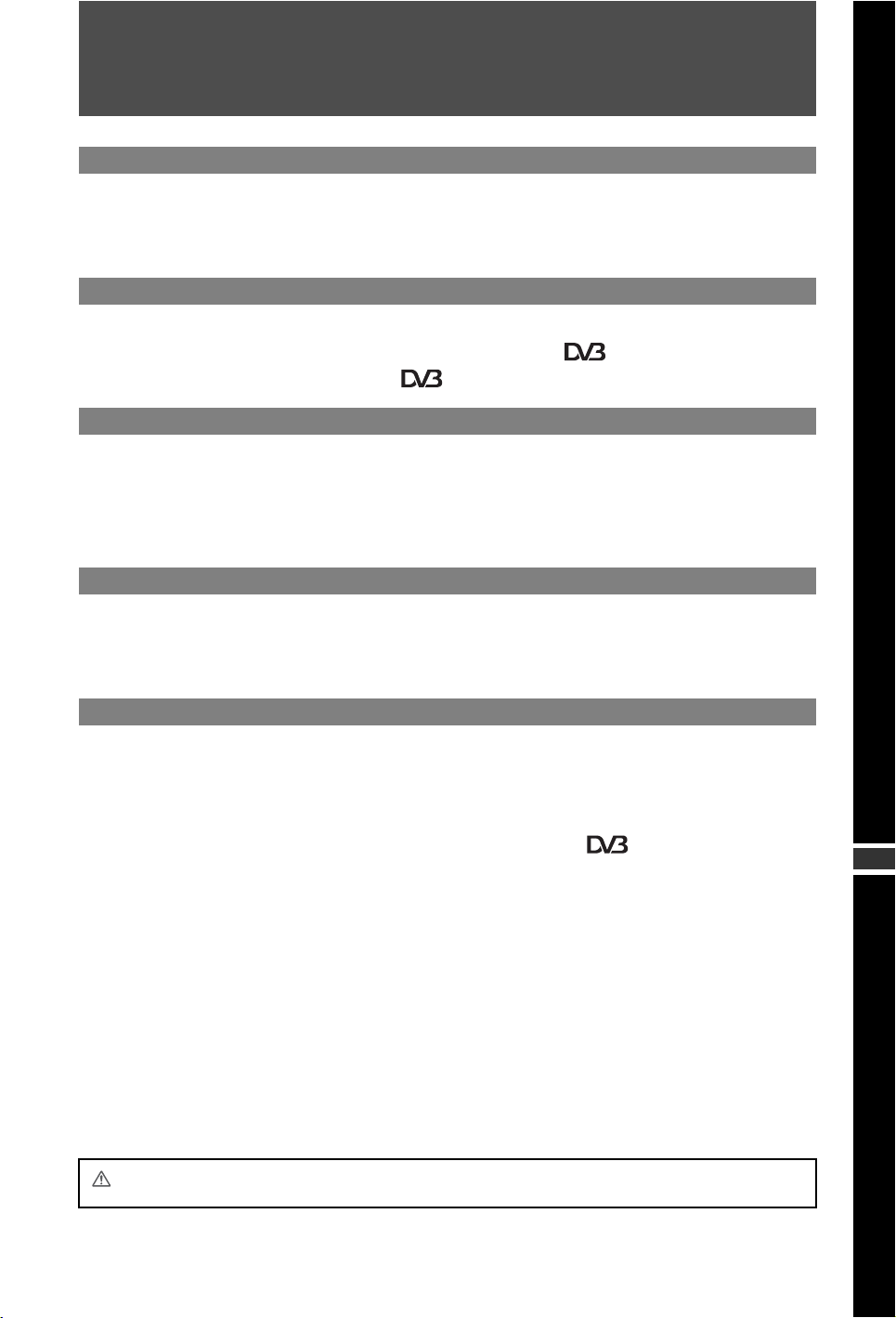
Índice
Guía de uso 4
Información de seguridad.............................................................................................................. 13
Precauciones.................................................................................................................................. 15
Indicadores/Controles del mando a distancia y de la unidad.................................................... 16
Ver la televisión
Ver la televisión.............................................................................................................................. 21
Utilización de la Guía digital electrónica de programas (EPG) ........................................ 23
Utilización de la Lista favoritos digitales ........................................................................... 24
Utilización de equipos opcionales
Cuadro de conexiones................................................................................................................... 25
Ver imágenes de los equipos conectados................................................................................... 28
Utilización del Visor de fotos USB................................................................................................ 29
Uso de BRAVIA Sync con la función Control por HDMI............................................................. 31
Utilización de las funciones del MENU
Navegar a través del menú principal del receptor dispositivos (XMB™) ................................. 32
Ajustes ............................................................................................................................................ 33
Navegar a través del menú principal del monitor ....................................................................... 41
Información complementaria
Instalación de los accesorios (Soporte de montaje mural)........................................................ 47
Especificaciones ............................................................................................................................ 49
Solución de problemas.................................................................................................................. 52
: sólo para canales digitales
Antes de utilizar el televisor, lea la sección “Información de seguridad” de este manual.
Conserve este manual para consultarlo en el futuro.
ES
ES
3
Page 4
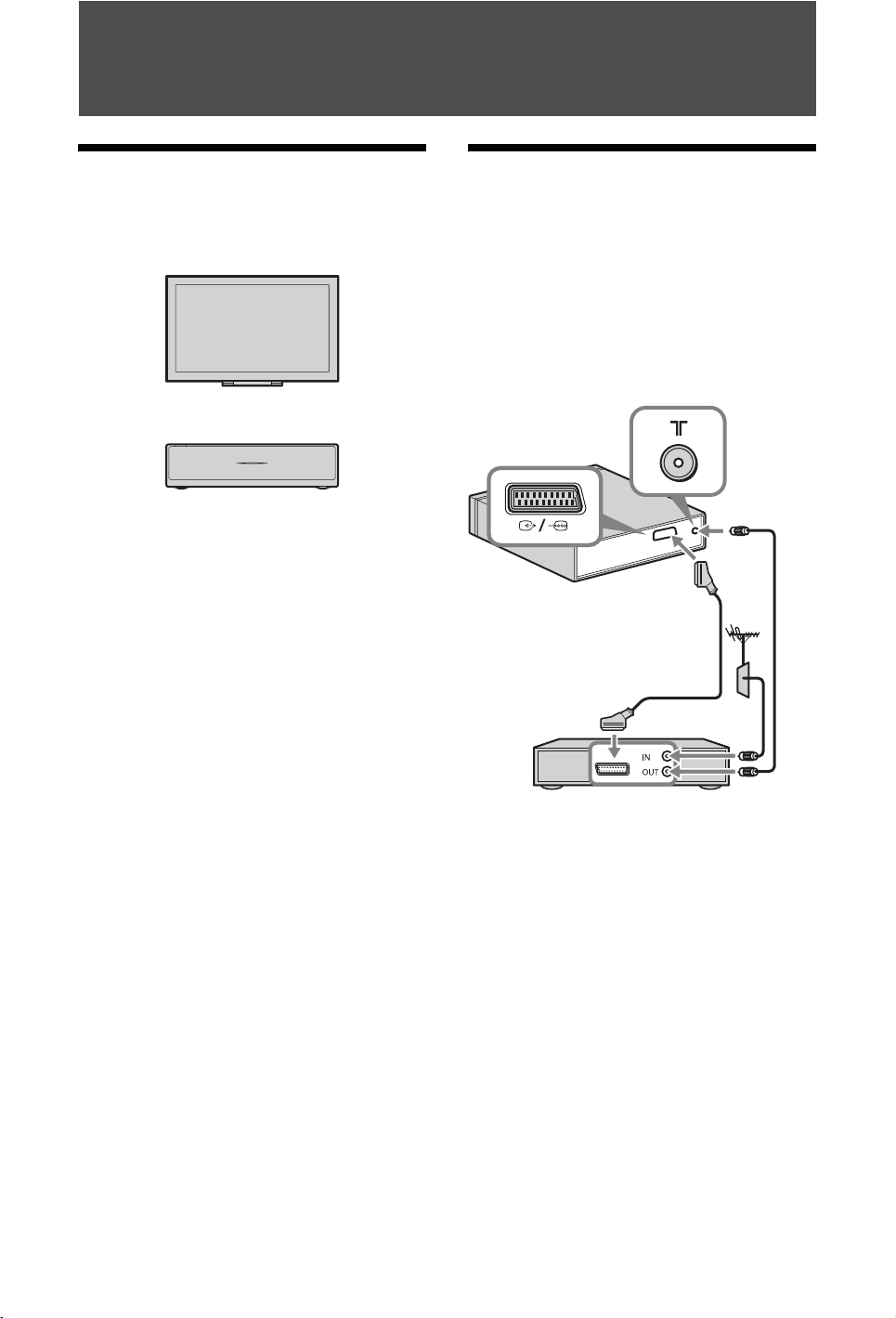
Guía de uso
1: Comprobación de la
unidad y de los accesorios
Monitor (1)
Receptor de dispositivos (1)
Cable de alimentación para el monitor (con
núcleo de ferrita) (1)
No extraiga el núcleo de ferrita.
Cable de alimentación para el adaptador de
corriente (1)
Adaptador de corriente para el receptor de
dispositivos (1)
2: Conexión de una antena/
descodificador/grabadora
(por ejemplo, grabadora de
DVD) al receptor de
dispositivos
Conexión a un descodificador/grabadora
(por ejemplo, grabadora de DVD) que
disponga de euroconector
Receptor de dispositivos
Cable euroconector
Soporte del cable de alimentación (1)
Tornillos (PSW 4×8) (2)
Mando a distancia RMF-ED001W (1)
Pilas tamaño AA (Tipo R6) (2)
IR Blaster (cable Y) (2)
Soporte para el receptor de dispositivos (1)
Descodificador/grabadora
(por ejemplo, grabadora de DVD)
ES
4
Page 5
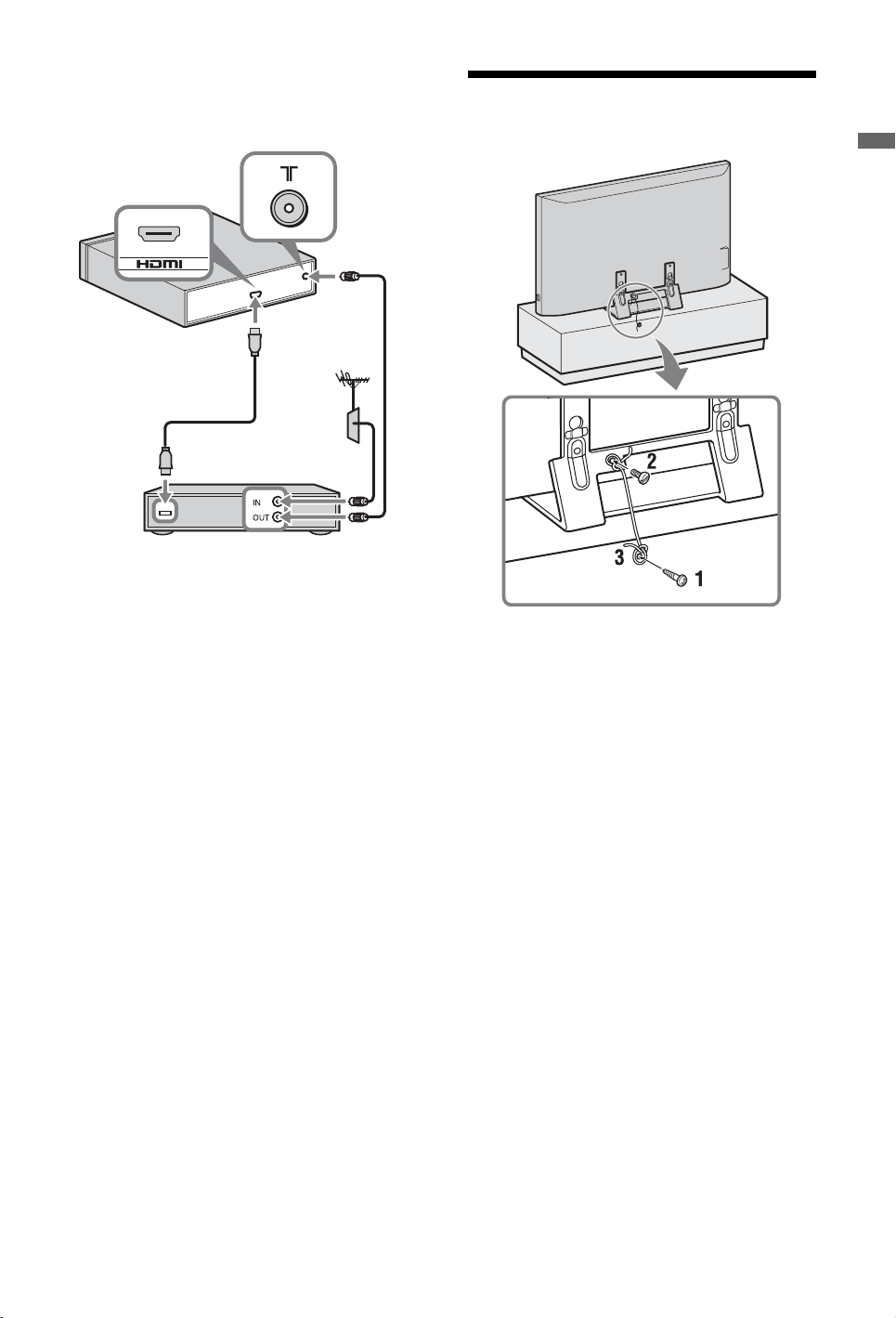
Conexión a un descodificador/grabadora
(por ejemplo, grabadora de DVD) que
disponga de salida de HDMI
IN
Receptor de
dispositivos
Cable HDMI
Descodificador/grabadora
(por ejemplo, grabadora de DVD)
~
• Asimismo es posible conectar equipos a la entrada
HDMI en el lateral izquierdo del monitor.
3: Cómo evitar la caída del
monitor
Guía de uso
1 Coloque un tornillo para madera (4 mm de
diámetro, no suministrado) en el pedestal
del monitor.
2 Coloque un tornillo para metales (M6 ×
12-15, no suministrado) en el orificio del
monitor.
3 Ate el tornillo para madera y el tornillo
para metales con una cuerda resistente.
ES
5
Page 6
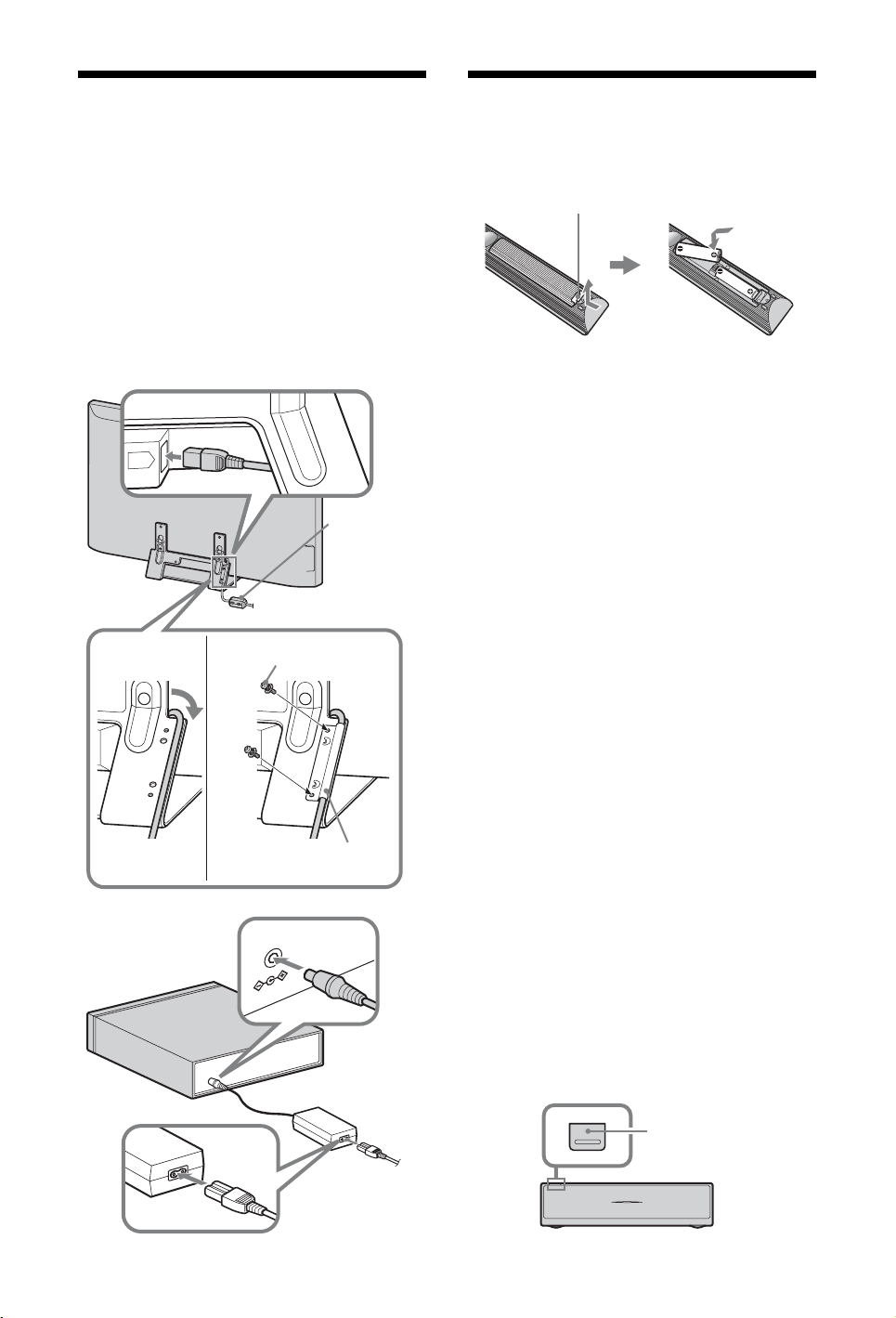
4: Conexión del cable de
D
C
IN
18V
AC
IN
alimentación
~
• Asegúrese de fijar el cable de alimentación
firmemente.
• Para garantizar el cumplimiento de la legislación
CEM actual, asegúrese de que se cumplen las
siguientes condiciones.
• Coloque el soporte del cable de alimentación
(suministrado) después de comprobar que el cable
de alimentación se encuentra en la ranura del
soporte correspondiente (suministrado) para evitar
rayar el cable.
1
Núcleo de
ferrita
Monitor
a la toma de corriente
23
Tornillos
(suministrados)
5: Configuración inicial
Colocación de las pilas en el mando a
distancia
Presione y eleve la tapa para abrir el compartimento.
~
• Coloque las pilas con la polaridad correcta.
• No utilice pilas de distintos tipos ni mezcle pilas
nuevas con viejas.
• Sea respetuoso con el medio ambiente y deseche
las pilas en los contenedores dispuestos para este
fin. En ciertas regiones, la eliminación de las pilas
está regulada. Consúltelo con las autoridades
locales.
• Use el mando a distancia con cuidado. No lo deje
caer ni lo pise, ni tampoco derrame sobre él
ningún tipo de líquido.
• No deje el mando a distancia cerca de una fuente
de calor, en un lugar expuesto a la luz solar directa
ni en una habitación húmeda.
Establecimiento de comunicación
inalámbrica con la unidad
~
• Esta unidad puede colocarse en la misma
habitación.
• Mantenga una distancia de aproximadamente
30 cm a 20 m entre el monitor y el receptor de
Soporte del cable de
alimentación (suministrado)
Receptor de
dispositivos
a la toma de
corriente
ES
6
dispositivos al instalarlos.
• Mantenga libre la zona entre el monitor y el
receptor de dispositivos. De lo contrario es posible
que la calidad de la imagen se deteriore.
• Modifique la posición de la instalación del
monitor y el receptor de dispositivos en caso de
que aparezca la imagen borrosa.
• No coloque ninguna de las dos unidades en un
soporte metálico.
• No utilice dos unidades o más al mismo tiempo en
una zona de radiointerferencias.
1 Pulse 1 para encender la unidad.
Botón POWER
Receptor de dispositivos
Page 7
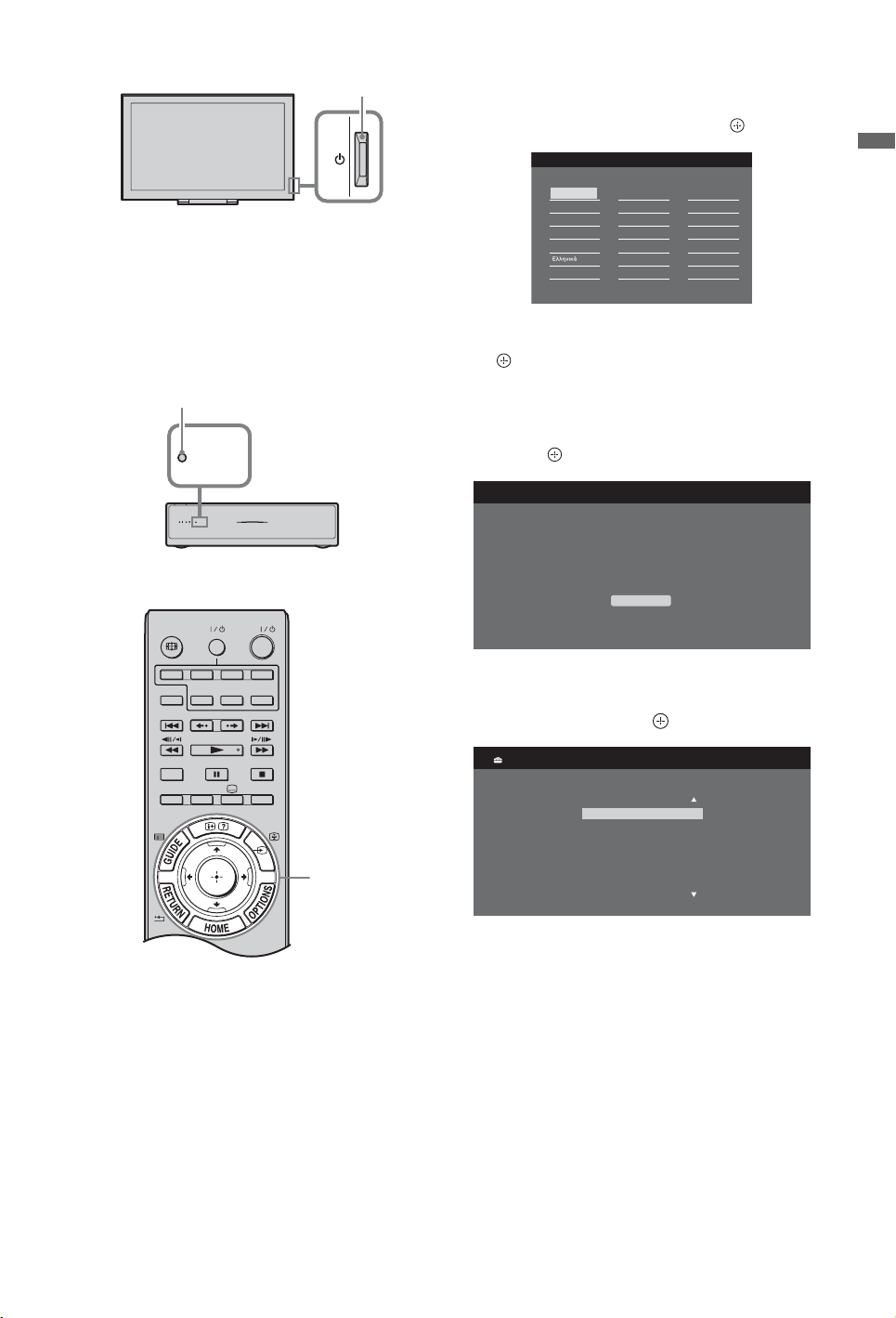
Botón POWER
TV
COMPO-
NENTMONITOR
AV1 AV2
HDMI 2HDMI 1
HDMI
HDMI 3
DIGITAL/
ANALOG
THEATRE
SYNC MENU
AUDI O
1 Pulse F/f/G/g para seleccionar el idioma
en que desea visualizar las pantallas de
menú y, a continuación, pulse .
Monitor
2 Consulte el indicador LINK del receptor
de dispositivos.
Si se ha establecido la comunicación
inalámbrica entre el receptor de
dispositivos y el monitor, se enciende este
indicador.
Indicador LINK
LINK
LINK
Configuración inicial
EXT
Language
English
Nederlands
Français
Italiano
Deutsch
Türkçe
Español
Català
Português
Polski
Česky
Magyar
Русский
ББлгарски
Suomi
Dansk
Svenska
Norsk
Slovenčina
Română
~
• Si el mando a distancia no funciona, pulse F/f/G/
g/ en el receptor de dispositivos (página 19)
para seleccionar el idioma. Aparece la pantalla de
registro del mando a distancia.
2 Seleccione “Aceptar” y, a continuación,
pulse .
Se iniciará la Configuración inicial
del receptor de dispositivos. Asegúrese de que
está encendido
el Receptor de dispositivos.
Aceptar
3 Pulse F/f para seleccionar el país en el
que se utilizará la unidad y, a
continuación, pulse .
Guía de uso
1-10
Cuando encienda la unidad por primera
vez, aparecerá el menú Language
(Idioma) en la pantalla.
País
Seleccione país
-
United Kingdom
Ireland
Nederland
België/Belgique
Luxembourg
France
Italia
Si el país donde desea utilizar la unidad no
aparece en la lista, seleccione “-” en lugar
de un país.
(Continúa)
ES
7
Page 8
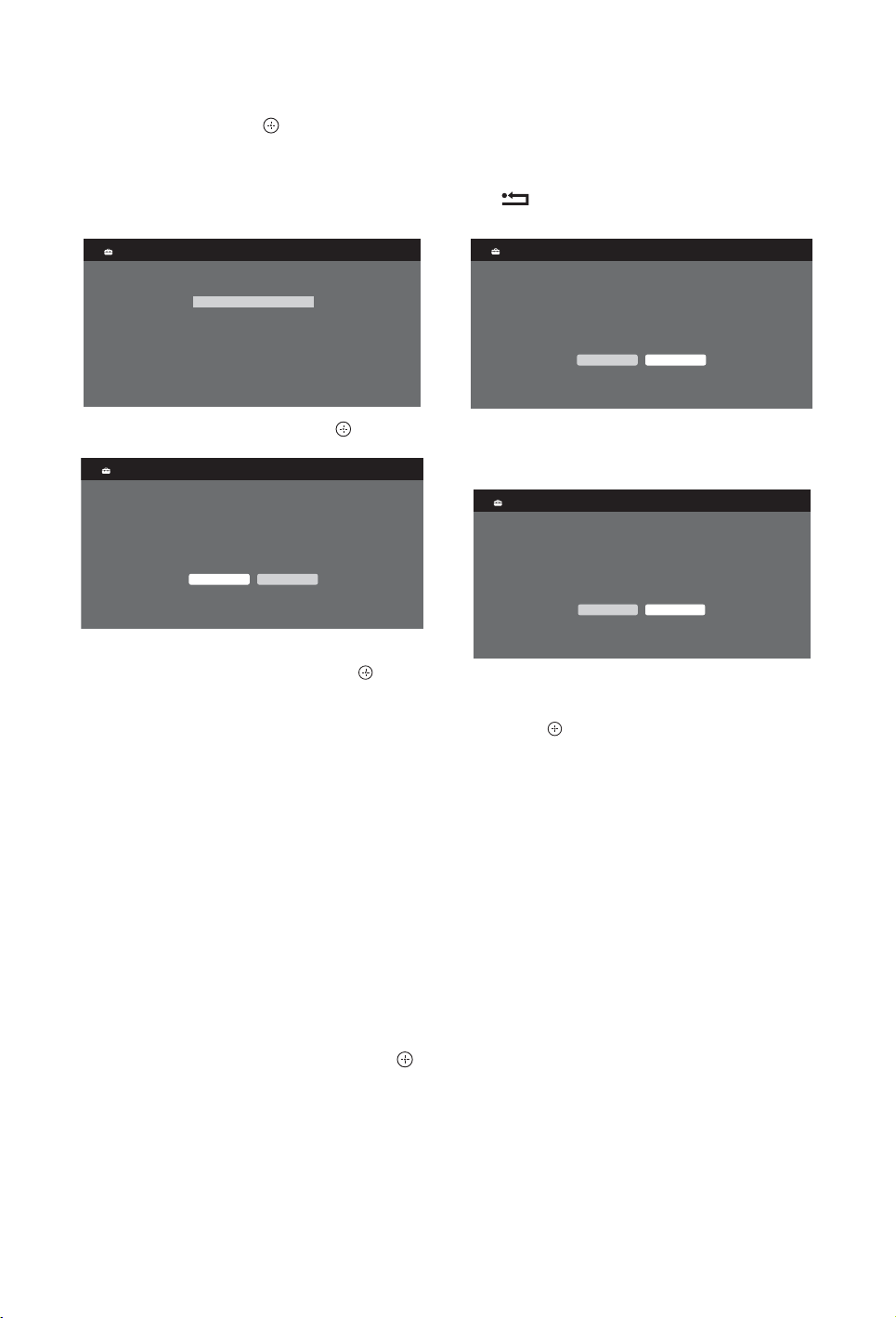
4 Pulse F/f para elegir el tipo de ubicación
en el que se utilizará la unidad. A
continuación, pulse .
~
• Seleccione “Uso doméstico” para obtener los
mejores ajustes posibles para utilizar la
unidad en su casa.
Ubicación
Seleccione la ubicación
Uso doméstico
Uso comercial
7 Cuando aparezca en pantalla el menú de
“Ordenación Progra.”, siga los pasos de
“Ordenación Progra.” (página 37).
Si no cambia el orden en que se guardan
los canales analógicos en la unidad, pulse
RETURN para dirigirse al paso 8.
8
Inicio rápido
¿Desea activar el inicio rápido?
El televisor se enciende más rápido, pero
aumenta el consumo en modo de espera.
Sí No
5 Seleccione “Aceptar” y pulse .
Sintonía Automática
¿Desea iniciar Sintonía Auto.?
Aceptar Cancelar
6 Pulse F/f para seleccionar “Antena” o
“Cable” y, a continuación, pulse .
Si selecciona “Cable”, aparecerá la
pantalla para seleccionar el tipo de
búsqueda. Consulte “Sintonización de la
unidad para conexión por cable”
(página 9).
La unidad empieza a buscar todos los
canales digitales disponibles y, a
continuación, todos los canales analógicos
disponibles. Esto puede llevar algún
tiempo. No pulse ningún botón de la
unidad ni del mando a distancia durante la
búsqueda.
Si aparece un mensaje para que
confirme la conexión de la antena
No se ha encontrado ningún canal digital
ni analógico. Compruebe todas las
conexiones de la antena/cable y pulse
para volver a iniciar la sintonía
automática.
Encontrará más información en la
página 33.
9
Control por HDMI
¿Desea activar el control de dispositivos HDMI
compatibles?
Seleccionando "Si" aumentará
el consumo en modo de espera.
Sí No
Encontrará más información en la
página 31.
10 Pulse .
Ahora, la unidad ha sintonizado todos los
canales disponibles.
~
• Cuando no se puede recibir un canal digital o si
elige un país donde no hay emisiones digitales en
el paso 3, deberá ajustar la hora después del
paso 7.
ES
8
Page 9
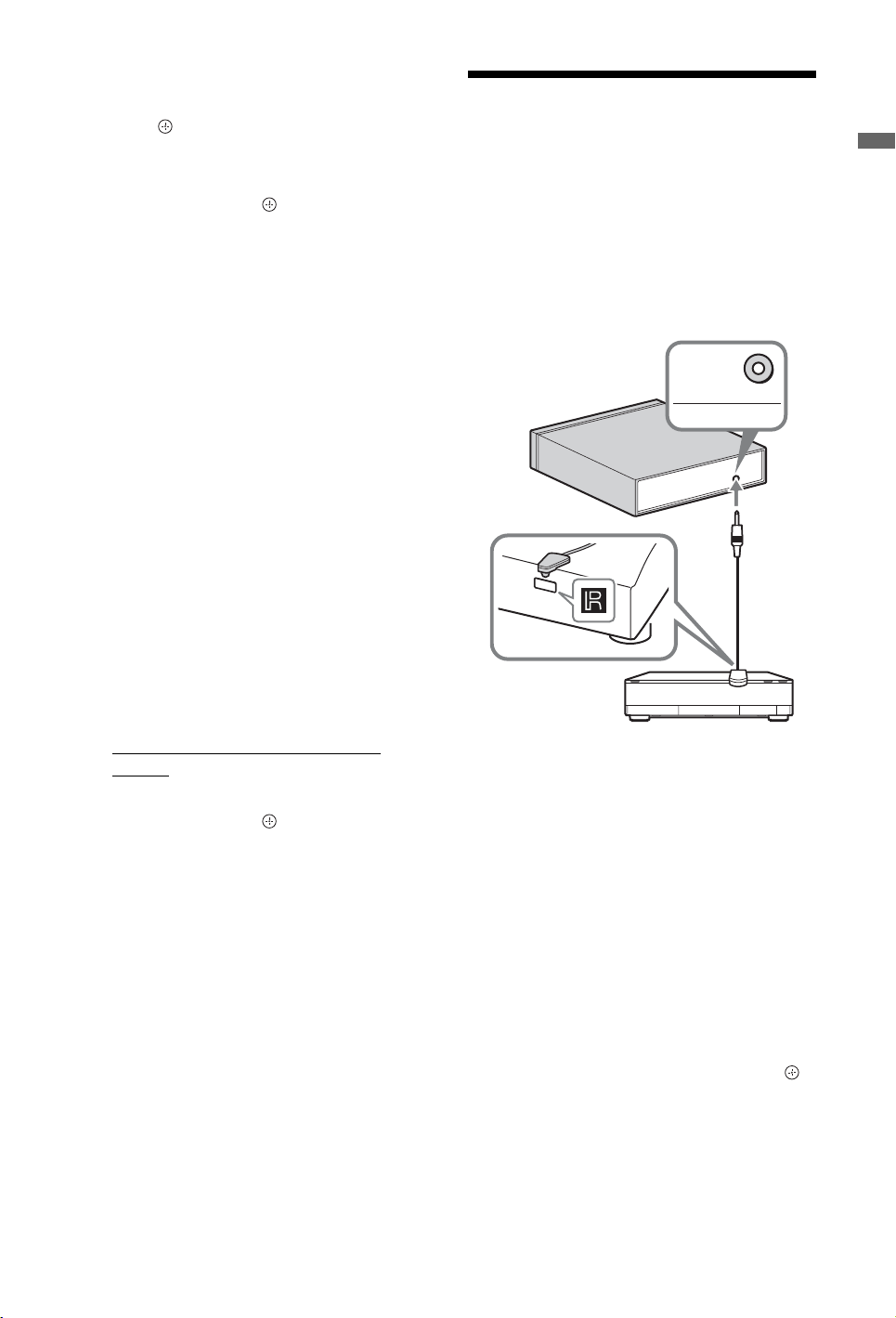
Sintonización de la unidad para
conexión por cable
1 Pulse .
2 Pulse F/f para seleccionar “Búsqueda
Rápida” o “Búsqueda Completa” y, a
continuación, pulse .
“Búsqueda Rápida”: los canales se
sintonizan según la información del
operador de cable que emite la señal de
emisión.
Para “Frecuencia”, “ID de Red” y
“Velocidad de Señal” se recomienda
“Auto”.
Se recomienda esta opción para la
sintonización rápida cuando es compatible
con el operador de cable.
Si no se sintoniza la “Búsqueda Rápida”,
utilice el método siguiente de “Búsqueda
Completa”.
“Búsqueda Completa”: se sintonizan y
guardan todos los canales disponibles.
Este proceso puede llevar algún tiempo.
Se recomienda esta opción cuando el
proveedor de cable no permite la
“Búsqueda Rápida”.
Si desea más información sobre los
proveedores de cable disponibles,
consulte la página Web sobre
compatibilidad:
http://support.sony-europe.com/TV/
DVBC/
3 Pulse f para seleccionar “Inicio” y, a
continuación, pulse .
La unidad empieza a buscar los canales.
No pulse ningún botón de la unidad ni del
mando a distancia.
~
• Algunos proveedores de cable no son compatibles
con la “Búsqueda Rápida”. Si no detecta ningún
canal utilizando “Búsqueda Rápida”, realice una
“Búsqueda Completa”.
6: Utilización de equipos
opcionales mediante el
mando a distancia
Conexión del IR Blaster (emisor de
infrarrojos) al equipo opcional
Apague el receptor de dispositivos antes de
conectar el emisor de infrarrojos.
Conecte el emisor de infrarrojos cerca del
sensor remoto (IR) del equipo.
Receptor de
dispositivos
Equipos opcionales
Configuración del IR Blaster
Al ajustar “Configuración del IR Blaster”, este
mando a distancia le permitirá controlar la
mayoría de reproductores de discos Blu-ray
Disc, reproductores de DVD, grabadoras de
DVD y receptores de AV de Sony u otros
fabricantes. Siga los pasos indicados a
continuación para programar el mando a
distancia.
1 Pulse HOME en el mando a distancia.
2 Pulse G/g para seleccionar “Ajustes”.
3 Pulse F/f para seleccionar
“Configuración del receptor de
dispositivos” y, a continuación, pulse .
IR BLASTER
Emisor de
infrarrojos
Guía de uso
(Continúa)
ES
9
Page 10

4 Pulse F/f para seleccionar
“Configuración del IR Blaster” y, a
continuación, pulse .
Aparecerá la pantalla “Configuración del
IR Blaster”.
Configuración del IR Blaster
Entradas Tipo Fabricante Código
AV1
AV2
HDMI 1
HDMI 2
HDMI 3
Component
-
-
Disco Blu-ray
-
-
-
-
-
Sony
-
-
-
-
-
1
-
-
-
5 Pulse F/f para seleccionar “Entradas”
para registrar el mando a distancia y, a
continuación, seleccione los siguientes
elementos:
Tipo: categoría del equipo conectado.
Fabricante: fabricante del equipo.
Código: código de infrarrojos. El código
de infrarrojos predeterminado “1” aparece
al seleccionar el fabricante del equipo.
Comprobar: comprueba la alimentación
del equipo que se encuentra ajustado
actualmente. Compruebe que es posible
encender y apagar el equipo.
Si el equipo no funciona o no es
posible realizar algunas de las
funciones
Introduzca el código correcto o sus
alternativas (si se encuentran disponibles)
mostradas en la lista del paso 5. Tenga en
cuenta que es posible que esta lista no incluya
códigos para todos los modelos y todas las
marcas.
Utilización de equipos opcionales
Para obtener más información, consulte las
instrucciones de funcionamiento suministradas
con el equipo conectado. Es posible que
algunos botones no funcionen según el equipo
conectado.
1 Pulse HDMI 1, HDMI 2, HDMI 3, AV1,
AV2 o COMPONENT.
2 Pulse EXT.
3 Mientras el botón EXT se encuentra
encendido, pulse \/1 para encender el
equipo y, a continuación, utilice el equipo
mediante los siguientes botones.
TV
HDMI 2HDMI 1
HDMI 3
EXT
COMPO-
AV1 AV2
DIGITAL/
ANALOG
REC PAUSE REC STOP
BD/DVD
MENU
WIRELESS MENU
NENTMONITOR
1
AUDIO
2
3
3
2
6
5
9
8
0
PROG
F1 F2
4
5
7
6
HDMI
SYNC MENU
THEATRE
1
4
7
REC
TOP MENU
~
• No se garantiza que esta función pueda utilizarse
con todos los dispositivos.
ES
10
T
V
z
• El botón N cuenta con un punto táctil. Utilice el
punto táctil como referencia al utilizar otros
equipos.
Page 11
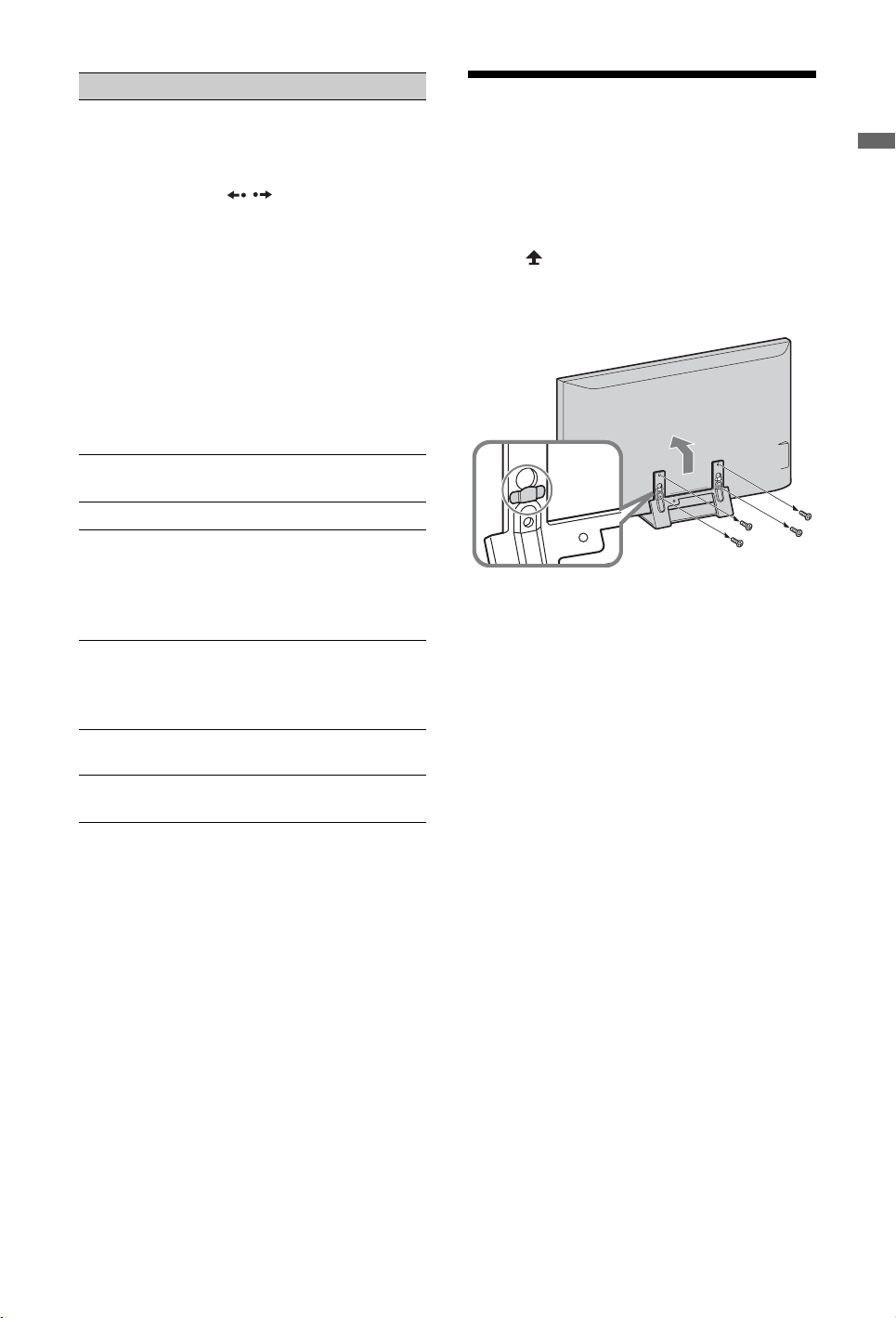
Elemento Descripción
1 Botones de
funcionamiento BD/
DVD
2 F/f/G/g/3 Permite seleccionar/confirmar
3 HOME Permite abrir el menú.
4 Botones de
grabación
DVD
5 F1/F2 Permite seleccionar una
6 BD/DVD
MENU
7 BD/DVD
TOP MENU
• ./>: permiten ir al
inicio del título/capítulo/
escena/pista anterior o
siguiente.
• / : permiten repetir o
avanzar brevemente la
escena.
• m/M: permiten
rebobinar/avanzar
rápidamente el disco si se
pulsan durante la
reproducción.
• N: reproduce un disco a
velocidad normal.
• X: inserta una pausa en la
reproducción.
• x: detiene la reproducción.
un elemento.
• z REC: inicia la grabación.
• X REC PAUSE: introduce
una pausa en la grabación.
• x REC STOP: detiene la
grabación.
función al utilizar una unidad
combinada (por ejemplo, una
unidad DVD/HDD).
Muestra el menú de disco BD/
DVD.
Muestra el menú principal del
disco BD/DVD.
Extracción del soporte de
mesa del monitor
Desconecte el cable de alimentación del
monitor antes de extraerlo del soporte de mesa.
~
• Quite los tornillos según las marcas en forma de
flecha del monitor.
No extraiga el soporte de mesa si no es por el
siguiente motivo:
– Para el montaje mural del monitor.
No retire la cubierta de
plástico del soporte de
mesa.
Guía de uso
11
ES
Page 12
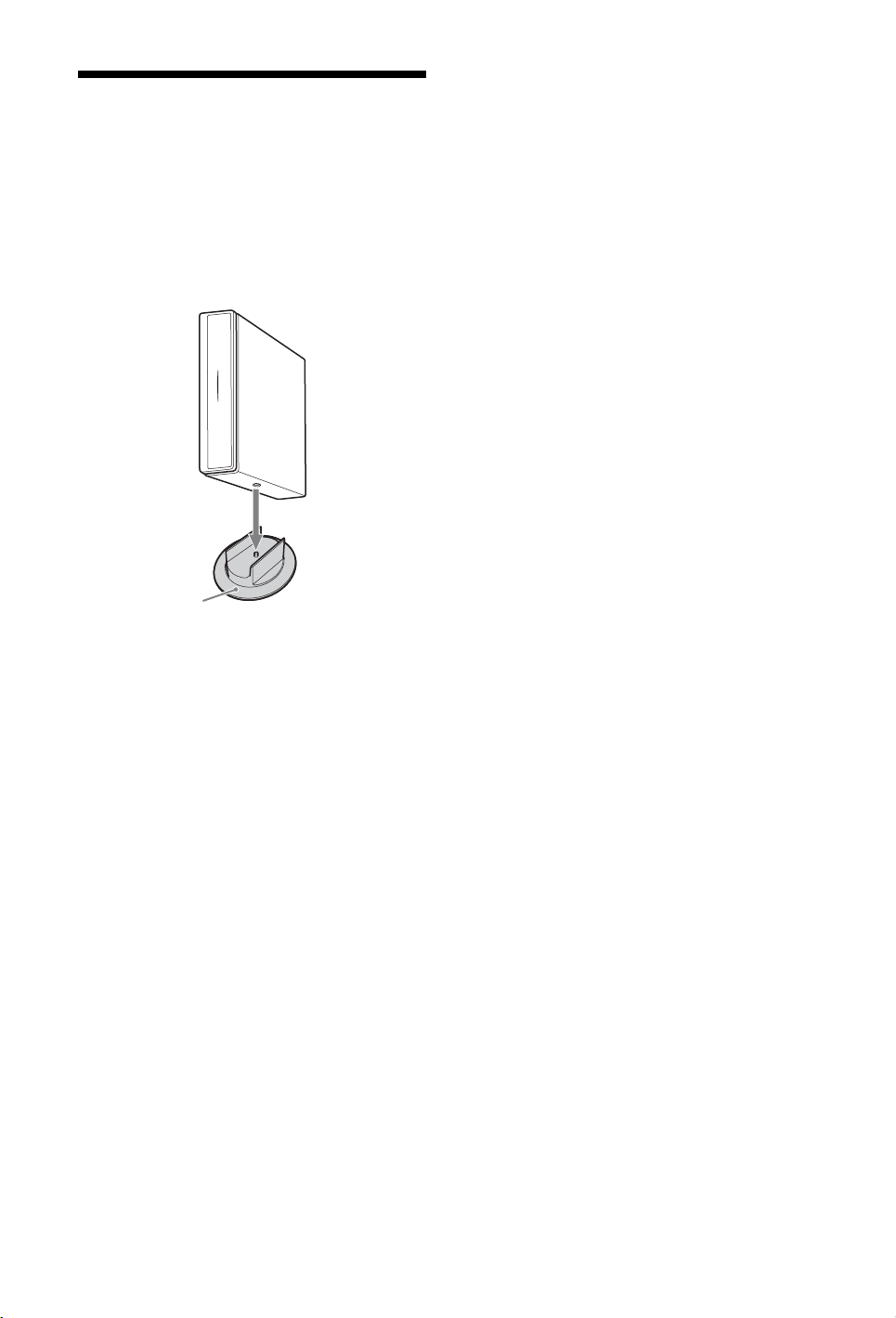
Colocación del soporte para
el receptor dispositivos
El receptor de dispositivos también puede
utilizarse en vertical con el soporte
suministrado.
1 Haga coincidir la pieza saliente del centro
del soporte y el orificio del lateral derecho
del receptor de dispositivos.
Soporte
12
ES
Page 13
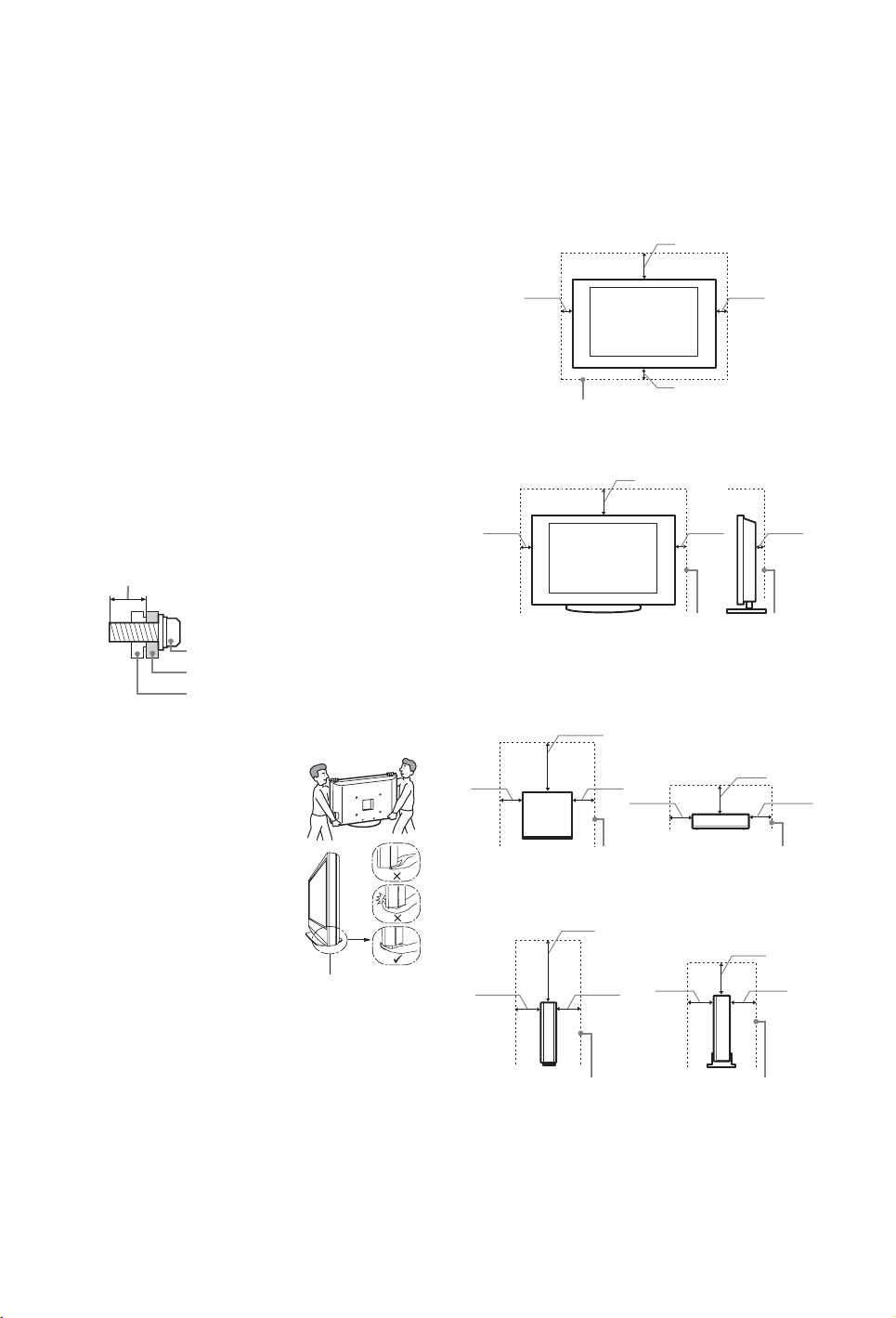
Información
de seguridad
Instalación/configuración
Instale y utilice el televisor siguiendo estas instrucciones para evitar
el riesgo de incendios, descargas eléctricas u otros daños y/o
lesiones.
Instalación
s Debe instalar el televisor cerca de una toma de corriente de fácil
acceso.
s Coloque el televisor sobre una superficie estable y plana.
s La instalación en pared sólo puede ser realizada por personal
cualificado.
s Por razones de seguridad, se recomienda utilizar accesorios
Sony como:
– Soporte de montaje mural SU-WL500/SU-WL700
s Asegúrese de utilizar los tornillos suministrados con el soporte
de montaje mural para colocar los ganchos de montaje en el
televisor. Los tornillos suministrados están diseñados para
presentar una longitud de entre 8 y 12 mm cuando se miden
desde la superficie de montaje del gancho de montaje. El
diámetro y la longitud de los tornillos varía en función del
modelo del soporte de montaje mural . La utilización de tornillos
distintos de los suministrados puede provocar daños internos en
el televisor o la caída de éste, etc.
8mm – 12mm
Ventilación
s Nunca obstruya, cubra ni inserte nada en los orificios de
ventilación del aparato.
s Deje espacio alrededor del televisor, tal y como se muestra más
abajo.
s Se recomienda utilizar el soporte de montaje mural de Sony
para que el aire circule correctamente.
Monitor
Instalación en la pared
30 cm
10 cm
Deje, como mínimo, estas distancias
alrededor del televisor.
Instalación sobre pedestal
30 cm
10 cm
10 cm10 cm
10 cm
6 cm
Tornillo (suministrado con el
soporte de montaje mural)
Gancho de montaje
Sujeción del gancho en la
parte posterior del televisor
Transporte
s Desconecte todos los cables antes de
transportar el televisor.
s Se necesitan dos o tres personas para
transportar un televisor grande.
s Cuando transporte el televisor con
las manos, sujételo como se indica a
la derecha. No ejerza presión sobre
la pantalla LCD ni el marco que la
rodea.
s Cuando eleve o desplace el televisor,
sujételo bien por abajo.
s Durante el transporte, no someta el
televisor a sacudidas o vibraciones
excesivas.
s Cuando transporte el televisor para
repararlo o cuando lo cambie de
sitio, embálelo con la caja y el
material de embalaje originales.
Sujete el televisor
por la parte inferior
del panel, sin tocar
la cara frontal.
Deje, como mínimo, estas distancias alrededor
del televisor.
Receptor de dispositivos
Instalación horizontal
Parte superior Parte frontal
20 cm
8 cm
8 cm
8 cm 8 cm
10 cm
Deje, como mínimo, estas distancias alrededor
del televisor.
Instalación vertical
Parte superior Parte frontal
20 cm
10 cm
6 cm
6 cm
6 cm 6 cm
Deje, como mínimo, estas distancias alrededor
del televisor.
s Para garantizar una ventilación apropiada y evitar la
acumulación de suciedad o polvo:
– No instale el televisor boca arriba, boca abajo, hacia atrás ni
de lado.
– No instale el televisor en un estante, sobre una alfombra,
sobre una cama o dentro de un armario.
– No cubra el televisor con tejidos como cortinas, ni otros
objetos como periódicos, etc.
– No instale el televisor como se muestra a continuación.
(Continúa)
13
ES
Page 14
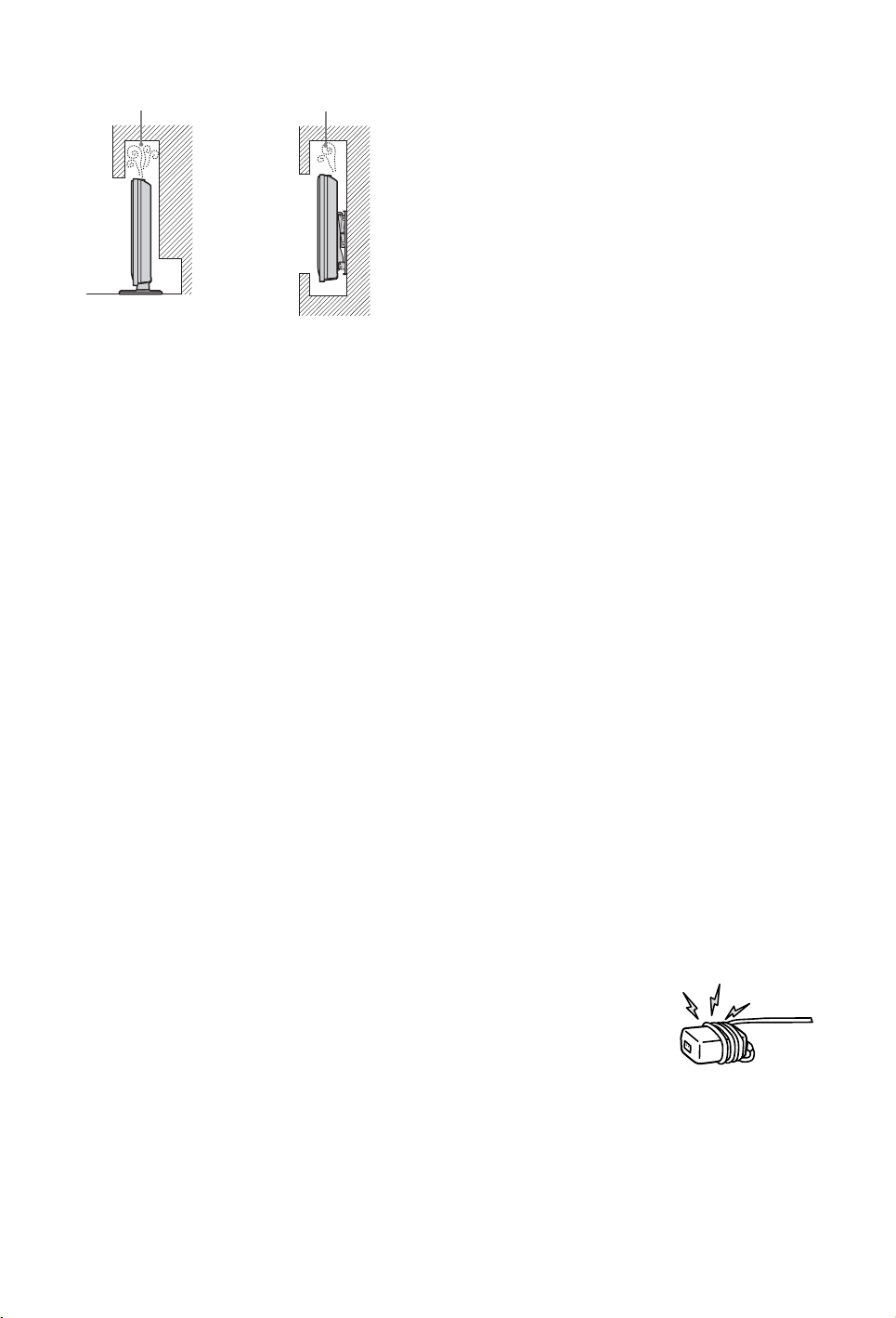
La circulación de aire
queda obstruida
Pared
La circulación de aire
queda obstruida
Pared
Piezas rotas:
s No arroje ningún objeto contra el televisor. El cristal de la
pantalla podría romperse debido al impacto y causar lesiones
graves.
s Si la superficie del televisor se agrieta o se rompe, no la toque
sin antes desconectar el cable de alimentación. De lo contrario,
podría recibir una descarga eléctrica.
Cuando no se utilice
s Si no va a utilizar el televisor durante varios días, desconecte el
cable por razones medioambientales y de seguridad.
s El televisor no se desconecta de la toma de corriente cuando se
apaga. Desenchúfelo para que quede totalmente desconectado.
s No obstante, es posible que algunos televisores dispongan de
funciones que precisen que se encuentren en modo de espera
para funcionar correctamente.
Cable de alimentación
Utilice el cable y el enchufe tal y como se indica a continuación para
evitar el riesgo de incendios, descargas eléctricas u otros daños y/o
lesiones:
– Utilice únicamente cables de alimentación suministrados por
Sony. No utilice cables de otros proveedores.
– Inserte el enchufe totalmente en la toma de corriente.
– Este televisor sólo funciona con alimentación de CA de 220-
240 V.
– Cuando conecte los cables, no olvide desenchufar el cable de
alimentación por razones de seguridad y evite tropezar o
enredarse con los cables.
– Desenchufe el cable de alimentación antes de manipular o
desplazar el televisor.
– Mantenga el cable de alimentación alejado de fuentes de calor.
– Desconecte el enchufe y límpielo regularmente. Si se acumula
polvo o humedad en el enchufe, puede deteriorarse el
aislamiento y producirse un incendio.
Notas
s No utilice el cable de alimentación suministrado con otros
equipos.
s No apriete, doble ni retuerza excesivamente el cable de
alimentación. Los conductores internos podrían quedar al
descubierto o romperse.
s No modifique el cable de alimentación.
s No coloque ningún objeto pesado encima del cable de
alimentación.
s No tire del cable para desconectarlo.
s No conecte demasiados aparatos a la misma toma de corriente.
s No utilice una toma de corriente de mala calidad.
Uso prohibido
No instale/utilice el televisor en lugares, entornos o situaciones
como las descritas a continuación ya que el televisor podría
funcionar mal y provocar un incendio, una descarga eléctrica u
otros daños y/o lesiones.
Lugar:
Espacios exteriores (con luz solar directa), en la costa, en una
embarcación, dentro de un vehículo, en centros sanitarios,
ubicaciones inestables, cerca del agua, la lluvia, humedad o humo.
Entorno:
Lugares cálidos, húmedos o con excesivo polvo; lugares en los que
puedan entrar insectos; lugares expuestos a vibraciones mecánicas,
o lugares próximos a objetos inflamables (velas, etc).
No exponga el televisor a goteos ni salpicaduras ni coloque sobre el
aparato ningún objeto lleno de líquido como los floreros.
Situación:
No lo utilice si tiene las manos mojadas, si se ha extraído la carcasa
o con accesorios no recomendados por el fabricante. Desconecte el
televisor del cable de alimentación y de la antena durante las
tormentas eléctricas.
Niños
s No deje que los niños suban al televisor.
s Mantenga los accesorios pequeños fuera del alcance de los
niños para que no los traguen.
Si ocurren los siguientes problemas...
Apague el televisor y desenchúfelo inmediatamente si ocurre
cualquiera de los siguientes problemas.
Pida a su distribuidor o al servicio técnico de Sony que le revise el
televisor.
Cuando:
– El cable de alimentación está dañado.
– Toma de corriente de mala calidad.
– El televisor está dañado porque se ha caído, ha sido golpeado o
le ha sido arrojado algún objeto.
– Alguna sustancia líquida o sólida cae dentro del televisor.
NOTA ACERCA DEL ADAPTADOR DE
CORRIENTE
Advertencia
Para reducir el riesgo de incendios o electrocución, no exponga la
unidad a la lluvia ni a la humedad.
Para evitar el riesgo de incendios o electrocución, no coloque sobre
el aparato objetos que contengan líquidos, como por ejemplo
jarrones.
No instale la unidad en un espacio cerrado como, por ejemplo, una
estantería o similar.
s Compruebe que la toma de corriente de pared se encuentra
instalada cerca del equipo y que resulta de fácil acceso.
s Asegúrese de utilizar el adaptador de alimentación y el cable de
alimentación suministrados.
s No utilice ningún otro adaptador de corriente. Podría provocar
fallos de funcionamiento.
s Conecte el adaptador de corriente a una toma de corriente de
fácil acceso.
s No enrolle el cable de
alimentación alrededor del
adaptador de alimentación. Es
posible que se corte el cable
interno o que provoque un mal
funcionamiento del receptor de
dispositivos.
s No toque el adaptador de corriente con las manos mojadas.
s Si detecta un funcionamiento anómalo del adaptador de
corriente, desconéctelo de la toma de corriente de inmediato.
s El equipo no está desconectado de la fuente de alimentación
mientras permanezca conectado a la toma de corriente, incluso
si se ha apagado.
14
ES
Page 15
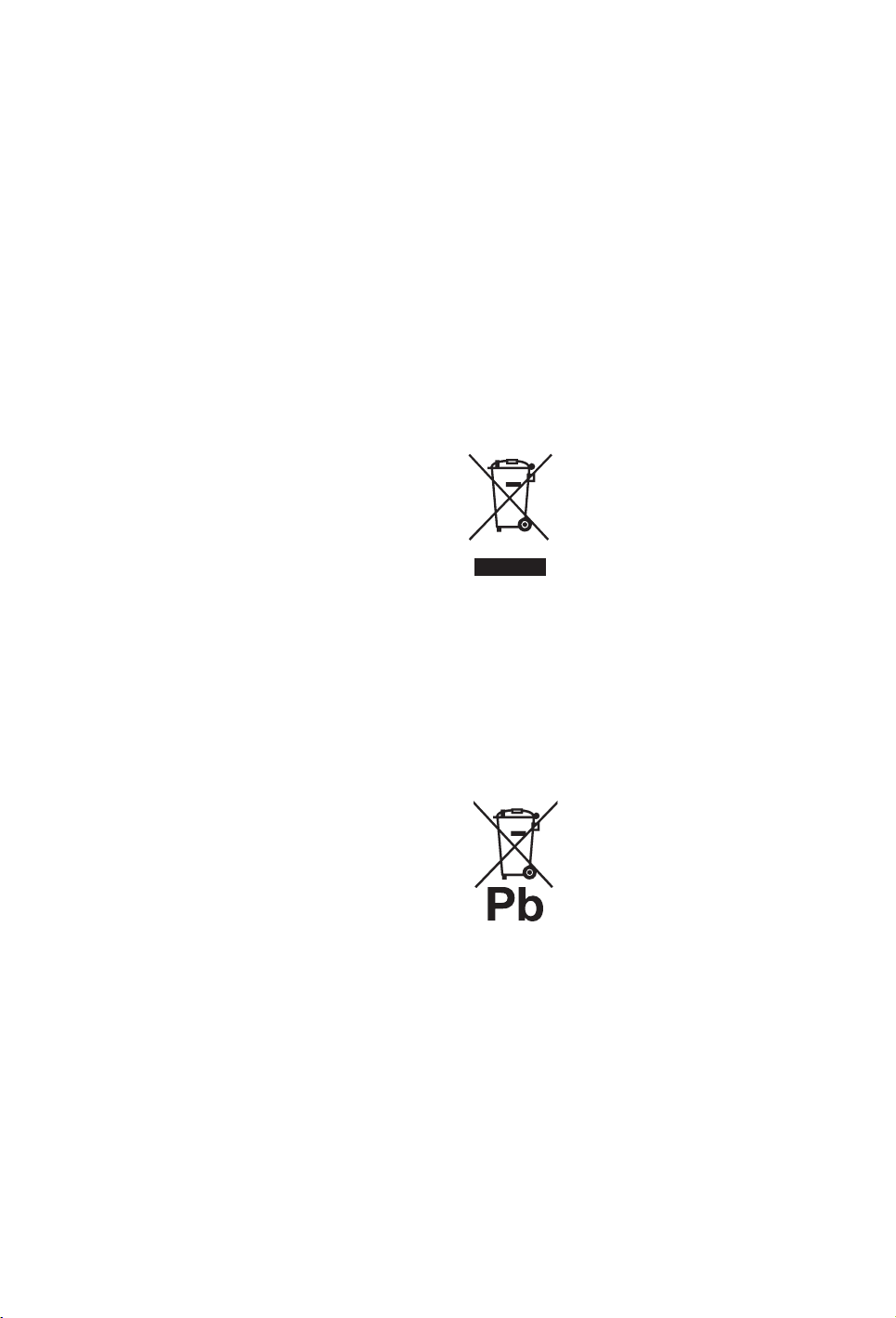
Precauciones
Ver la televisión
s Vea la televisión en una habitación con suficiente iluminación,
ya que, si lo hace con poca luz o durante mucho tiempo, somete
la vista a un sobreesfuerzo.
s Cuando utilice auriculares, ajuste el volumen de forma que se
eviten niveles excesivos, ya que podría sufrir daños en los
.
oídos
Pantalla LCD
s Aunque la pantalla LCD ha sido fabricada con tecnología de
alta precisión y posee píxeles con una eficacia del 99,99% o
superior, pueden aparecer de forma constante unos puntos
negros o puntos brillantes de luz (rojos, azules o verdes). No se
trata de un fallo de funcionamiento, sino de una característica de
la estructura de la pantalla de cristal líquido.
s No presione ni raye el filtro frontal, ni coloque objetos encima
del televisor, ya que la imagen podría resultar irregular o la
pantalla de cristal líquido podría dañarse.
s Si se utiliza el televisor en un lugar frío, es posible que la
imagen se oscurezca o que aparezca una mancha en la pantalla.
Esto no significa que el televisor se ha estropeado. Este
fenómeno irá desapareciendo a medida que aumente la
temperatura
s Si se visualizan imágenes fijas continuamente, es posible que se
produzca un efecto de imagen fantasma, que puede desaparecer
transcurridos unos segundos.
s Cuando se utiliza el televisor, la pantalla y la carcasa se
calientan. No se trata de un fallo de funcionamiento.
s La pantalla de cristal líquido contiene una pequeña cantidad de
cristal líquido. Algunos tubos fluorescentes que utiliza este
televisor también contienen mercurio. Siga la normativa local
para deshacerse de él.
Tratamiento y limpieza de la superficie de la
pantalla y la carcasa del televisor
Desenchufe el cable de alimentación c onectado al televisor antes de
limpiarlo.
Para evitar la degradación del material o del acabado de la pantalla,
tenga en cuenta las siguientes precauciones.
s Para eliminar el polvo de la superficie de la pantalla y la
carcasa, pase cuidadosamente un paño suave. Si no consigue
eliminar completamente el polvo, humedezca ligeramente el
paño con una solución de detergente neutro poco concentrada.
s No utilice nunca estropajos abrasivos, productos de limpieza
ácidos o alcalinos, detergente concentrado ni disolventes
volátiles, como alcohol, bencina, diluyente o insecticida. Si
utiliza este tipo de materiales o expone la unidad a un contacto
prolongado con materiales de goma o vinilo, puede dañar el
material de la superficie de la pantalla y de la carcasa.
s Para garantizar una ventilación adecuada, se recomienda pasar
periódicamente la aspiradora por el orificio de ventilación.
Equipos opcionales
s Sitúe los equipos opcionales o cualquier equipo que emita
radiaciones electromagnéticas lejos del televisor. De lo
contrario, la imagen puede aparecer distorsionada y/o pueden
emitirse ruidos.
s El equipo ha sido probado y cumple los límites establecidos por
la directiva EMC utilizando un cable de señal de conexión de
una longitud inferior a 3 metros.
Función inalámbrica de la unidad
s Si existe un equipo inalámbrico que utiliza la misma frecuencia
(banda de 5 GHz) que la unidad y se encuentra en sus
proximidades, es posible que las imágenes o el sonido se
distorsionen o que no aparezca ninguna imagen. Asimismo, es
posible que otros equipos inalámbricos o de radio provoquen
interferencias. Mantenga los equipos inalámbricos de banda de
5 GHz, como redes LAN o teléfonos inalámbricos, alejados de
la unidad.
s La imagen se puede ver afectada según el entorno de instalación
o la colocación del monitor y el receptor de dispositivos
(página 6).
s Puesto que el receptor de dispositivos y el monitor se
comunican de forma inalámbrica, las imágenes del receptor de
dispositivos pueden deteriorase en com paración con aquellas de
equipos conectados al monitor mediante HDMI.
.
s Es posible que tarde algún tiempo en transmitir imágenes en
función del tipo de señal, la velocidad de avance de imágenes,
como en imágenes de juegos, etc.
s Es posible que se produzca parpadeo o que las imágenes se vean
borrosas si se muestran imágenes de un ordenador o imágenes
fijas como, por ejemplo, EPG.
s Únicamente es posible utilizar esta unidad en combinación con
el monitor suministrado y el receptor de dispositivos.
s No utilice la unidad cerca de equipos médicos (marcapasos,
etc.), ya que dichos equipos podrían experimentar algún tipo de
problema.
s Aunque la unidad transmite o recibe señales aleatorias, preste
atención a las posibles intercepciones no autorizadas. No nos
responsabilizamos de ningún problema relacionado con este
aspecto.
Radiofrecuencia remota
s Si existe un equipo inalámbrico que utiliza la misma frecuencia
(banda de 2,4 GHz) que la unidad y se encuentra en sus
proximidades, es posible que el mando a distancia no funcione
correctamente.
Asimismo, es posible que los hornos microondas o los equipos
de radio provoquen interferencias. Mantenga los equipos
inalámbricos con banda de 2,4 GHz alejados de la unidad.
Cómo deshacerse del televisor
Tratamiento de los equipos
eléctricos y electrónicos al
final de su vida útil (aplicable
en la Unión Europea y en
países europeos con sistemas
de recogida selectiva de
residuos)
Este símbolo en el equipo o el embalaje indica
como residuo doméstico normal, sino que debe entregarse en el
correspondiente punto de recogida de equipos eléctricos y
electrónicos. Al asegurarse de que este producto sea desechado
correctamente, Ud. ayuda a prevenir las consecuencias negativas
para el medio ambiente y la salud humana que podrían derivarse de
la incorrecta manipulación en el momento de deshacerse de este
producto. El reciclaje de materiales ayuda a conservar los recursos
naturales. Para recibir información detallada sobre el reciclaje de
este producto, póngase en contacto con su ayuntamiento, el punto
de recogida más cercano o el establecimiento donde ha adquirido el
producto.
doméstico normal. En algunas baterías este símbolo puede
utilizarse en combinación con el símbolo químico. El símbolo
químico del mercurio (Hg) o del plomo (Pb) se añadirá si la batería
contiene más del 0,0005% de mercurio o del 0,004% de plomo. Al
asegurarse de que estas baterías se desechan correctamente, Ud.
ayuda a prevenir las consecuencias negativas para el medio
ambiente y la salud humana que podrían derivarse de la incorrecta
manipulación en el momento de deshacerse de la batería. El
reciclaje de materiales ayuda a conservar los recursos naturales. En
el caso de productos que por razones de seguridad, rendimiento o
mantenimiento de datos, sea necesaria una conexión permanente
con la batería incorporada, esta batería solo deberá ser reemplazada
por personal técnico cualificado para ello. Para asegurarse de que la
batería será tratada correctamente, entregue el producto al final de
su vida útil en un punto de recogida para el reciclado de aparatos
eléctricos y electrónicos. Para las demás baterías, vea la sección
donde se indica cómo quitar la batería del producto de forma segura.
Deposite la batería en el correspondiente punto de recogida para el
reciclado. Para recibir información detallada sobre el reciclaje de
este producto o de la batería, póngase en contacto con el
ayuntamiento, el punto de recogida más cercano o el
establecimiento donde ha adquirido el producto.
que el presente producto no puede ser tratado
Tratamiento de las baterías al
final de su vida útil (aplicable
en la Unión Europea y en
países europeos con sistemas
de recogida selectiva de
residuos)
Este símbolo en la batería o en el embalaje
indica que la batería proporcionada con este
producto no puede ser tratada como un residuo
ES
15
Page 16
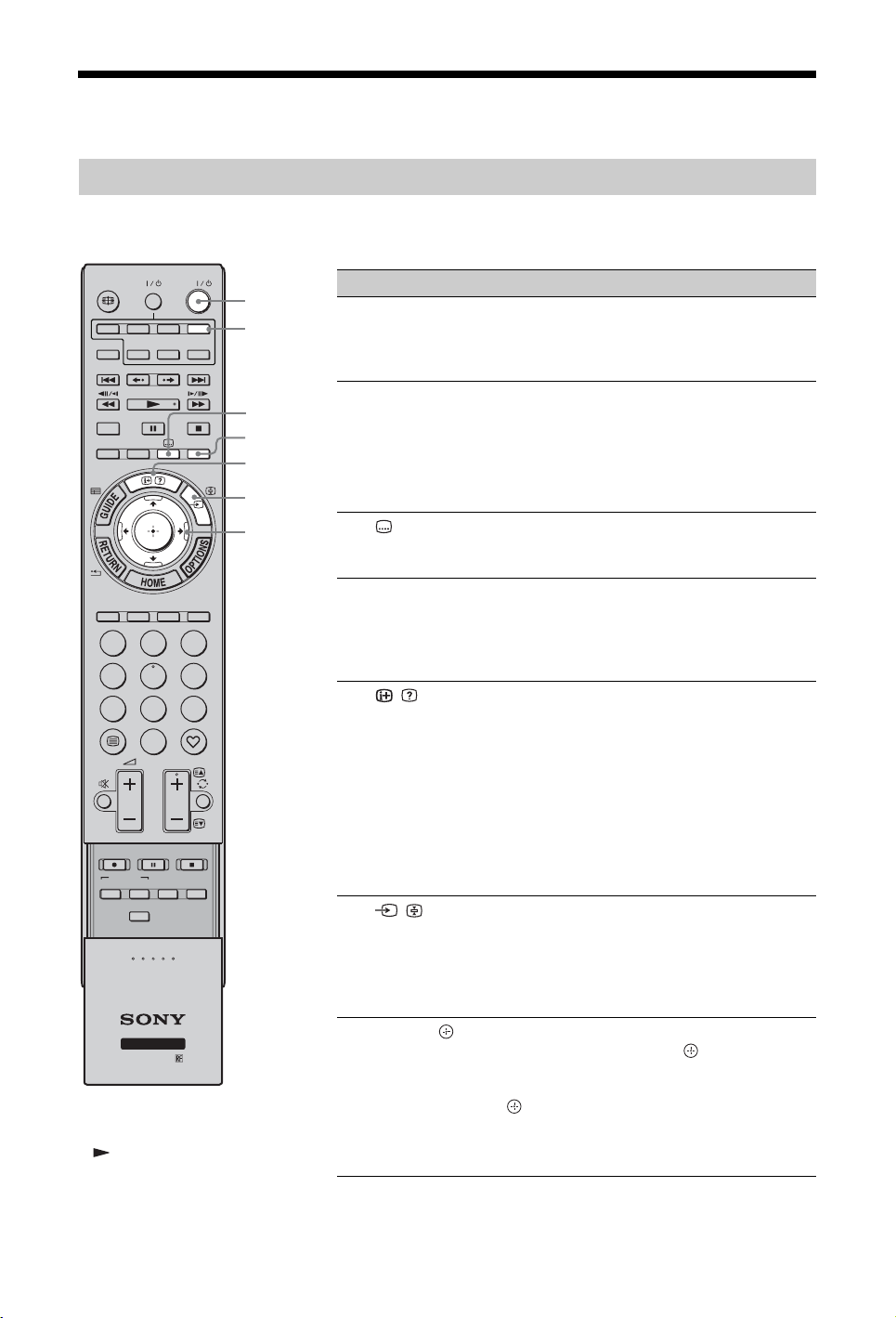
Indicadores/Controles del mando a distancia y de la unidad
Mando a distancia
Puesto que la unidad y el mando a distancia suministrado se comunican por radiofrecuencia, puede
utilizar la unidad sin tener que dirigir el mando a distancia hacia ella.
TV
1
HDMI 2HDMI 1
HDMI 3
EXT
2
NENTMONITOR
3
4
HDMI
SYNC MENU
THEATRE
AV1 AV2
DIGITAL/
ANALOG
COMPO-
AUDI O
5
6
7
1
2
3
4
5
6
7
8
9
0
PROG
REC
REC PAUSE REC STOP
BD/DVD
MENU
TOP MENU
z
• Los botones PROG +, AUDIO,
un punto táctil. Utilice estos
puntos táctiles como referencia
para usar el televisor.
F1 F2
WIRELESS MENU
TV
y el número 5 cuentan con
Botón Descripción
1 TV "/1
(Modo de
Pulse este botón para encender y apagar la
unidad desde el modo de espera.
espera del
televisor)
2 EXT Pulse este botón para utilizar el equipo con el
emisor de infrarrojos conectado, mediante el
mando a distancia (página 10).
z
• Cambie las pilas cuando el botón EXT
parpadee tres veces.
3
(Configuración
de subtítulos)
Pulse este botón para modificar el idioma de
los subtítulos (página 39) (únicamente en
modo digital).
4 AUDIO En modo analógico: pulse este botón para
cambiar el modo de Sonido Dual (página 35).
En modo digital: pulse este botón para
modificar el idioma del programa que se
visualiza actualmente (página 39).
5 /
(Info/Mostrar
teletexto)
En modo digital: muestra una descripción del
programa que se ve actualmente.
En modo analógico: muestra información.
Púlselo una vez para mostrar el número de
canal y el modo de visualización actuales.
Púlselo de nuevo para mostrar la información
del reloj. Púlselo una tercera vez para
eliminar la vista de la pantalla.
En modo Teletexto (página 22): púlselo para
mostrar información oculta (por ejemplo, las
respuestas de un concurso).
6 /
(Selección de
fuente de
entrada/
Púlselo para mostrar una lista de entradas
(página 26).
En modo Teletexto: manténgalo pulsado para
congelar la página actual.
Bloqueo de
texto)
7 F/f/G/g/ Pulse F/f/G/g para mover el cursor que
aparece en pantalla. Pulse para
seleccionar/confirmar el elemento resaltado.
Al reproducir un archivo de fotografías: pulse
para iniciar o introducir una pausa en el
pase de diapositivas. Pulse F/G para
seleccionar el archivo anterior. Pulse f/g
para seleccionar el archivo siguiente.
16
ES
Page 17
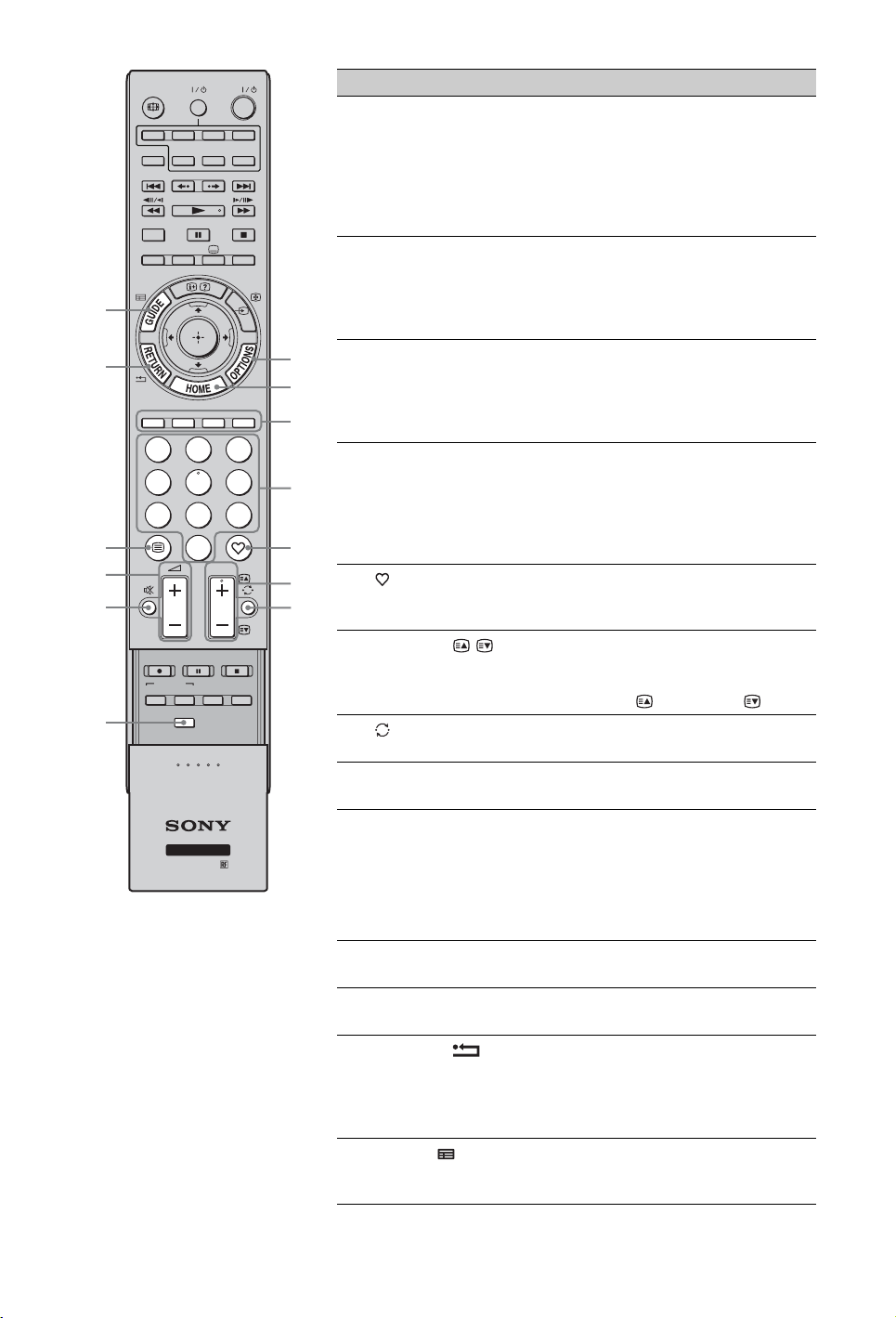
w;
ql
qk
qj
qh
qg
HDMI
SYNC MENU
THEATRE
1
4
7
REC
BD/DVD
TOP MENU
WIRELESS MENU
HDMI 2HDMI 1
HDMI 3
AV1 AV2
DIGITAL/
ANALOG
2
5
8
0
PROG
REC PAUSE REC STOP
MENU
F1 F2
TV
TV
EXT
COMPO-
NENTMONITOR
AUDI O
3
6
9
Botón Descripción
8 OPTIONS Púlselo para mostrar una lista que contiene el
acceso al menú “Control de dispositivos” o
atajos a algunos menús de configuración.
Utilice el menú “Control de dispositivos”
para utilizar equipos compatibles con el
control por HDMI. Las opciones de la lista
varían en función de la fuente de entrada.
9 HOME Púlselo para mostrar el menú principal del
receptor de dispositivos en el modo de
receptor de dispositivos (página 32), o el
menú principal del monitor en el modo de
monitor (página 41).
8
9
0
qa
0 Botones
coloreados
qz Botones
numéricos
Si los botones coloreados se encuentran
disponibles, aparecerá una guía de uso en la
pantalla. Siga la guía de uso para llevar a
cabo la operación seleccionada (página 22,
23, 24).
En modo TV: púlselo para seleccionar
canales. Para los canales número 10 y
posteriores, pulse rápidamente los dígitos
segundo y tercero de forma sucesiva.
En modo Teletexto: Púlselo para introducir
qs
qs (Favorito) Pulse este botón para visualizar la Lista
qd
qf
PROG +/–/ /
qd
un número de página.
Favoritos digitales que ha especificado
(página 24).
En modo TV: púlselo para elegir el canal
siguiente (+) o anterior (–).
En modo Teletexto: púlselo para seleccionar
la página siguiente o la anterior .
qf (Canal
anterior)
qg WIRELESS
MENU
qh % (Eliminación
del sonido)
Púlselo para volver al último canal
visualizado (durante más de cinco segundos).
Púlselo para mostrar “Config. canal
inalámbrico” (página 46).
Pulse este botón para desactivar el sonido.
Púlselo de nuevo para volver a activar el
sonido.
z
• En el modo de espera, si desea encender el
monitor sin sonido, pulse este botón.
qj 2+/–
Pulse este botón para ajustar el volumen.
(Volumen)
qk / (Teletexto) Pulse este botón para visualizar la
información del teletexto (página 22).
ql RETURN / Púlselo para volver a la pantalla anterior de
cualquier menú que haya en pantalla. Al
reproducir un archivo de fotografías: púlselo
para detener la reproducción. (Aparecerá de
nuevo la lista de archivos o carpetas.)
w; GUIDE /
(EPG)
Pulse este botón para visualizar la Guía
digital electrónica de programas (EPG)
(página 23).
(Continúa)
17
ES
Page 18
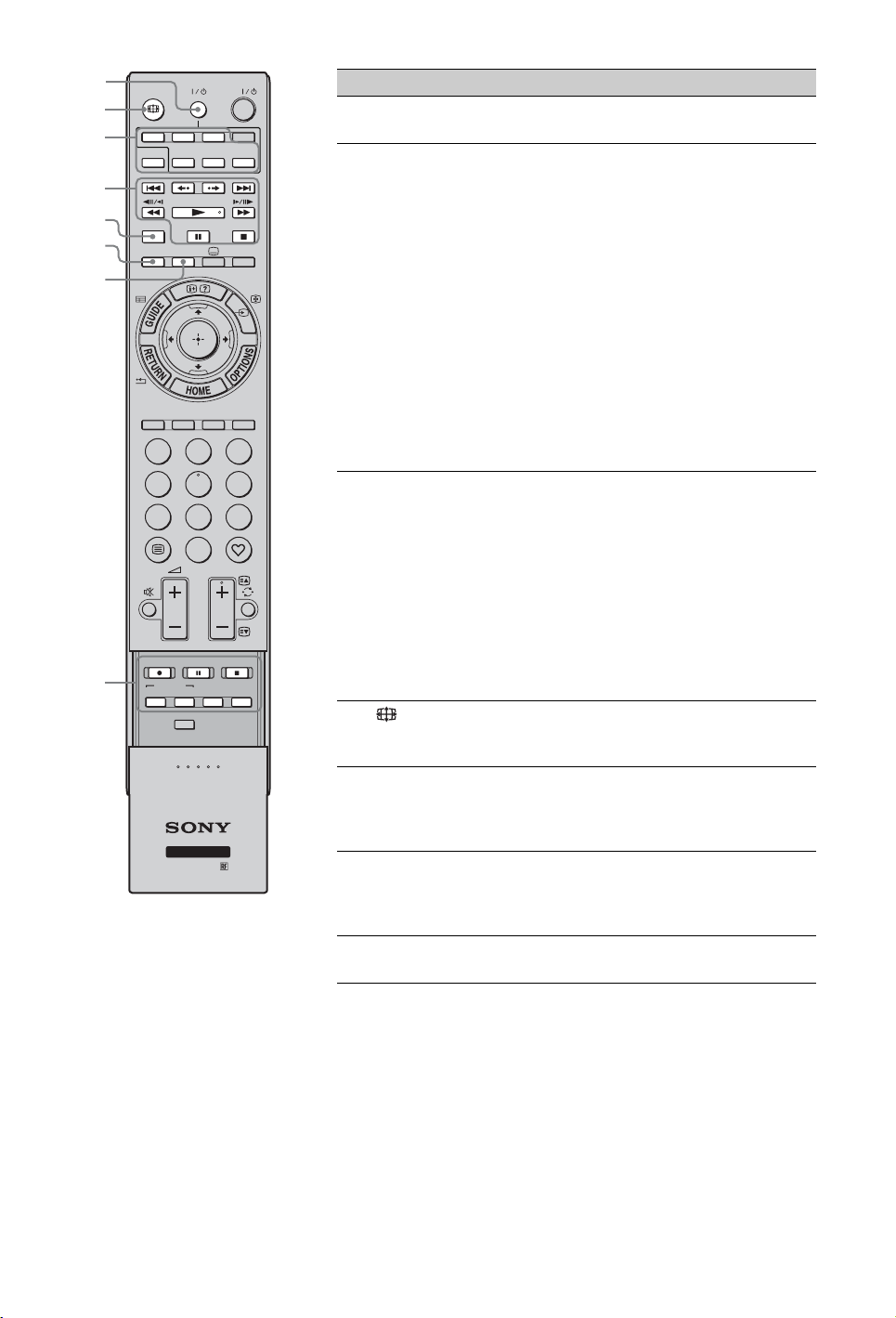
wj
wf
wh
wg
wd
ws
wa
wg
HDMI
SYNC MENU
THEATRE
1
4
7
REC
BD/DVD
TOP MENU
WIRELESS MENU
HDMI 2HDMI 1
HDMI 3
AV1 AV2
DIGITAL/
ANALOG
2
5
8
0
PROG
REC PAUSE REC STOP
MENU
F1 F2
TV
TV
EXT
COMPO-
NENTMONITOR
AUDI O
3
6
9
Botón Descripción
wa ANALOG/
DIGITAL
Pulse este botón para visualizar el último
canal analógico o digital visualizado.
ws THEATRE Es posible activar o desactivar el Modo
Teatro. Si el Modo Teatro está activado, se
configuran automáticamente la salida de
audio (si la unidad está conectada a un
sistema de audio mediante un cable HDMI) y
la calidad de imagen óptimas para contenidos
de película.
z
• Si apaga la unidad, también se desactiva el
modo Teatro.
• La función “Control por HDMI” (BRAVIA
Sync) solamente está disponible con
equipos Sony conectados que llevan los
logotipos BRAVIA Sync o BRAVIA
Theatre Sync, o que son compatibles con el
control por HDMI.
wd SYNC MENU Permite visualizar el menú del equipo HDMI
conectado. Mientras ve otras pantallas de
entrada o programas de televisión, “Selección
Disp. HDMI” aparece cuando se pulsa el
botón.
z
• La función “Control por HDMI” (BRAVIA
Sync) solamente está disponible con
equipos Sony conectados que llevan el
logotipo BRAVIA Sync o que son
compatibles con el control por HDMI.
wf
(Modo de
Pulse este botón para cambiar el formato de
la pantalla (página 22).
pantalla)
wg Botones para
utilizar el
Es posible utilizar el equipo conectado a la
unidad (página 10).
equipo
opcional
wh HDMI1/2/3,
MONITOR
Púlselos para seleccionar la fuente de
entrada.
HDMI, AV1/2,
COMPONENT
wj "/1 Púlselo para encender o apagar el equipo
conectado a la unidad (página 10).
18
ES
Page 19
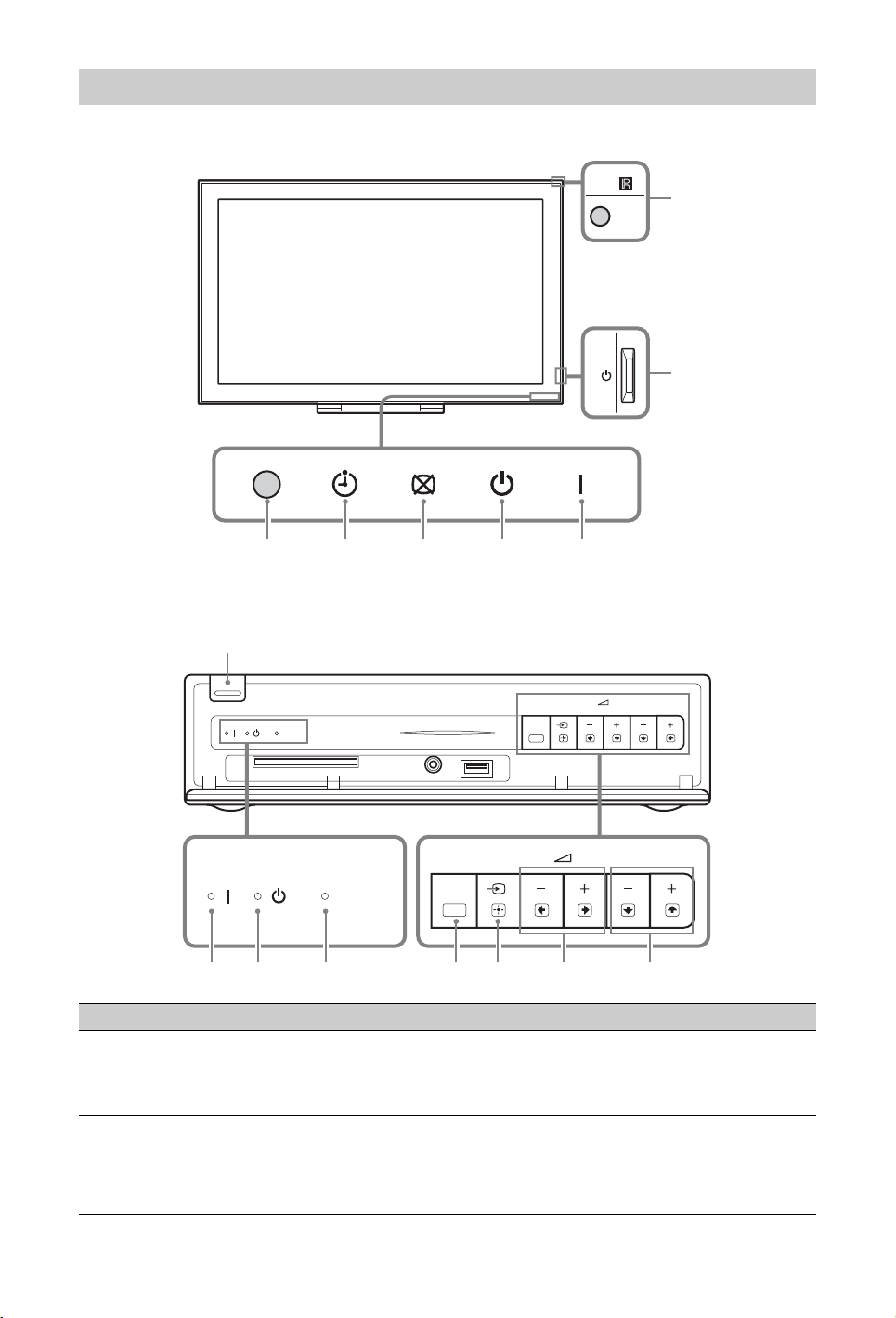
Botones del receptor de dispositivos e indicadores de la unidad
43 5 67
7 6 8 9 0 q
q
Monitor
1
2
Receptor de dispositivos
2
LINK
LINK
Elemento Descripción
1 Sensor del mando a
distancia
2 1 (Alimentación) Permite encender o apagar la unidad.
Recibe señales de infrarrojos desde el mando a distancia (si se utiliza un
mando a distancia de infrarrojos, no suministrado).
No coloque nada sobre el sensor ya que ello podría afectar a su
funcionamiento.
HOME
HOME
~
• Para desconectarla completamente, retire el enchufe de la toma de
corriente.
PROG
PROG
a
s
(Continúa)
19
ES
Page 20
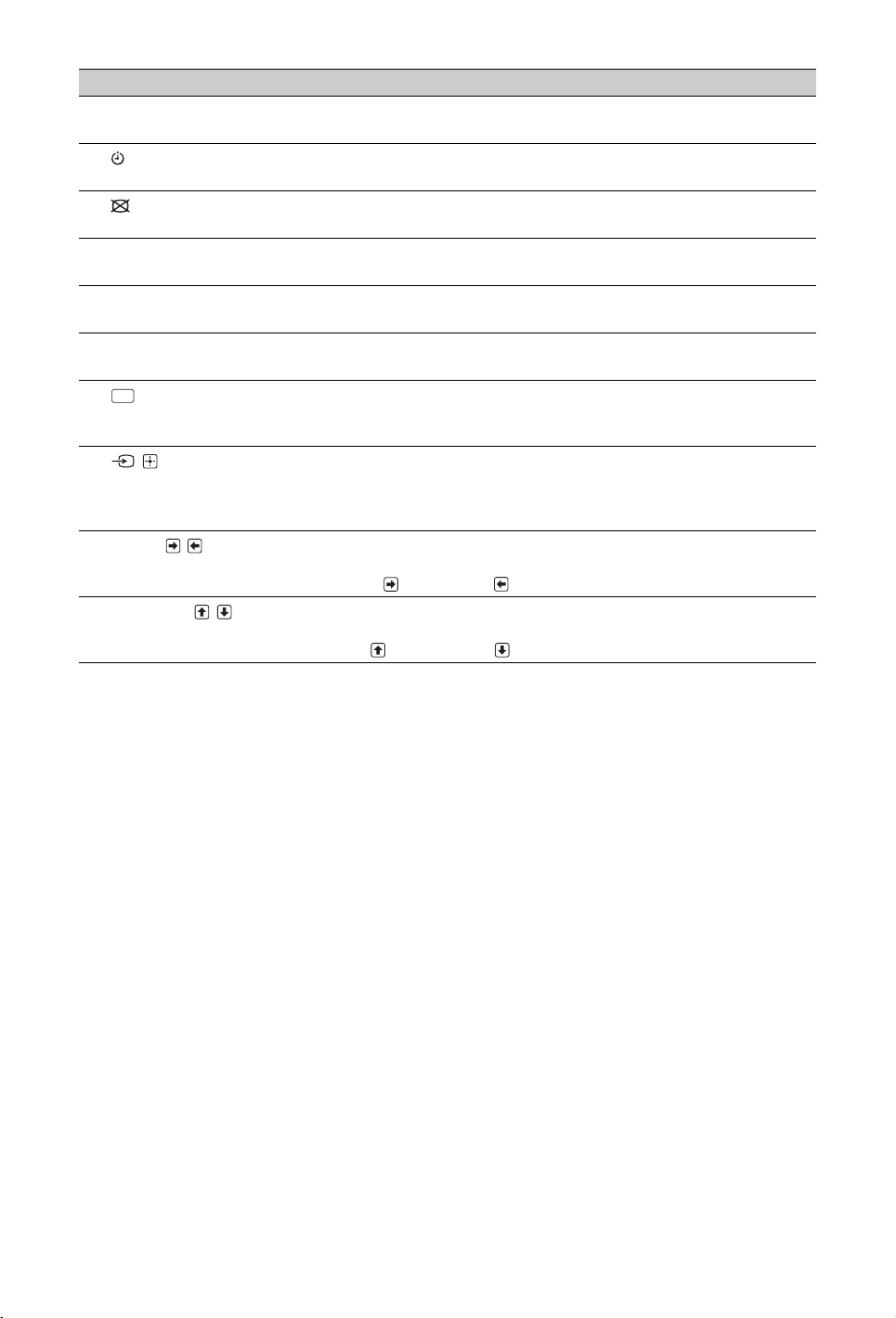
Elemento Descripción
3 Sensor de luz No coloque nada sobre el sensor ya que ello podría afectar a su
4 (Indicador de
temporizador)
5 (Indicador de Sin
imagen)
6 1 (Indicador de modo de
espera)
7 " (Indicador de
alimentación)
8 Indicador LINK Se enciende cuando la conexión inalámbrica entre el receptor de
HOME
9 (HOME) Muestra el menú principal del receptor de dispositivos en el modo de
0 / (Selección de
fuente de entrada/
Aceptar)
qa 2 +/–/ / En modo monitor: permite subir (+) o bajar (–) el volumen.
qs PROG +/–/ / En modo TV: púlselo para elegir el canal siguiente (+) o anterior (–).
funcionamiento.
Se enciende una luz naranja cuando se selecciona el recordatorio
(página 23) o el temporizador (página 33).
Cuando se oculta la imagen (página 46), aparece una luz verde.
Cuando la unidad está en modo de espera, aparece una luz roja.
Cuando se enciende la unidad, aparece una luz verde.
dispositivos y el monitor es estable.
receptor de dispositivos (página 32), o el menú principal del monitor en
el modo de monitor (página 41).
En modo monitor: permite seleccionar la fuente de entrada del equipo
conectado a las tomas de la unidad (página 25).
En menú de la unidad: permite seleccionar el menú u opción y confirmar
los ajustes.
En el menú de la unidad: permite desplazarse por las opciones hacia la
derecha ( ) o izquierda ( ).
En el menú de la unidad: permite desplazarse por las opciones hacia
arriba ( ) o hacia abajo ( ).
~
• Compruebe que la unidad está completamente apagada antes de desenchufar el cable de alimentación. Si
desenchufa el cable con la unidad encendida, el indicador puede quedar encendido o provocar un fallo de
funcionamiento en la unidad.
• No coloque nada sobre los indicadores ya que ello podría afectar a su funcionamiento.
• Si se utiliza el receptor de dispositivos en vertical con el soporte instalado, los botones de función qa y qs
(en el menú de la unidad) se intercambian.
20
ES
Page 21
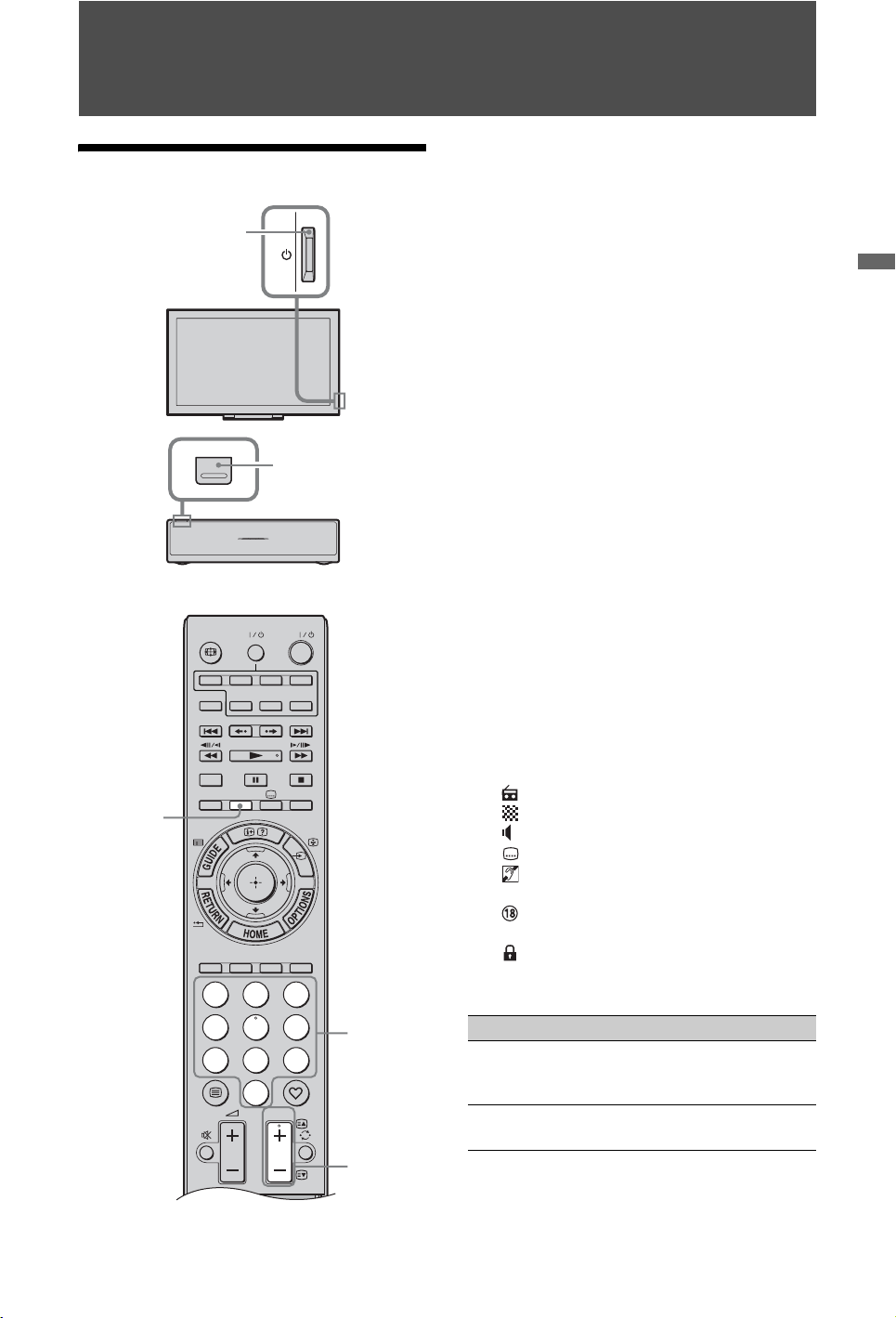
TV
COMPO-
NENTMONITOR
AV1 AV 2
HDMI 2HDMI 1
HDMI
HDMI 3
EXT
DIGITAL/
ANALOG
THEATRE
SYNC MENU
AUDI O
1
4
7
2
5
8
0
3
6
9
PROG
Ver la televisión
Ver la televisión
2
1 Pulse 1 en el receptor de dispositivos o el
monitor para encenderlos.
~
1
1
• Si se enciende una de las dos unidades, la
otra también se encenderá.
Cuando la unidad está en modo de espera
(el indicador 1 (modo de espera) de la
parte frontal de la unidad es rojo), pulse
TV "/1 en el mando a distancia para
encender la unidad.
2 Pulse DIGITAL/ANALOG para cambiar
entre el modo digital y el analógico.
Los canales disponibles varían en función
del modo.
3 Pulse los botones numéricos o PROG +/–
para seleccionar el canal de televisión.
Para elegir los canales 10 y superiores con
los botones numéricos, pulse el segundo y
tercer dígitos en un tiempo inferior a dos
segundos.
Para seleccionar un canal digital mediante
la Guía, ver página 23.
En modo digital
Aparecerá información durante poco
tiempo. En la información pueden
indicarse los siguientes iconos.
: Servicio de radio
: Servicio de suscripción/codificado
: Múltiples idiomas de audio disponibles
: Subtítulos disponibles
: Subtítulos disponibles para personas con
problemas auditivos
: Edad mínima recomendada para el
programa actual (de 4 a 18 años)
:Bloqueo TV
Ver la televisión
Operaciones adicionales
3
3
Para Haga lo siguiente
Encender el monitor
desde el modo de
espera y sin sonido
Ajuste el volumen Pulse 2 + (aumentar)/
Pulse %. Pulse 2 +/–
para ajustar el volumen.
– (disminuir).
(Continúa)
21
ES
Page 22
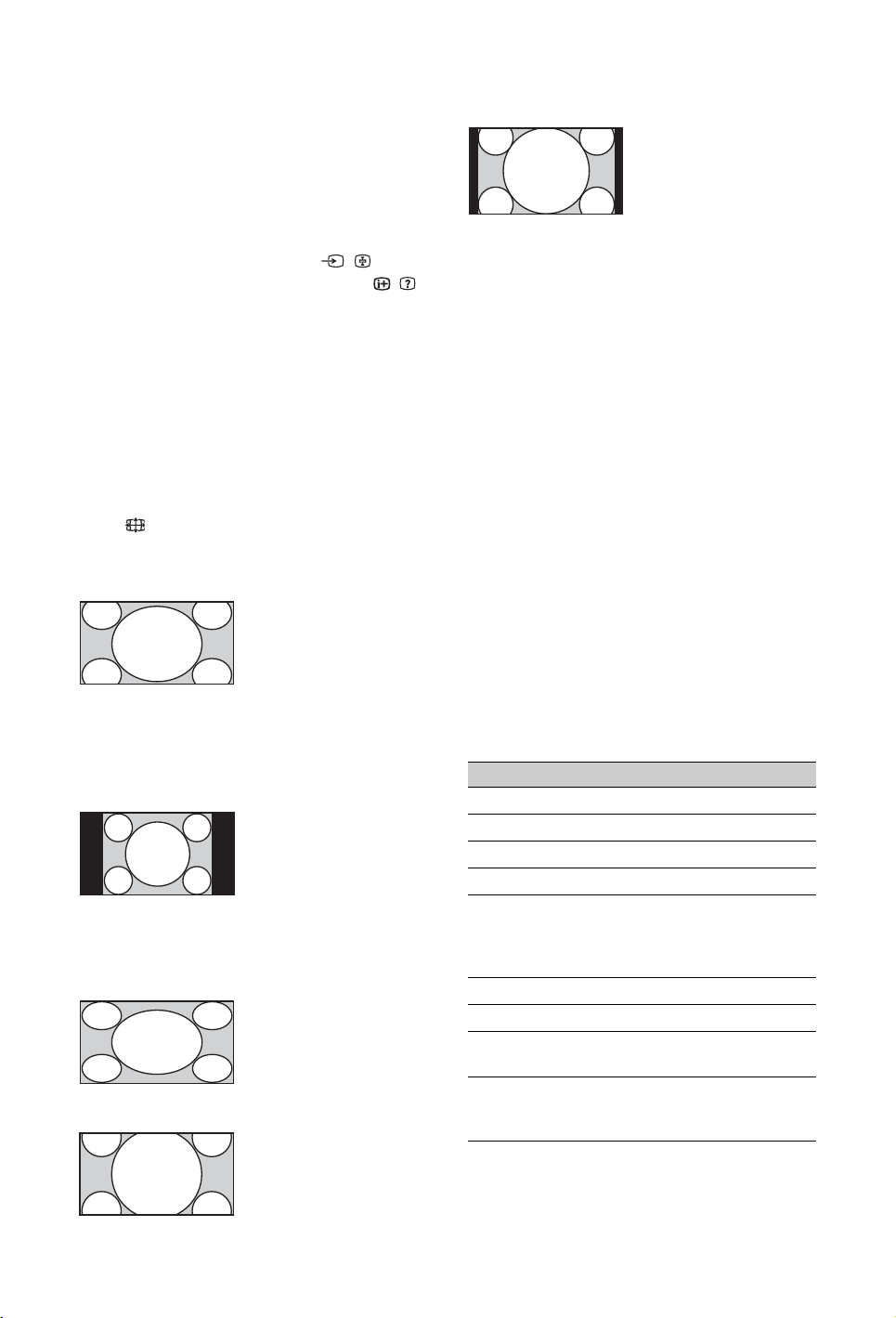
Acceder al Teletexto
Pulse /. Cada vez que pulse /, la pantalla
cambiará cíclicamente de la siguiente forma:
Teletexto t sobre la imagen de televisión
(modo mixto) t no disponible (salir del
servicio de Teletexto).
Para seleccionar una página, pulse los botones
numéricos o PROG +/–.
Para congelar una página, pulse / .
Para mostrar información oculta, pulse / .
z
• Cuando aparecen cuatro elementos de colores en
la parte inferior de la página de Teletexto,
significa que el servicio Fastext está disponible. El
servicio Fastext permite acceder a las páginas de
forma rápida y fácil. Pulse el botón de color
correspondiente para acceder a la página deseada.
Cómo cambiar el formato de pantalla
manualmente
Pulse varias veces para elegir el formato de
pantalla que desee.
Optimizada*
Muestra las emisiones
en formato
convencional 4:3 con
un efecto de imitación
de pantalla panorámica.
La imagen en formato
4:3 se alarga para
ocupar toda la pantalla.
4:3
Muestra las emisiones
en pantalla 4:3
convencional (por
ejemplo, televisor sin
pantalla panorámica)
con las proporciones
correctas.
Horizontal
Ajusta una imagen 4:3
horizontalmente para
adaptarla a una
pantalla 16:9.
Zoom*
Muestra las emisiones
en Cinemascope
(formato panorámico)
con las proporciones
correctas.
14:9* (únicamente para entradas de
receptores de dispositivos)
Muestra emisiones en
formato 14:9 con las
proporciones
correctas. Como
resultado, aparecerán
áreas con un margen
negro en la pantalla.
* Es posible que las partes superior e inferior de la imagen
aparezcan cortadas.
~
• En modo “Optimizada”, es posible que no se vean
algunos caracteres y/o letras en las partes superior
e inferior de la imagen. En tal caso, es posible
seleccionar “Tamaño Vertical” mediante el menú
“Ajustes de pantalla” (página 34) y ajustar el
tamaño vertical para poder ver toda la imagen.
z
• Si “Autoformato” está ajustado en “Sí”, la unidad
seleccionará automáticamente el mejor modo para
la emisión en cuestión (página 34).
• Es posible configurar la posición de la imagen si
se selecciona “Optimizada”, “14:9” o “Zoom”.
Pulse F/f para desplazarse hacia arriba o hacia
abajo (por ejemplo, para leer los subtítulos).
Uso del menú Opciones
Pulse OPTIONS para que aparezcan las
siguientes opciones al ver un programa de
televisión.
Opciones Descripción
Modo de Imagen Ver página 42.
Modo sonido Ver página 44.
Altavoz Ver página 35.
Motionflow Ver página 43.
Configuración de
subtítulos
(únicamente en modo
digital)
Desconex. Aut. Ver página 33.
Ahorro energía Ver página 46.
Usar MONITOR
HDMI
Información del
sistema (únicamente
en modo digital)
Ver página 39.
Cambia a la entrada
MONITOR HDMI.
Ver página 40.
22
ES
Page 23
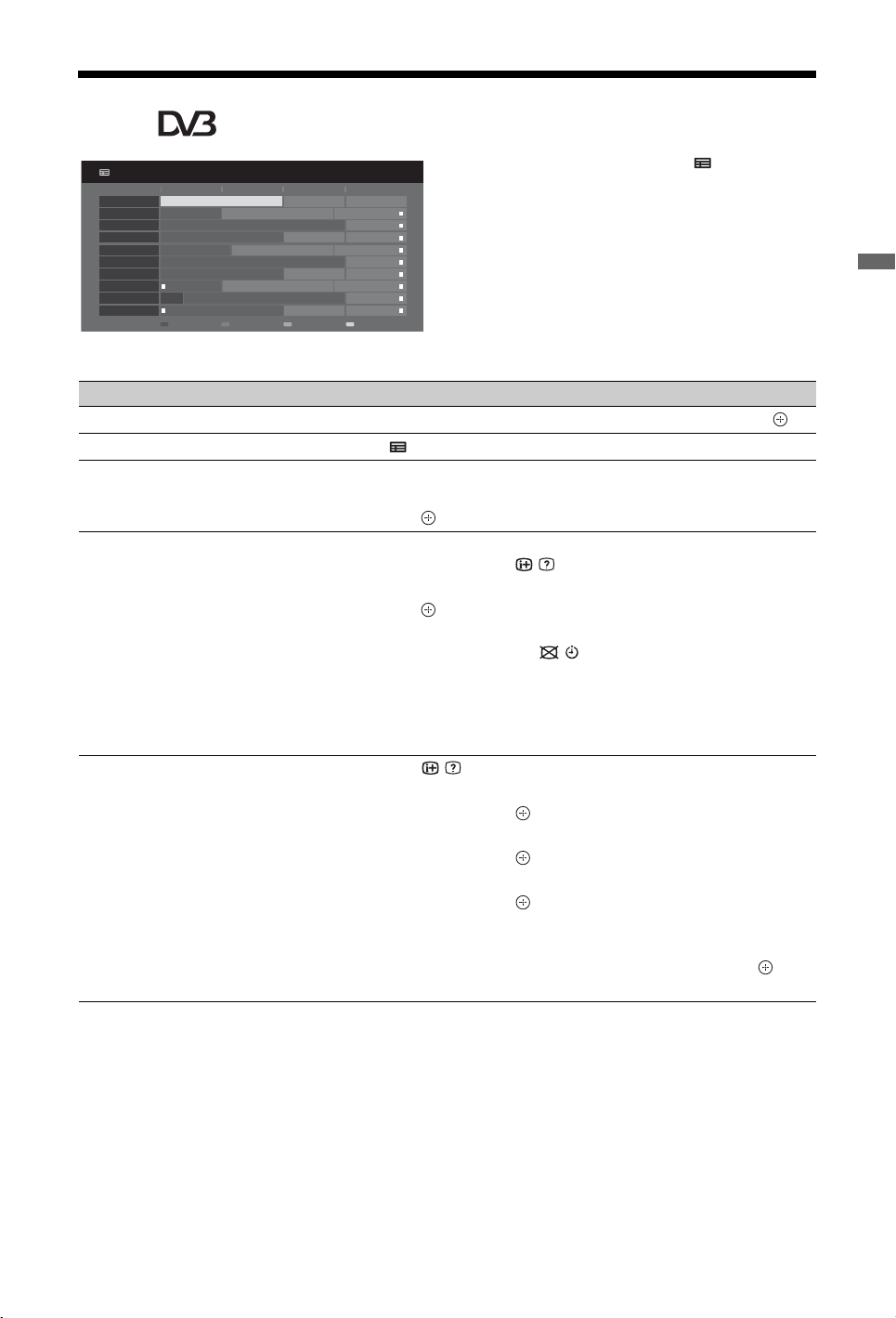
Utilización de la Guía digital electrónica de programas
(EPG) *
Todas las categorías
Hoy
001 BBC ONE
002 BBC TWO
003 ITV1
004 Channel 4
005 Five
006 ITV2
007 BBC THREE
008 BBC FOUR
009 ITV3
010 SKY THREE
Vie 16 Mar 11:35
Homes Under the Hammer Neighbours Afterlife
Ready Steady Cook Extraordinary People: Britains Iden... CSI: Crime Scene Inv...
Dancing On Ice Exclusive Cracker
Sign Zone: Ancient Rome: The Rise a... The Jeremy Kyle... Homes Under th...
House Law and Order: Special Victims U... PartyPoker.com Worl...
Crime Hour: Midsomer Murders Vodafone TBA: L...
BBC Learning Zone: Schools: World P... A Picture of Brit... Eastenders
ER Real Crime: The Truth About the... This is BBC FOUR
Past Everybody Loves Raymond The Sharon Osb...
Racing from Chepstow and Ascot Baseball Wedne... Trans World Sport
13: 0012: 3012: 0011: 30
Categoría30 minSiguienteAnterior
1 En el modo digital, pulse GUIDE.
2 Realice la operación deseada de las que se
indican en la siguiente tabla o se muestran
en la pantalla.
* Es posible que esta función no esté disponible en algunos países.
Para Haga lo siguiente
Ver un programa Pulse F/f/G/g para elegir el programa y, a continuación, pulse .
Ocultar la Guía Pulse GUIDE.
Clasificar la información de los
programas por categorías
– Lista de categorías
Configurar un programa para que
aparezca automáticamente en
pantalla cuando empiece
– Recordatorio
1 Pulse el botón azul.
2 Pulse F/f para seleccionar una categoría y, a continuación,
pulse .
1 Pulse F/f/G/g para elegir el programa futuro que desea ver y, a
continuación, pulse / .
2 Pulse F/f para seleccionar “Recordatorio” y, a continuación,
pulse .
Aparecerá el símbolo c junto a la información sobre el
programa. El indicador situado en la parte frontal del
monitor se ilumina en naranja.
~
• Si ajusta el monitor en modo de espera, se encenderá
automáticamente cuando el programa esté a punto de empezar.
Cancelar un recordatorio
– Lista del Temporizador
1 Pulse / .
2 Pulse F/f para elegir “Lista del Temporizador” y, a
continuación, pulse .
3 Pulse F/f para elegir el programa que desea cancelar y, a
continuación, pulse .
4 Pulse F/f para seleccionar “Cancelar temporizador” y, a
continuación, pulse .
Aparecerá una pantalla en la que deberá confirmar si desea
cancelar el programa.
5 Pulse G/g para seleccionar “Sí” y, a continuación, pulse para
confirmar.
Ver la televisión
~
• Si se ha seleccionado una restricción de edades para ver ciertos programas, aparecerá un mensaje en la
pantalla que le solicita la introducción de un código PIN. Si desea obtener más información, consulte
“Bloqueo TV” (página 39).
23
ES
Page 24
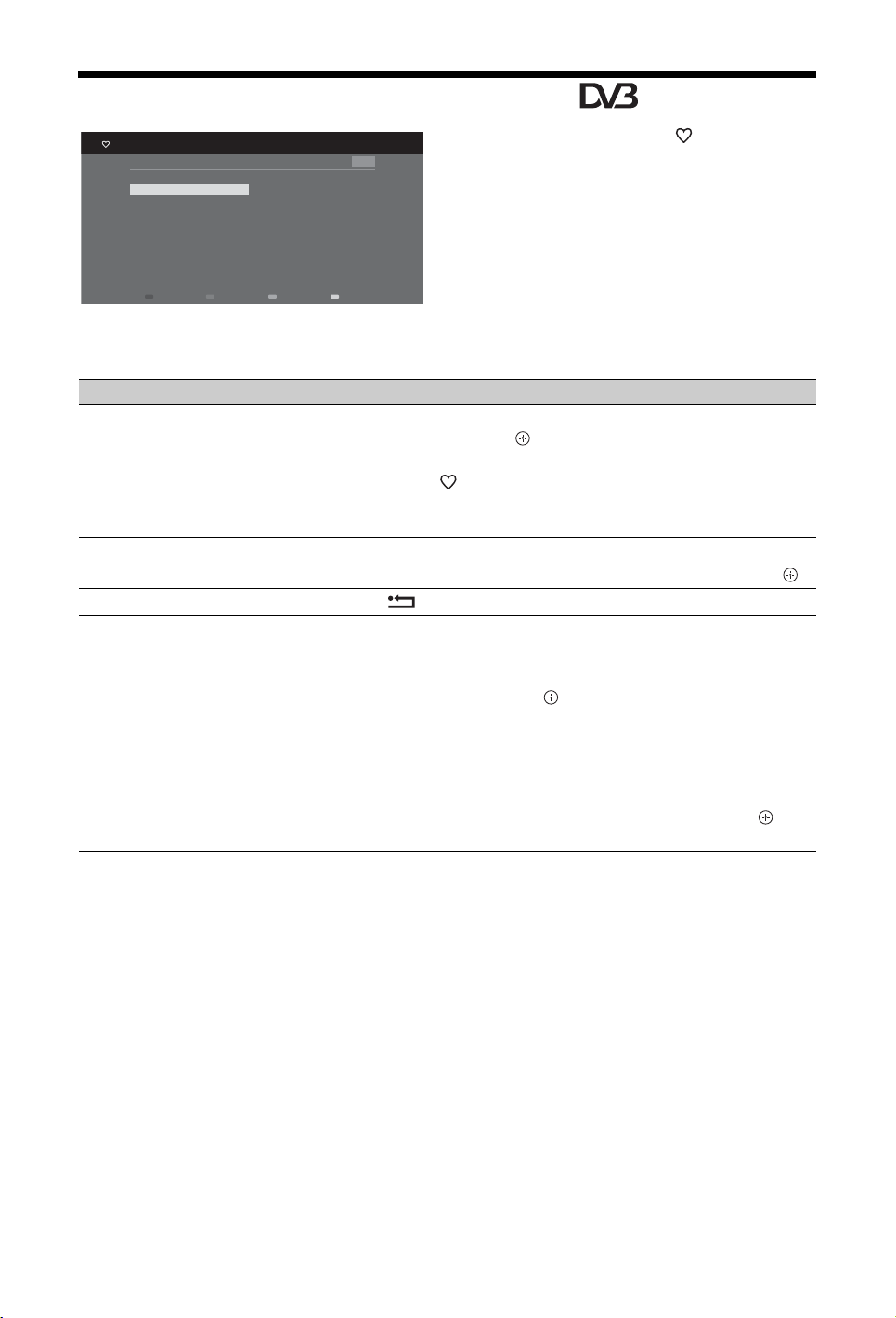
Utilización de la Lista favoritos digitales *
Configuración de favoritos
Favoritos 1
001 BBC ONE
002 BBC TWO
003 ITV1
004 Channel 4
005 Five
006 BBC Three
007 ITV2
008 Sky Sports
009 UKTV History
010 Channel 4+1
Escriba el n° de programa - - -
011 More 4
012 abc1
013 QVC
014 UKTV Gold
015 The HITS
016 UKTV Bright Ideas
017 ftn
018 TMF
019 E4
020 E4+1
Favoritos 2SiguienteAnterior
Digital
Lista favoritos digitales
* Es posible que esta función no esté disponible en algunos países.
Para Haga lo siguiente
Crear la Lista favoritos por primera
vez
1 Pulse F/f/G/g para seleccionar el canal que desea añadir y, a
continuación, pulse .
Se almacenarán en la Lista favoritos los canales indicados con el
símbolo .
2 Pulse la tecla amarilla para seleccionar “Favoritos 2” o
“Favoritos 3”.
Ver un canal
1 Pulse la tecla amarilla para navegar por las listas de favoritos.
2 Pulse F/f para seleccionar el canal y, a continuación, pulse .
Ocultar la Lista favoritos Pulse RETURN.
Añadir o eliminar canales de la Lista
favoritos editada actualmente
1 Pulse el botón azul.
2 Pulse el botón amarillo para elegir la lista que desea editar.
3 Pulse F/f/G/g para elegir el canal que desea añadir o eliminar
y, a continuación, pulse .
Eliminar todos los canales de la Lista
favoritos actual
1 Pulse el botón azul.
2 Pulse el botón amarillo para elegir la lista de favoritos que desea
editar.
3 Pulse el botón azul.
4 Pulse G/g para seleccionar “Sí” y, a continuación, pulse para
confirmar.
1 En modo digital, pulse .
2 Realice la operación deseada de las que se
indican en la siguiente tabla o se muestran
en la pantalla.
24
ES
Page 25
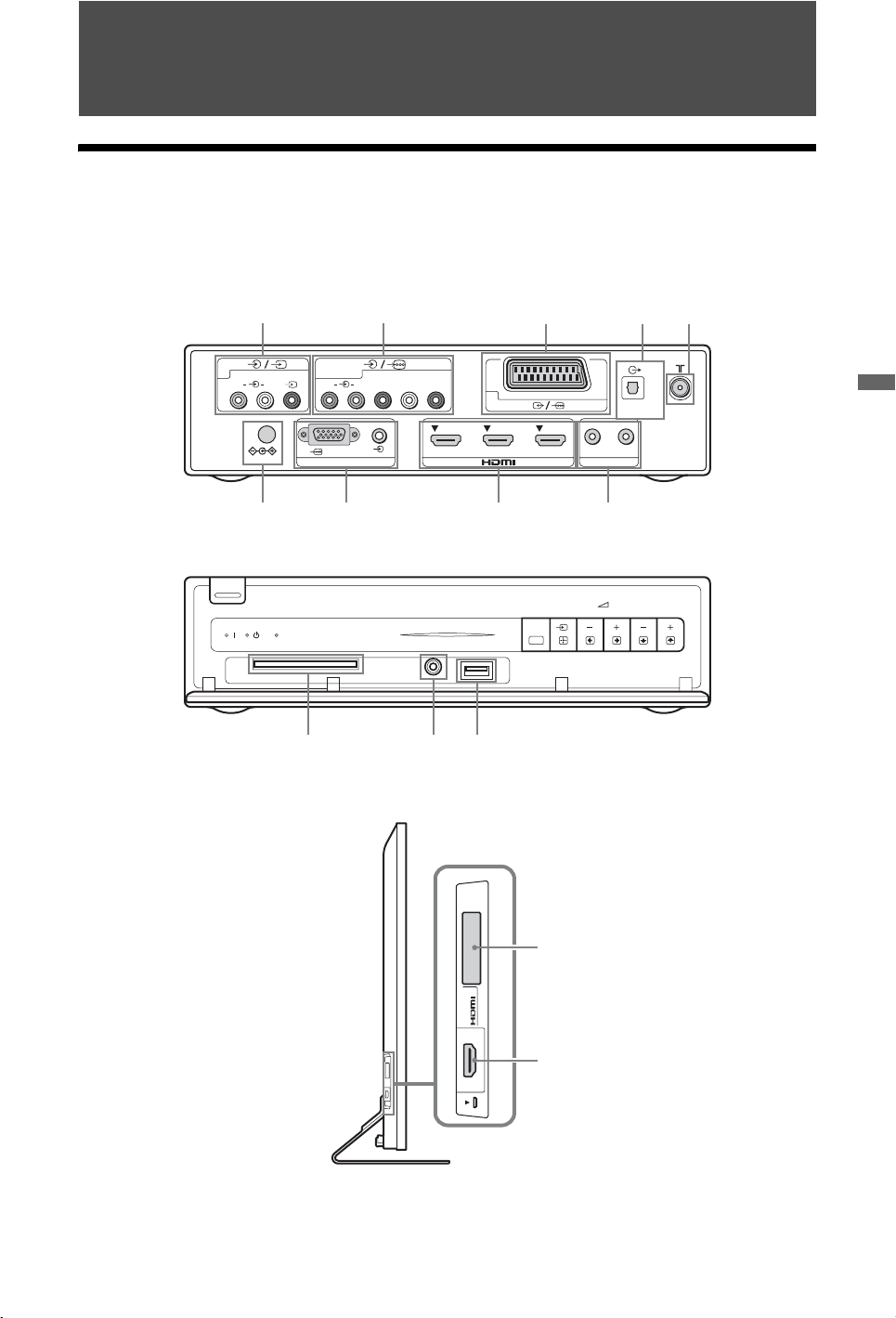
Utilización de equipos opcionales
9876
q
0 q
Cuadro de conexiones
Puede conectar una amplia gama de equipos opcionales a la unidad. No se suministran los cables de
conexión.
Receptor de dispositivos
Monitor
Parte
posterior
AV2
R
DC IN 18V
Parte frontal
12 345
COMPONENT IN
L
LINK
R
LPR/CRPB/CBY
(RGB)
PC IN
AV1
32 1
IN
HOME
a
s
Lateral izquierdo
IR BLASTER
DIGITAL AUDIO
OUT (OPTICAL)
PROG
Utilización de equipos opcionales
ONLY
SERVICE
qd
IN
MONITOR
8
(Continúa)
25
ES
Page 26
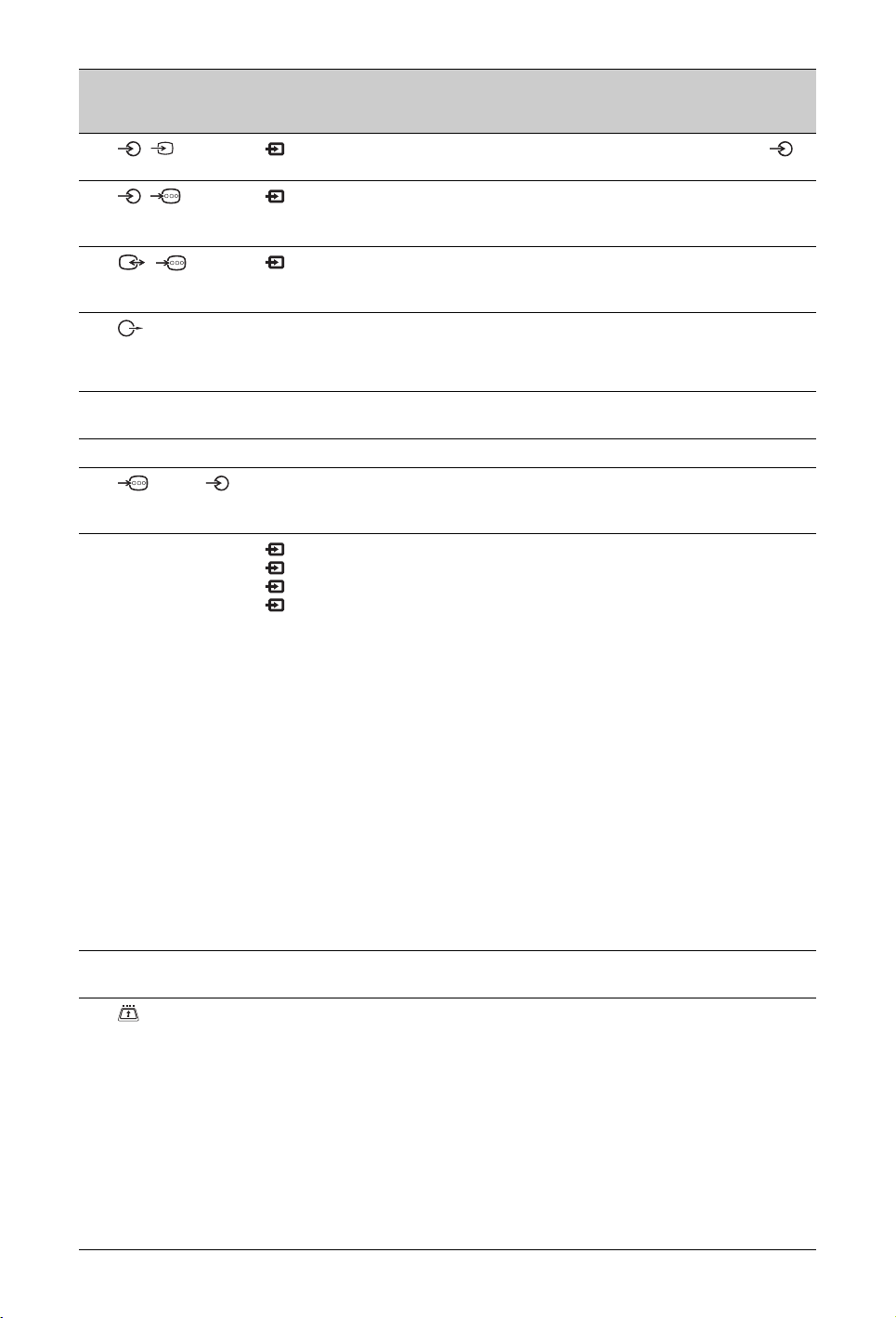
Conectar a Símbolo de la
entrada en la
pantalla
1 /AV2 AV2 Para conectar los equipos monoaurales, utilice la toma
2 /
COMPONENT IN
3 /AV1 AV1 Al conectar un descodificador, el televisor emite señales
4
DIGITAL AUDIO
OUT (OPTICAL)
5 8
6 ! DC IN 18V Permite conectar el adaptador de alimentación suministrado.
7 (RGB)/
PC IN
8 HDMI IN 1/2/3,
MONITOR HDMI
IN
Component Las tomas de vídeo componente admiten únicamente las
PC Se recomienda utilizar un cable de PC con ferritas como el
HDMI 1/
HDMI 2/
HDMI 3/
MONITOR
HDMI
Descripción
L.
siguientes entradas de vídeo: 480i, 480p, 576i, 576p, 720p,
1080i y 1080p.
codificadas al descodificador y éste descodifica las señales
antes de emitirlas.
Utilice un cable de audio óptico.
~
• No se emite sonido en el modo monitor.
Entrada de radiofrecuencia que se conecta al sistema de
televisión por cable o VHF/UHF.
“Connector, D-sub 15” (ref. 1-793-504-13, disponible en el
servicio técnico de Sony) o similar.
Las señales de vídeo y audio digital se reciben desde el
equipo conectado.
Además, si conecta un equipo compatible con la función
Control por HDMI, será posible establecer comunicación con
el equipo conectado. Consulte la página 36 para configurar
esta comunicación.
~
• Las tomas HDMI admiten únicamente las siguientes
entradas de vídeo: 480i, 480p, 576i, 576p, 720p, 1080i,
1080p y 1080/24p (la toma 1080/24p es únicamente para
MONITOR HDMI). Para obtener información acerca de las
entradas de vídeo del ordenador, consulte la página 51.
• Asegúrese de utilizar únicamente un cable HDMI
autorizado que disponga del logotipo HDMI. Se
recomienda utilizar un cable HDMI de Sony (tipo alta
velocidad).
• Para HDMI 1/2/3, cuando conecte un sistema de audio
compatible con la función Control por HDMI, asegúrese de
conectarlo también a la toma DIGITAL AUDIO OUT
(OPTICAL).
9 IR BLASTER Permite conectar los cables del emisor infrarrojo
suministrado.
0 CAM
(Módulo de
acceso
condicional)
Para utilizar servicios Pay Per View.
Si desea más información, consulte el manual de
instrucciones suministrado con el CAM, retire la “cubierta”
de goma de la ranura del CAM y, a continuación, apague el
monitor e inserte el CAM en la ranura. Cuando no utilice el
CAM, le recomendamos que vuelva a colocar la “cubierta”
en la ranura del CAM.
~
• El CAM no puede utilizarse en todos los países. Consulte a
su distribuidor autorizado.
• Si la tarjeta CAM queda atascada al insertarla, intente
insertarla de nuevo. No la inserte a la fuerza.
ES
26
Page 27
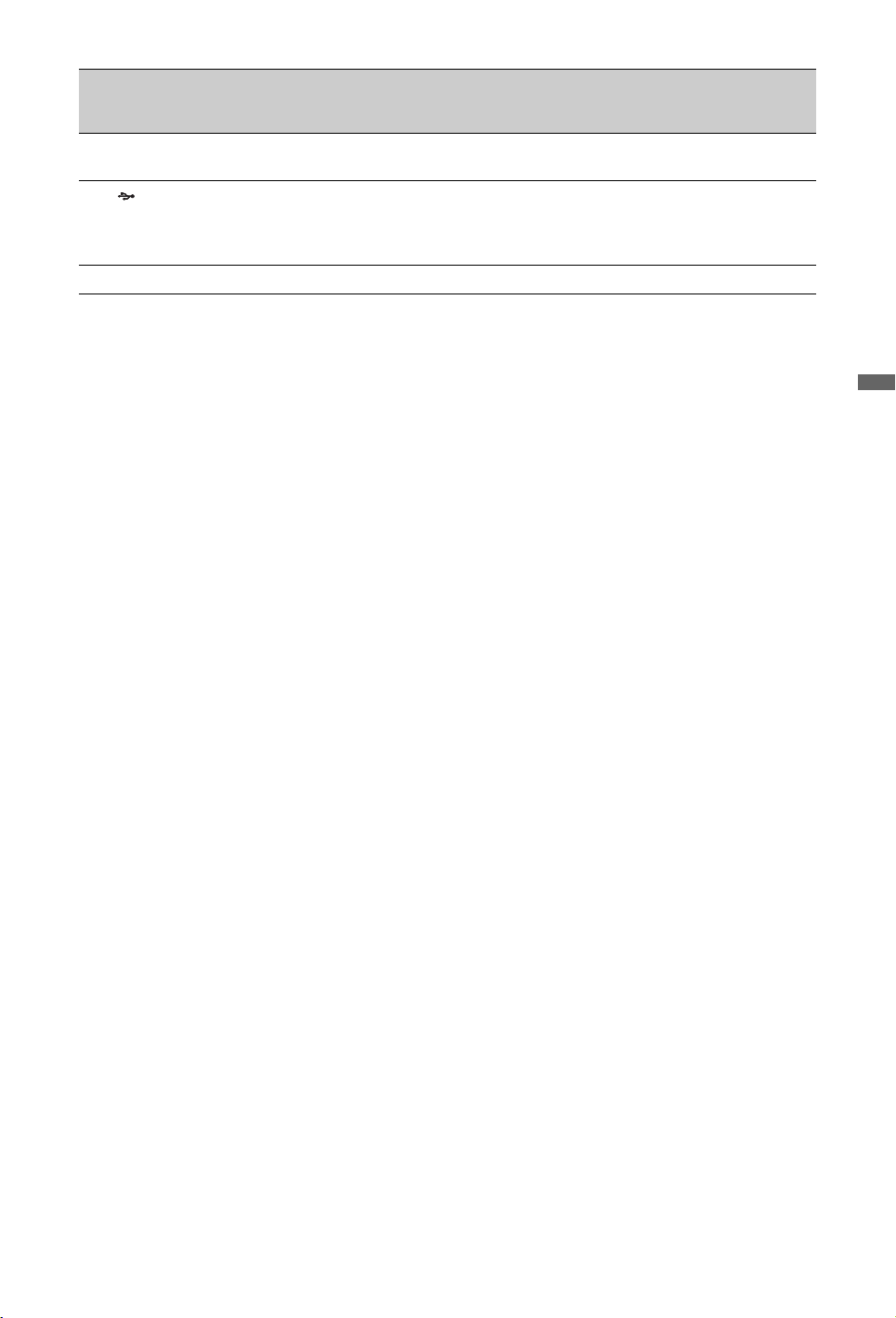
Conectar a Símbolo de la
entrada en la
pantalla
Descripción
qa i Auriculares Es posible escuchar el sonido del monitor a través de los
auriculares.
qs USB Podrá disfrutar de archivos de foto o música almacenados en
una cámara digital de imágenes fijas Sony o en una
videocámara mediante un cable USB o un dispositivo de
almacenamiento USB en la unidad (página 29).
qd SERVICE ONLY Únicamente para el uso del personal técnico en reparaciones.
Utilización de equipos opcionales
27
ES
Page 28
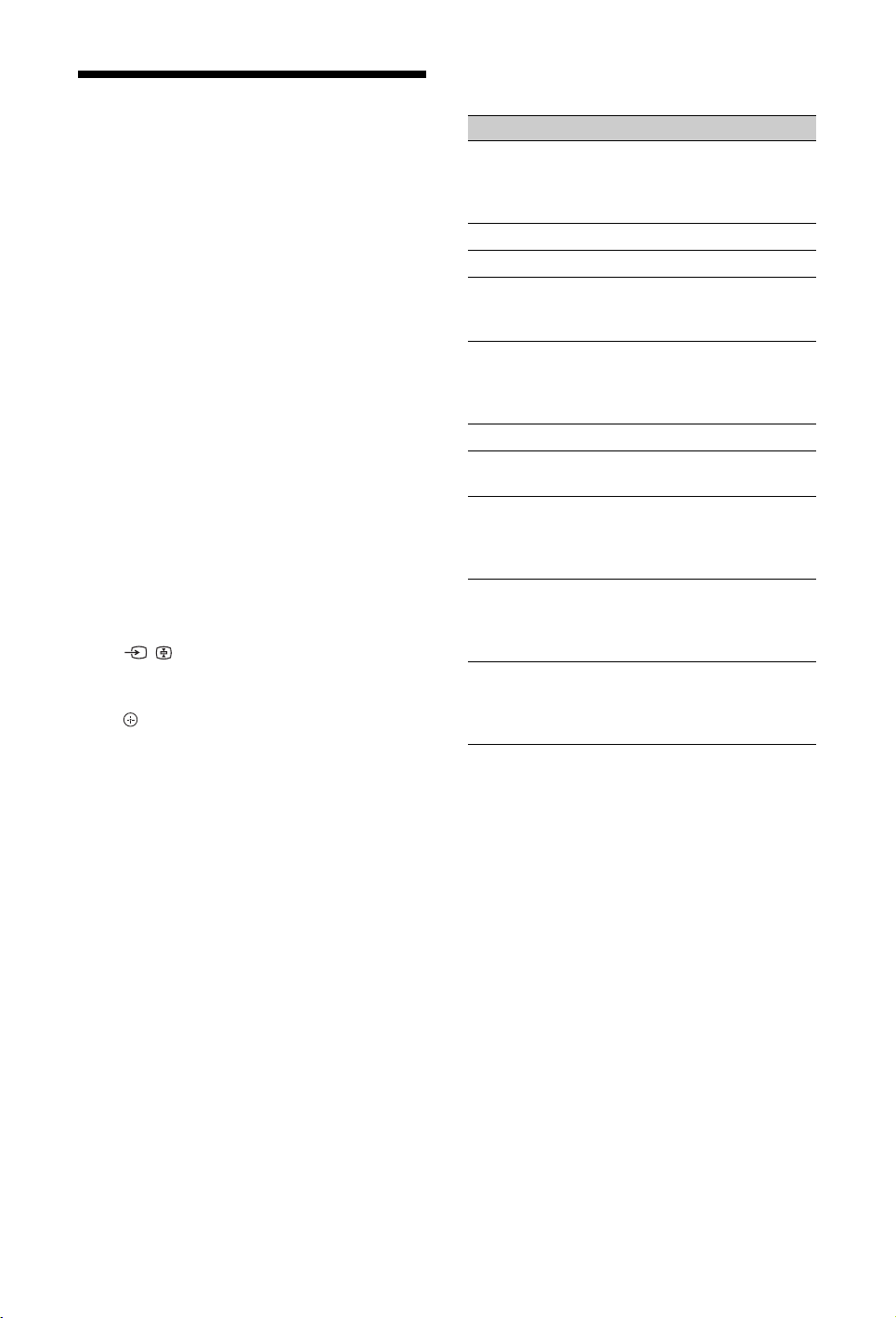
Ver imágenes de los
equipos conectados
Encienda el equipo conectado y, a
continuación, realice una de las siguientes
operaciones.
Para equipos conectados a las tomas de
euroconector mediante un cable
euroconector de 21 pines
Inicie la reproducción en el equipo conectado.
La imagen del equipo conectado aparece en la
pantalla.
Para un vídeo/grabadora de DVD
sintonizado automáticamente
En modo analógico, pulse PROG +/–, o los
botones numéricos para seleccionar el canal de
vídeo.
Para equipos conectados a la toma
MONITOR HDMI
Pulse MONITOR HDMI.
Para otros equipos conectados
Pulse / para mostrar una lista de equipos
conectados. Pulse F/f para seleccionar la
fuente de entrada deseada y, a continuación,
pulse .
El elemento resaltado se selecciona
automáticamente si no realiza ninguna
operación durante dos segundos después de
pulsar F/f.
Si ha configurado una fuente de entrada como
“Omitir” en el menú “Etiquetado de AV”
(página 35), dicha fuente de entrada no
aparece en la lista.
z
• Para volver al modo de TV normal, pulse
DIGITAL o ANALOG.
Si el equipo se encuentra conectado a las
tomas del receptor de dispositivos
Opción Descripción
Modo de Imagen
(excepto modo de
entrada de PC/entra da
de PC HDMI)
Modo sonido Ver página 44.
Altavoz Ver página 35.
Motionflow (excepto
modo de PC/entrada
de PC HDMI)
Desconex. Aut.
(excepto modo de
entrada de PC/entra da
de PC HDMI)
Ahorro energía Ver página 46.
Usar MONITOR
HDMI
Ajuste Automático
(solamente en modo
de entrada de PC/
entrada de PC HDMI)
Despl. Horizontal
(solamente en modo
de entrada de PC/
entrada de PC HDMI)
Control de
dispositivos
(solamente en modo
de entrada HDMI)
Ver página 42.
Ver página 43.
Ver página 33.
Cambia a la entrada
MONITOR HDMI.
Ver página 34.
Ver página 34.
Ver página 31.
Uso del menú Opciones
Pulse OPTIONS para que aparezcan las
siguientes opciones al ver imágenes de los
equipos conectados.
ES
28
Page 29
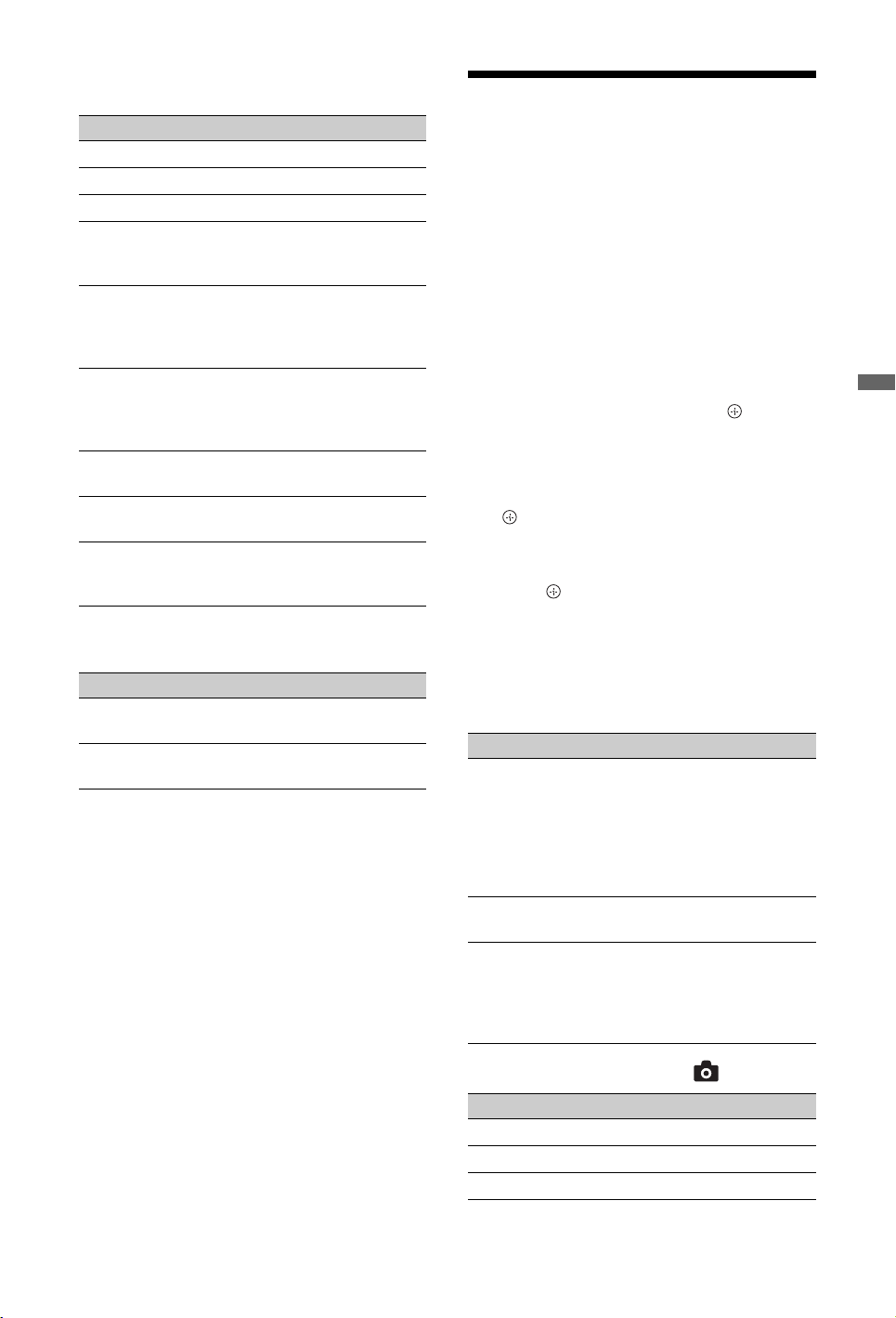
Si el equipo se encuentra conectado a la
toma MONITOR HDMI
Opción Descripción
Ajuste de la Imagen Ver página 42.
Sonido Ver página 44.
Ahorro energía Ver página 46.
Motionflow (excepto
modo de entrada de
PC HDMI)
Despl. Horizontal
(solamente en modo
de entrada de PC
HDMI)
Despl. Vertical
(solamente en modo
de entrada de PC
HDMI)
Control de
dispositivos
Selección Disp.
HDMI
Usar receptor de
dispositivos
Si la comunicación inalámbrica no se
produce correctamente
Opción Descripción
Config. canal
inalámbrico
Usar MONITOR
HDMI
Ver página 43.
Ver página 45.
Ver página 45.
Ver página 31.
Ver página 18.
Permite cambiar a las
entradas del receptor de
dispositivos.
Ver página 46.
Cambia a la entrada
MONITOR HDMI.
Utilización del Visor de
fotos USB
Podrá disfrutar de archivos de foto o música
almacenados en una cámara digital de
imágenes fijas Sony o en una videocámara
mediante un cable USB o un soporte de
almacenamiento USB en la unidad.
1 Conecte un dispositivo USB compatible al
receptor de dispositivos.
2 Pulse HOME.
3 Pulse G/g para seleccionar “Foto” y, a
continuación, pulse F/f para seleccionar
“Visor de fotos USB” y pulse .
Aparecerá la pantalla de miniaturas.
4 Pulse F/f/G/g para seleccionar un
archivo o carpeta y, a continuación, pulse
.
Cuando seleccione una carpeta,
seleccione un archivo y, a continuación,
pulse .
Se iniciará la reproducción.
5 Pulse RETURN para volver a la pantalla
de miniaturas.
Operaciones adicionales
Opción Descripción
Selección Dispositivo Pulse G/g para seleccionar
un dispositivo si hay
varios dispositivos
conectados. Las imágenes
de BRAVIA son el
dispositivo
predeterminado.
Pase de Diapositivas Permite visualizar las
fotografías una a una.
Configuración Es posible realizar ajustes
avanzados para un pase de
diapositivas y ajustar la
secuencia de visualización
de las miniaturas.
Utilización de equipos opcionales
Opciones disponibles de (Foto)
Opción Descripción
Modo de Imagen Ver página 42.
Desconex. Aut. Ver página 33.
Ahorro energía Ver página 46.
(Continúa)
29
ES
Page 30
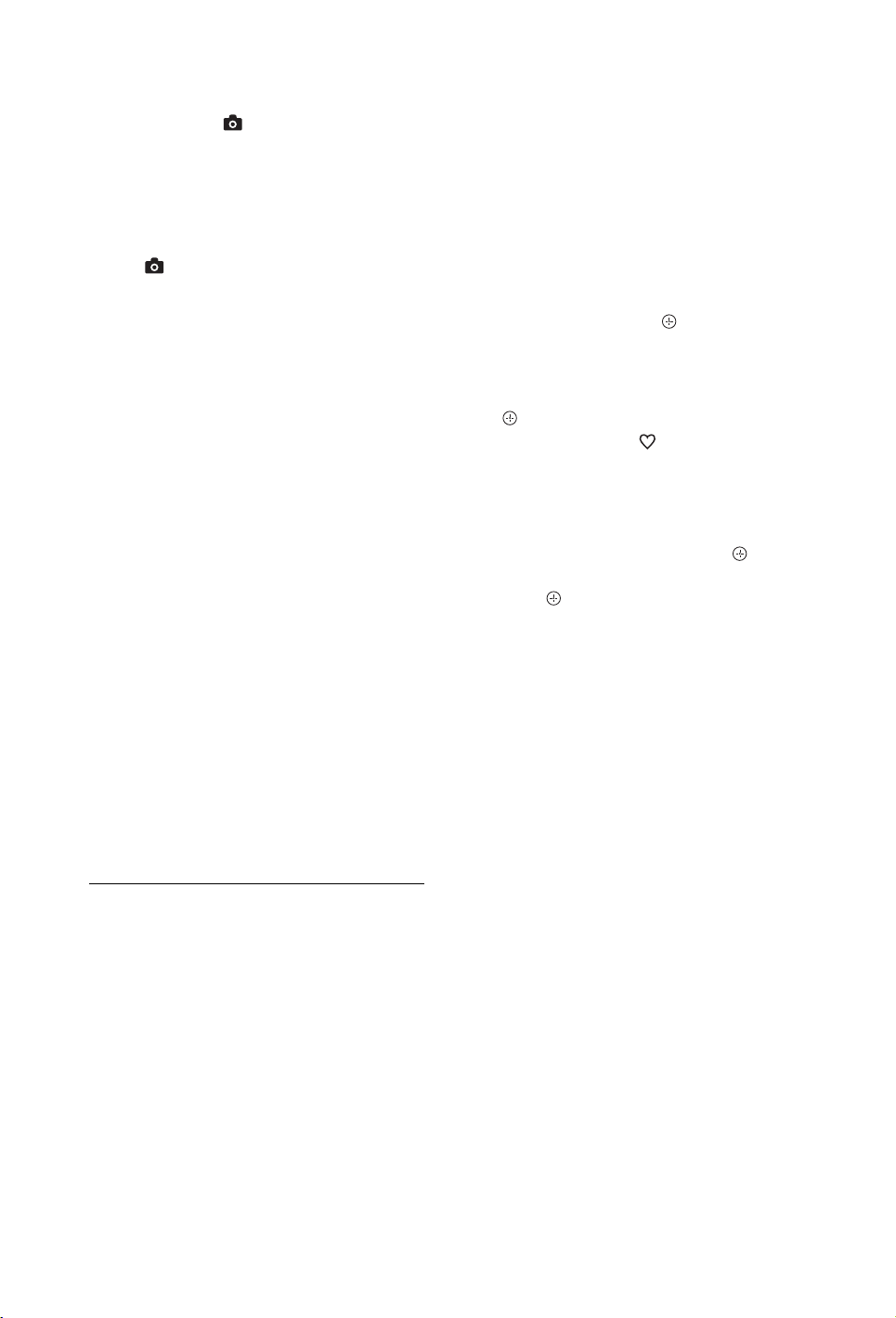
~
• Es posible que la calidad de la imagen se reduzca
al utilizar la opción (Foto), ya que es posible
que las imágenes se amplíen en función del
archivo. Asimismo, es posible que las imágenes
no ocupen toda la pantalla en función del tamaño
y el formato de la imagen.
• Es posible que algunos archivos de fotografías
tarden unos instantes en visualizarse al utilizar la
función (Foto).
• Mientras la unidad accede a los datos del
dispositivo USB, tenga en cuenta lo siguiente:
– No apague la unidad ni el dispositivo USB
conectado.
– No desconecte el cable USB.
– No retire el dispositivo USB.
Los datos del dispositivo USB podrían dañarse.
• Sony no asume ninguna responsabilidad por los
daños o pérdida de datos producidos en la unidad
de grabación debido al mal funcionamiento de los
dispositivos conectados o de la unidad.
• El Visor de fotos USB únicamente es compatible
con fotografías JPEG que cumplan el estándar
DCF.
• Si conecta una cámara digital de imágenes fijas
Sony, ajuste el modo de conexión USB de la
cámara en Auto o “Mass Storage”. Si desea más
información sobre el modo de conexión de USB,
consulte las instrucciones de su cámara digital.
• El Visor de fotos USB admite únicamente el
sistema de archivos FAT32.
• En función de las especificaciones exactas de los
archivos, es posible que algunos de éstos,
incluidos los modificados en un ordenador, no se
puedan reproducir aunque se admita el formato de
archivo.
• Consulte el sitio Web facilitado a continuación
para obtener información actualizada acerca de los
dispositivos USB compatibles.
http://support.sony-europe.com/TV/compatibility/
Para reproducir una fotografía
— Fotograma
Es posible mostrar una fotografía en la
pantalla durante el período de tiempo
seleccionado. Transcurrido dicho periodo, la
unidad cambia automáticamente a modo de
espera.
1 Pulse HOME.
2 Pulse G/g para seleccionar “Foto” y, a
continuación, pulse F/f para seleccionar
“Fotograma” y pulse .
Para seleccionar una fotografía
Pulse OPTIONS y, a continuación,
seleccione “Selección de imagen” y pulse
. A continuación, seleccione una
fotografía y pulse para ajustar la
selección.
Para establecer el tiempo de duración
de visualización de una fotografía
Pulse OPTIONS y, a continuación,
seleccione “Duración” y pulse . A
continuación, seleccione la duración y
pulse .
El contador aparecerá en la pantalla.
Para regresar a XMB™
Pulse RETURN.
~
• Si se eligen fotografías desde un dispositivo USB,
éste debe permanecer conectado a la unidad.
• Si “Desconex. Aut.” está activada, la unidad
cambia automáticamente a modo de espera.
30
ES
Page 31

Uso de BRAVIA Sync con la
función Control por HDMI
La función Control por HDMI permite la
comunicación de la unidad con el equipo
conectado que sea compatible con dicha
función, mediante el uso de HDMI CEC
(control de electrónica de consumo).
Por ejemplo, si conecta un equipo Sony
compatible con el control para HDMI (con
cables HDMI), puede controlarlos
conjuntamente.
Compruebe que ha conectado el equipo
correctamente y realice todos los ajustes
necesarios.
Control por HDMI
• El equipo conectado se apaga
automáticamente al ajustar la unidad en
modo de espera mediante el mando a
distancia.
• La unidad se enciende automáticamente y
cambia la entrada al equipo conectado
cuando dicho equipo comienza a
reproducir.
• Si enciende un sistema de audio conectado
mientras la unidad está encendida, la salida
de sonido cambia del altavoz de la unidad
al sistema de audio.*
• Permite ajustar el volumen (2+/–) y
elimina el sonido (%) de un sistema de
audio conectado.*
• Es posible utilizar el equipo de Sony
conectado y con logotipo BRAVIA Sync
mediante el mando a distancia
suministrado.
–Pulse N/x/X/m/M para activar el equipo
conectado directamente.
– Seleccione SYNC MENU para mostrar el menú del
equipo HDMI conectado en pantalla.
Después de mostrar el menú, puede activar la
pantalla del menú con F/f/G/g y .
– Seleccione OPTIONS para visualizar “Control de
dispositivos” y, a continuación, seleccione opciones
en “Menú”, “Opciones” y “Lista de contenido” para
utilizar el equipo.
– Consulte el manual de instrucciones del equipo para
saber el tipo de control disponible.
Conexión del equipo compatible con el
control para HDMI
Conecte el equipo compatible y la unidad con
un cable HDMI. Cuando conecte un sistema de
audio*, compruebe que también ha conectado
la toma DIGITAL AUDIO OUT (OPTICAL)
del receptor de dispositivos y el sistema de
audio mediante un cable de audio óptico.
Encontrará más información en la página 26.
Control de los ajustes HDMI
Debe establecer los ajustes del Control por
HDMI tanto en la unidad como en el equipo
conectado. Para ajustar “Configuración
HDMI”, consulte la página 36 para obtener
información sobre la conexión HDMI 1/2/3, y
la página 45 para obtener información sobre la
conexión MONITOR HDMI. En cuanto a los
ajustes del equipo conectado, consulte las
instrucciones de funcionamiento de dicho
equipo.
* Esta función solamente se encuentra disponible si se ha
conectado a HDMI 1/2/3.
Utilización de equipos opcionales
31
ES
Page 32

Utilización de las funciones del MENU
Navegar a través del menú principal del receptor
dispositivos (XMB™)
Si desea ajustar el menú principal del receptor de dispositivos, pulse uno de los botones de función
para cambiar al modo de receptor de dispositivos (página 10).
El XMB™ (XrossMediaBar) es un menú de prestaciones y fuentes de entrada BRAVIA que se
muestran en la pantalla del monitor. El XMB™ permite seleccionar la programación y configurar
los ajustes fácilmente en el receptor de dispositivos.
1 Pulse HOME.
El menú principal del receptor de dispositivos aparece en pantalla.
Imagen
Sonido
Ajustes
Características
Configuración del receptor de dispositivos
Configuración del monitor
Configuración Analógica
Barra de opciones
2 Pulse G/g para elegir la categoría.
Icono de categoría Descripción
Ajustes Puede realizar ajustes avanzados. Para obtener más información acerca
de los ajustes, consulte la página 33.
Foto Permite visualizar archivos de fotografías a través de dispositivos USB
(página 29).
Digital Es posible elegir un canal digital, la lista de Favoritos (página 24) o la
Guía (página 23).
También es posible seleccionar un canal mediante los botones numéricos
o PROG +/–.
Analógico Puede elegir un canal analógico.
También es posible seleccionar un canal mediante los botones numéricos
o PROG +/–.
Para ocultar la lista de canales analógicos, ajuste “Mostrar lista de
programas” en “No” (página 36).
Entradas externas Puede elegir el equipo conectado al receptor de dispositivos.
Para asignar un nombre a una entrada externa, consulte “Etiquetado de
AV” (página 35).
Barra de categorías
3 Pulse F/f para elegir la opción y, a continuación, pulse .
4 Siga las instrucciones que aparecen en pantalla.
5 Pulse HOME para salir.
~
• Las opciones disponibles dependen de cada situación.
• Las opciones no disponibles aparecen en gris o no se muestran.
ES
32
Page 33

Ajustes
Imagen
Consulte el ajuste “Imagen” para el monitor (página 42).
Sonido
Consulte el ajuste “Sonido” para el monitor (página 44).
Características
Inicio rápido La unidad se enciende con mayor rapidez de la normal en un plazo de dos horas
Ajustes temporiz. Permite configurar el temporizador para encender o apagar la unidad.
después de activar el modo de espera. Sin embargo, el consumo energético en
modo de espera es 38 vatios mayor de lo normal.
Desconex. Aut. Permite establecer un periodo de tiempo tras el cual la unidad
cambia automáticamente al modo de espera.
Cuando se activa la “Desconex. Aut.”, el indicador
(Temporizador) situado en el panel frontal del monitor se
ilumina en naranja.
z
• Si apaga la unidad y la vuelve a encender o si cambia al
modo de monitor desde el modo de receptor de dispositivos,
el ajuste “Desconex. Aut.” se restablece en “No”.
• Se mostrará un mensaje de notificación en la pantalla un
minuto antes de que la unidad cambie al modo de espera.
Ajustes de
conexión aut.
Config. reloj Ajusta el reloj manualmente. Cuando la unidad recibe canales
Conexión Aut. Permite ajustar el temporizador para
encender la unidad desde el modo de
espera.
Modo del
temporizador
Hora Permite ajustar la hora para encender la
Duración Permite ajustar durante cuánto tiempo
z
• Si cambia del modo monitor al modo receptor dispositivos,
se cancela “Duración”.
digitales, no es posible ajustar manualmente el reloj ya que
está ajustado al código horario de la señal emitida.
Permite ajustar los días de la semana en
los que desea que el temporizador
encienda la unidad.
unidad.
desea que la unidad permanezca
encendida antes de cambiar de nuevo al
modo de espera.
Utilización de las funciones del MENU
33
ES
Page 34

Configuración del receptor de dispositivos
Arranque automático Permite iniciar el “menú de funcionamiento por primera vez” para seleccionar el
Ajustes de Pantalla Formato de
Ajustes del PC Formato de
idioma, el país y la ubicación, así como sintonizar todos los canales digitales y
analógicos disponibles. Generalmente, no es necesario realizar esta operación
porque el idioma y el país ya están seleccionados y los canales sintonizados cuando
se instala la unidad por primera vez (página 7). No obstante, esta opción permite
repetir el proceso (por ejemplo, para volver a sintonizar la unidad después de una
mudanza o para buscar nuevos canales que hayan lanzado las cadenas de
televisión).
Pantalla
Autoformato Permite cambiar automáticamente el formato de la pantalla
Area de Pantalla Ajusta el área de visualización de la imagen en fuentes de
Despl. Horizontal Ajusta la posición horizontal de la imagen.
Despl. Vertical Ajusta la posición vertical de la imagen si “Formato de
Tamaño Vertical Ajusta el tamaño vertical de la imagen si se ajusta “Formato
Pantalla
Preestablecido Recupera los valores de fábrica de todos los ajustes de
Ajuste
Automático
Fase Ajusta la fase cuando la pantalla parpadea.
Pitch Ajusta el tono cuando la imagen muestra rayas verticales no
Despl. Horizontal Ajusta la posición horizontal de la imagen.
Gestión de la
Energía
Consulte “Cómo cambiar el formato de pantalla
manualmente” en la página 22.
de acuerdo con la señal de entrada. Para mantener el ajuste,
seleccione “No”.
1080i/p y 720p cuando se ajusta el “Formato de Pantalla” en
“Horizontal”.
Auto Durante las emisiones digitales, muestra
las imágenes según los ajustes
recomendados por la emisora.
Píxel completo Muestra las imágenes en su tamaño
original.
Normal Muestra las imágenes en su tamaño
recomendado.
Pantalla” se ajusta en “Optimizada”, “Zoom” o “14:9”.
de Pantalla” en “Optimizada”, “Zoom” o “14:9”.
Selecciona un formato de pantalla para mostrar la entrada del
PC.
Completo 1 Amplía la imagen para llenar la zona de
visualización vertical, manteniendo su
relación de aspecto horizontal a vertical
original.
Completo 2 Amplía la imagen para llenar la zona de
visualización.
pantalla del PC.
Ajusta automáticamente la posición de visualización, la fase
y el tono de la imagen cuando la unidad recibe una señal de
entrada del PC conectado.
z
• Es probable que “Ajuste Automático” no funcione bien con
algunas señales de entrada. En tales casos, ajuste
manualmente “Fase”, “Pitch” y “Despl. Horizontal”.
deseadas.
Coloca la unidad en modo de espera si no se recibe ninguna
señal en 30 segundos en la entrada de PC.
34
ES
Page 35

Configuración de AV Etiquetado de AVPermite asignar un nombre a cualquier equipo conectado al
receptor de dispositivos. El nombre aparecerá brevemente en
la pantalla al seleccionar el equipo. Es posible omitir fuentes
de entrada no conectadas a ningún equipo.
1 Pulse F/f para seleccionar la fuente de entrada deseada
y, a continuación, pulse .
2 Pulse F/f para seleccionar una de las siguientes
opciones y, a continuación, pulse .
-, CABLE, SAT,
VIDEOGRAB.,
DVD/BD,
JUEGO,
SISTEMA DE
AUDIO, CAM,
PC
Editar: Permite crear una propia etiqueta.
Utiliza una de las etiquetas
preestablecidas para asignar un nombre al
equipo conectado.
1 Pulse F/f para seleccionar el
número o letra deseados (“_” para el
espacio en blanco) y, a continuación,
pulse g.
Si introduce un carácter
erróneo
Pulse G/g para seleccionar el
carácter erróneo. A continuación,
pulse F/f para seleccionar el
carácter correcto.
2 Repita el paso 1 hasta completar el
nombre.
3 Seleccione “Aceptar” y, a
continuación, pulse .
Omitir Omite una fuente de entrada que no está
conectada a ningún equipo al pulsar F/f
para seleccionar la fuente de entrada.
Altavoz Permite encender o apagar los altavoces internos del monitor.
Altavoz de TV Se encienden los altavoces del monitor
Sistema de
Audio
Sonido Dual Selecciona el sonido del altavoz para una emisión estéreo o bilingüe.
Estéreo/Mono Para las emisiones estéreo.
A/B/Mono Para las emisiones bilingües, seleccione “A” para el canal de
sonido 1, “B” para el canal de sonido 2, o “Mono” para los
canales de sonido monoaurales, si está disponible.
z
• Si selecciona otro equipo que se encuentre conectado a la unidad, ajuste “Sonido
Dual” en “Estéreo”, “A” o “B”.
Configuración del IR
Blaster
Consulte la página 9 para obtener información acerca de la “Configuración del IR
Blaster”.
para escuchar el sonido del televisor a
través de los altavoces del monitor.
Se apagan los altavoces del monitor para
escuchar el sonido del televisor
solamente a través del equipo de audio
externo que está conectado a las tomas de
salida de audio. Si está conectado con un
equipo compatible con el “Control por
HDMI”, puede encender el equipo
conectado al monitor. Este ajuste debe
realizarse después de conectar el equipo.
Utilización de las funciones del MENU
(Continúa)
35
ES
Page 36

Configuración HDMI Sirve para ajustar el equipo compatible con la función “Control por HDMI” que
está conectado a las tomas de HDMI. El ajuste de interbloqueo también debe
realizarse en el lado del equipo compatible con la función “Control por HDMI”.
Control por HDMI
Auto apagado de
los Disp.
Auto encendido
del TV
Actualización
Lista Disp.
Lista
Dispositivos
HDMI
Información del
producto
Borrar todo Recupera todos los valores de fábrica y muestra la pantalla “Arranque
Muestra información sobre el receptor de dispositivos.
Seleccione “Ver información del monitor” para mostrar la información del
monitor.
automático”.
z
• No apague la unidad durante este tiempo (unos 30 segundos) ni pulse ningún
botón.
• Se recuperarán todos los ajustes: la lista de Favoritos digitales, país, idioma,
canales de sintonización automática, etc.
Permite conectar el equipo compatible con la función
“Control por HDMI” y la unidad. Si se ajusta en “Sí”, pueden
activarse los siguientes elementos del menú. Sin embargo, el
consumo energético en modo de espera es mayor de lo
normal. Si se conecta un equipo Sony específico compatible
con la función “Control por HDMI”, este ajuste se aplicará al
equipo conectado automáticamente si se ajusta la función
“Control por HDMI” en “Sí” mediante la unidad.
Si se ajusta esta opción en “Sí”, el equipo compatible con la
función “Control por HDMI” se apagará cuando se ajuste la
unidad en modo de espera mediante el mando a distancia.
Si se ajusta en “Sí” y se enciende el equipo conectado y
compatible con el Control por HDMI, la unidad se encenderá
automáticamente y mostrará la entrada de HDMI del equipo
conectado.
Permite crear o actualizar la “Lista Dispositivos HDMI”. Se
pueden conectar hasta 14 equipos compatibles con la función
“Control por HDMI” y hasta cuatro equipos a una sola toma.
Asegúrese de actualizar la “Lista Dispositivos HDMI”
cuando cambie los ajustes o conexiones del equipo
compatible con la función “Control por HDMI”. Elíjalos
manualmente de uno en uno hasta conseguir la imagen
correcta durante varios segundos.
Muestra los equipos compatibles con la función “Control por
HDMI” conectados.
Configuración del monitor
Consulte el ajuste “Configuración del monitor” para el monitor (página 46).
Configuración Analógica
Mostrar lista de
programas
Sintonía Automática Sintoniza todos los canales analógicos disponibles.
ES
36
Seleccione “No” para ocultar la lista de canales analógicos de XMB™
(XrossMediaBar).
Esta opción sirve para volver a sintonizar la unidad después de una mudanza o para
buscar nuevos canales que han lanzado las cadenas de televisión.
Page 37

Ordenación Progra. Permite cambiar el orden de almacenamiento de los canales analógicos en la
unidad.
1 Pulse F/f para seleccionar el canal que desea desplazar a una nueva posición
y, a continuación, pulse .
2 Pulse F/f para seleccionar la nueva posición del canal y, a continuación,
pulse .
Sintonía Manual Antes de seleccionar “Nombre/AFT/Filtro Audio/LNA/Omitir”, pulse PROG +/–
para seleccionar el número de programa correspondiente al canal. No es posible
seleccionar un número de programa ajustado en “Omitir” (página 35).
Programa/
Sistema/Canal
Preestablece los canales de programas manualmente.
1 Pulse F/f para seleccionar “Programa” y, a
continuación, pulse .
2 Pulse F/f para seleccionar el número de programa que
desea sintonizar manualmente (si sintoniza una
videograbadora/grabadora de DVD, seleccione el canal
00) y, a continuación, pulse RETURN.
3 Pulse F/f para seleccionar “Sistema” y, a continuación,
pulse .
4 Pulse F/f para seleccionar uno de los siguientes
sistemas de emisión de televisión y, a continuación,
pulse RETURN.
B/G: para países de Europa Occidental
I: para el Reino Unido
D/K: para países de Europa Oriental
L: para Francia
5 Pulse F/f para seleccionar “Canal” y, a continuación,
pulse .
6 Pulse F/f para seleccionar “S” (para canales por cable)
o “C” (para canales terrestres) y, a continuación, pulse
g.
7 Sintonice los canales como se indica a continuación:
Si no sabe el número del canal (frecuencia)
Pulse F/f para buscar el siguiente canal disponible.
Cuando se encuentra un canal, se interrumpe la
búsqueda. Para continuar la búsqueda, pulse F/f.
Si sabe el número del canal (frecuencia)
Pulse los botones numéricos para introducir el número
de canal de emisión que desea o el número de canal de la
grabadora de DVD/videograbadora.
8 Pulse para saltar a “Confirmar”, y, a continuación,
pulse .
9 Pulse f para seleccionar “Aceptar” y, a continuación,
pulse .
Repita el procedimiento anterior para memorizar otros
canales manualmente.
Nombre Asigna el nombre que desee (cinco letras o números como
máximo) al canal seleccionado. Este nombre aparecerá
brevemente en la pantalla cuando se seleccione dicho canal.
Para introducir caracteres, siga los pasos 1 a 3 de “Editar:”
(página 35).
Utilización de las funciones del MENU
(Continúa)
37
ES
Page 38

AFT Realiza la sintonización fina del número de programa elegido
de forma manual si cree que un ligero ajuste de sintonización
mejorará la calidad de la imagen.
Puede ajustar la sintonización fina en un rango de –15 a +15.
Si selecciona “Sí”, la sintonización fina se realizará
automáticamente.
Filtro Audio Mejora el sonido de cada canal si se distorsionan las
emisiones mono. A veces, una señal de emisión no estándar
puede provocar una distorsión del sonido o una eliminación
intermitente del mismo cuando se ven programas mono.
Si no aprecia ninguna distorsión del sonido, se recomienda
dejar esta opción con la configuración de fábrica “No”.
~
• Si se selecciona “Bajo” o “Alto”, no podrá recibir sonido
estéreo ni dual.
LNA Mejora la calidad de la imagen de cada canal si las señales de
emisión son muy débiles (imagen con ruido).
Si no aprecia ninguna mejora en la calidad de la imagen
aunque haya ajustado “Sí”, ajuste esta opción en “No” (ajuste
de fábrica).
Omitir Omite los canales analógicos no utilizados cuando se pulsa
Confirmar Guarda los cambios realizados en los ajustes “Sintonía
PROG +/– para seleccionar canales. (Es posible seleccionar
un canal omitido mediante los botones numéricos.)
Manual”.
Configuración Digital
Sintonización Digital Sintonía
automática
digital
Ordenación
Progra.
Sintoniza los canales digitales disponibles.
Esta opción sirve para volver a sintonizar la unidad después
de una mudanza o para buscar nuevos canales que han
lanzado las cadenas de televisión. Para obtener más
información, consulte el paso 6 de “Configuración inicial”
(página 8).
Permite eliminar cualquier canal digital no deseado que se
haya guardado en la unidad y cambiar el orden de los canales
digitales guardados en la unidad.
1 Pulse F/f para seleccionar el canal que desea eliminar o
desplazar a una nueva posición.
Asimismo, es posible seleccionar un canal pulsando los
botones numéricos para introducir los tres dígitos del
número del canal.
2 Elimine o cambie el orden de los canales digitales del
siguiente modo:
Eliminar el canal digital
Pulse . Después de que aparezca un mensaje de
confirmación, pulse G para seleccionar “Sí” y, a
continuación, pulse .
Cambiar el orden de los canales digitales
Pulse g, y a continuación pulse F/f para seleccionar la
nueva posición del canal y, a continuación, pulse G.
3 Pulse RETURN.
38
ES
Page 39

Sintonía manual
digital
Sintoniza manualmente los canales digitales. Esta función
está disponible si “Sintonía automática digital” se ajusta en
“Antena”.
1 Pulse el botón numérico para elegir el número de canal
que desea sintonizar manualmente y, a continuación,
pulse F/f para sintonizar el canal.
2 Cuando se encuentren los canales disponibles, pulse F /f
para seleccionar el canal que desea guardar y, a
continuación, pulse .
3 Pulse F/f para seleccionar el número de programa
donde desea guardar el nuevo canal y, a continuación,
pulse .
Repita el procedimiento anterior para sintonizar otros canales
manualmente.
Config. de Subtítulos Configuración
Configuración de
Audio
Tapiz para Radio Permite mostrar el salvapantallas cuando se escucha una emisión de radio tras 20
Bloqueo TV Configura una restricción de edades para ver ciertos programas. Todo programa
de subtítulos
Idioma para
subtítulos
Tipo de audio Si se selecciona “Para sordos”, se activa la emisión para
Idioma de audio Permite seleccionar el idioma utilizado para un programa.
Descripción de
Audio
Nivel de Mezcla* Permite ajustar los niveles de salida de la Descripción de
Margen
Dinámico
Salida Óptica Permite seleccionar la señal de audio que desea que se emita
z
* Esta opción sólo está disponible si se ajusta “Descripción de Audio” en “Sí”.
segundos sin pulsar ningún botón.
Es posible elegir el color del salvapantallas, mostrar un color aleatorio o ver un
pase de diapositivas (página 29).
Para cancelar la visualización del papel tapiz temporalmente, pulse cualquier
botón.
que supere el límite de restricción de edad solamente podrá verse después de
introducir correctamente un código PIN.
Si se selecciona “Para sordos”, aparecerán algunas ayudas
visuales en pantalla con subtítulos (si los canales de
televisión emiten dicha información).
Permite seleccionar el idioma de los subtítulos.
personas con problemas auditivos.
Algunos canales digitales pueden emitir un programa en
varios idiomas de audio.
Ofrece descripción en audio (narración) de la información
visual si los canales de televisión emiten dicha información.
Audio y del audio principal de la unidad.
Compensa las diferencias de nivel de audio entre los
diferentes canales. Es probable que esta función no tenga
ningún efecto en algunos canales.
a través del terminal DIGITAL AUDIO OUT (OPTICAL)
situado en la parte posterior del receptor de dispositivos.
Ajuste la opción “Auto” si hay conectado un equipo
compatible con Dolby Digital, y ajuste la opción “PCM” si el
equipo conectado no es compatible.
1 Pulse los botones numéricos para introducir su actual código PIN.
Si no ha introducido anteriormente un código PIN, aparece una pantalla para
que introduzca dicho código. Siga las siguientes instrucciones acerca del
ajuste “Código PIN” facilitadas a continuación.
2 Pulse F/f para seleccionar la restricción de edad o “Nada” (para ver la
televisión sin restricciones) y, a continuación, pulse .
3 Pulse RETURN.
Utilización de las funciones del MENU
(Continúa)
39
ES
Page 40

Código PIN Para configurar el código PIN por primera vez
1 Pulse los botones numéricos para introducir el nuevo código PIN.
2 Pulse RETURN.
Para cambiar el código PIN
1 Pulse los botones numéricos para introducir su actual código PIN.
2 Pulse los botones numéricos para introducir el nuevo código PIN.
3 Pulse RETURN.
z
• El código PIN 9999 siempre se acepta.
Configuración
Técnica
Actualiz. servicio
auto
Permite que la unidad detecte y guarde nuevos servicios
digitales cuando estén disponibles.
~
• Para que pueda actualizarse el servicio, deje la unidad en modo de espera de vez
en cuando.
Descargar
software
Permite que la unidad reciba automáticamente
actualizaciones de software de forma gratuita a través de su
antena/cable (cuando estén disponibles). Es recomendable
que deje el ajuste “Sí” en todo momento.
Si no desea actualizar el software, ajuste esta opción en “No”.
~
• Para que pueda actualizarse el software, deje la unidad en modo de espera de vez
en cuando.
Información del
sistema
Muestra la versión de software actual y el nivel de señal.
~
• Si la barra de señales es roja (ninguna señal) o ámbar (señal baja), revise la
conexión de la antena/cable.
Config. módulo
Acceso Cond.
Zona horaria Permite seleccionar manualmente la zona horaria en la que se
Cambio de hora
automático
Permite acceder a un servicio de televisión de pago después de obtener un CAM
(Módulo de Acceso Condicional) y una tarjeta de visualización. Consulte en la
página 26 la ubicación de la toma (PCMCIA).
encuentra si no es la misma zona horaria configurada por
defecto para su país.
Sirve para seleccionar si desea que se cambie
automáticamente o no el horario de verano y el de invierno.
Sí Cambia automáticamente entre el horario
de verano y el de invierno según el
calendario.
No La hora se visualiza en función de la
diferencia horaria ajustada en “Zona
horaria”.
40
ES
Page 41

Navegar a través del menú principal del monitor
Para ajustar el menú del monitor, pulse MONITOR HDMI en el mando a distancia para cambiar al
modo monitor.
1 Pulse HOME.
El menú principal del monitor aparece en pantalla.
Menú del Monitor
Imagen
Sonido
Control de pantalla
Configuración HDMI
Configuración del monitor
Ajuste del PC
2 Pulse F/f para elegir la opción y, a continuación, pulse .
3 Siga las instrucciones que aparecen en pantalla.
Utilización de las funciones del MENU
4 Pulse HOME para salir.
~
• Las opciones disponibles dependen de cada situación.
• Las opciones no disponibles aparecen en gris o no se muestran.
41
ES
Page 42

Imagen
Ajuste de la Imagen Modo de Imagen Elige el modo de imagen excepto para la fuente de entrada de
Preestablecido Permite restablecer todos los ajustes de imagen excepto
Luz Fondo Ajusta el brillo de la luz de fondo.
Contraste Aumenta o reduce el contraste de la imagen.
Brillo Da brillo u oscurece la imagen.
Color Aumenta o reduce la intensidad del color.
Tonalidad Aumenta o reduce los tonos verdes y rojos.
Temperatura
Color
Nitidez Aplica mayor o menor nitidez a la imagen.
PC. El “Modo de Imagen” incluye opciones adecuadas para
visualizar vídeo y fotografías respectivamente. Las opciones
que se pueden seleccionar varían en función de la fuente de
entrada.
Viva Para obtener una mayor nitidez y
Estándar Para imagen estándar. Recomendada para
Cine Para ver contenido de películas.
Personal Permite almacenar su configuración
Foto-Vivid Permite visualizar fotografías. Mejora el
Foto-Estándar Permite visualizar fotografías. Permite
Foto-original Permite visualizar fotografías.
FotoPersonalizado
“Modo de Imagen” a los valores predeterminados de fábrica.
z
• “Tonalidad” sólo puede ajustarse en señales de color NTSC
(por ejemplo, cintas de vídeo de los EE. UU.).
Ajusta el nivel de blanco de la imagen.
Frío Proporciona a los blancos un matiz
Neutro Proporciona a los blancos un matiz
Cálido 1/
Cálido 2
z
• “Cálido 1” y “Cálido 2” no están disponibles si “Modo de
Imagen” se ajusta en “Viva” (o “Foto-Vivid”).
contraste en la imagen.
su uso doméstico.
Adecuado para ver en un entorno teatral.
preferida.
contraste y la nitidez de las imágenes.
obtener la calidad de imagen óptima para
visualizar imágenes en su casa.
Representa la calidad de imagen utilizada
al visualizar fotografías reveladas.
Permite almacenar su configuración
preferida.
azulado.
neutro.
Proporciona a los colores blancos un
matiz rojo. “Cálido 2” proporciona un
matiz más rojizo que “Cálido 1”.
42
ES
Page 43

Reductor de
ruido
Reductor de
ruido MPEG
Ajustes
avanzados
Reduce el ruido de la imagen (imagen con nieve) cuando la
señal de emisión es débil.
Auto Reduce automáticamente el ruido de la
Alto/Medio/
Bajo
No Desactiva la función “Reductor de
Reduce el ruido de la imagen en vídeo comprimido con
MPEG. Esto resulta eficaz al visualizar un DVD o una
emisión digital.
Permite establecer los ajustes de “Imagen” con mayor detalle.
Estos ajustes no están disponibles si se ajusta “Modo de
Imagen” en “Viva” (o “Foto-Vivid”).
Preestablecido Permite recuperar los valores de fábrica
Corrección de
Negro
Mejora de
Contraste
avanz.
Gamma Permite ajustar el equilibrio entre las
Claridad de
blanco
Espacio de
color
Color Vivo Aviva los colores.
Balance de
blancos
imagen (sólo en modo analógico).
Modifica el efecto de la reducción del
ruido.
ruido”.
de todos los ajustes avanzados.
Permite resaltar las zonas en negro de la
imagen para producir un mayor contraste.
Ajusta automáticamente “Luz Fondo” y
“Contraste” a los ajustes más adecuados
en función del brillo de la pantalla. Este
ajuste es especialmente eficaz para
escenas con imágenes oscuras.
Aumentará la distinción de contraste de
las escenas con imágenes más oscuras.
zonas claras y oscuras de la imagen.
Permite destacar el blanco y los colores
claros.
Cambia la gama de reproducción de
colores. “Extendido” reproduce colores
vívidos y “Estándar” reproduce colores
estándar.
Permite ajustar la temperatura del color
en detalle.
~
• “Color Vivo” no estará disponible si se ajusta “Espacio de
color” en “Estándar”.
Motionflow Permite obtener un movimiento de imágenes más suave y reduce el desenfoque.
Alto Permite obtener un movimiento de imágenes más suave como
Estándar Permite obtener un movimiento de imágenes suave. Utilice
No Utilice este ajuste cuando con los ajustes “Alto” y “Estándar”
el correspondiente a contenidos basados en películas.
este ajuste para uso estándar.
se produzca ruido.
~
• En función del vídeo, es posible que no se pueda ver el efecto visualmente,
aunque haya cambiado el ajuste.
Modo Película Ofrece una mejor calidad de la imagen que se optimiza en películas reproducidas
en un reproductor de DVD en modo película.
Auto 1/Auto 2 “Auto 1” permite obtener un movimiento de imagen más
suave que el contenido original basado en película. “Auto 2”
permite obtener el contenido original basado en película tal
cual.
(Continúa)
43
Utilización de las funciones del MENU
ES
Page 44

No Desactiva la función “Modo Película”.
~
• Si la imagen contiene señales irregulares o demasiado ruido, “Modo Película” se
apagará automáticamente aunque haya seleccionado “Auto 1/Auto 2”.
• “Modo Película” no está disponible si “Vídeo/Foto” se ajusta en “Foto” o si se
detecta una fotografía al ajustar “Vídeo-A”.
Modo Juegos Minimiza el retardo en la imagen y el sonido y selecciona la mejor pantalla para la
Vídeo/Foto Ofrece la calidad de imagen adecuada seleccionando la opción en función de la
visualización de imágenes de consolas de videojuegos.
fuente de entrada (datos de vídeo o fotografía).
Vídeo-A Ajusta la calidad adecuada de la imagen en función de la
fuente de entrada, los datos de vídeo o los datos de fotografía
cuando se conecta directamente el equipo con salida Sony
HDMI compatible con el modo “Vídeo-A”.
Vídeo Produce una calidad de imagen adecuada para imágenes en
movimiento.
Foto Produce una calidad de imagen adecuada para imágenes fijas.
~
• Se ajusta “Vídeo” cuando el modo “Vídeo-A” no es compatible con el equipo
conectado, aunque se haya seleccionado “Vídeo-A”.
• Solamente disponible para HDMI 1, HDMI 2, HDMI 3, MONITOR HDMI y
Componente en formato 1080i o 1080p.
~
• Algunas opciones no se encuentran disponibles en el modo de entrada de PC/HDMI PC.
Sonido
Modo sonido Selecciona el modo de sonido.
Dinámico Mejora el sonido de agudos y graves.
Estándar Para obtener sonidos estándar.
Realce voz Permite obtener un sonido más claro de la voz.
Preestablecido Recupera los valores de fábrica de todos los ajustes de sonido excepto “Sonido
Dual”.
Agudos Ajusta los tonos agudos.
Graves Ajusta los tonos graves.
Balance Realza el balance del altavoz izquierdo o derecho.
Sonido Envolvente S-FORCE Front
Surround
No Permite seleccionar la recepción normal estéreo o monoaural.
Zoom de Voz Ajusta el nivel de sonido de voces humanas. Por ejemplo, si la voz de un locutor no
es clara, es posible subir este ajuste para aumentar el volumen de la voz. En
cambio, si está viendo un programa deportivo, es posible bajar este ajuste para
suavizar la voz del comentarista.
Enfatizar Sonido Permite obtener un sonido más completo para obtener un mayor impacto mediante
el realce de los sonidos agudos y graves.
Auto Volumen Mantiene un nivel de volumen constante aunque se produzcan diferencias en dicho
nivel (por ejemplo, el volumen de los anuncios tiende a ser más alto que el de los
programas).
Permite obtener un sonido envolvente virtual mediante
únicamente dos altavoces frontales.
44
ES
Page 45

Compensación de
volumen
Ajusta el volumen de la entrada actual con respecto a otras entradas.
~
• Algunas opciones no se encuentran disponibles si “Altavoz” está ajustado en “Sistema de Audio” o si los
auriculares se encuentran conectados.
Control de pantalla
Formato de Pantalla Consulte “Cómo cambiar el formato de pantalla manualmente” en la página 22.
Autoformato Permite cambiar automáticamente el formato de la pantalla de acuerdo con la señal
de entrada. Para mantener el ajuste, seleccione “No”.
4:3 por Defecto Permite seleccionar el formato de pantalla predeterminado para utilizar con
Area de Pantalla Ajusta el área de visualización de la imagen en fuentes de 1080i/p y 720p cuando
Despl. Horizontal Ajusta la posición horizontal de la imagen.
Despl. Vertical Permite ajustar la posición vertical de la imagen si “Formato de Pantalla” está
Tamaño Vertical Permite ajustar el tamaño vertical de la imagen si “Formato de Pantalla” está
emisiones 4:3.
Optimizada Permite mostrar las emisiones en formato convencional 4:3
con un efecto de imitación de pantalla panorámica.
4:3 Permite mostrar emisiones en formato 4:3 convencionales
con las proporciones correctas.
No Mantiene el ajuste de “Formato de Pantalla” actual cuando se
cambia de canal o de entrada.
se ajusta el “Formato de Pantalla” en “Extendido”.
Píxel completo Permite mostrar imágenes en su tamaño original si la fuente
de entrada es 1080i/p.
Normal Muestra las imágenes en su tamaño recomendado.
-1/-2 Permite ampliar la imagen para ocultar los márgenes.
ajustado en “Zoom”.
ajustado en “Optimizada” o “Zoom”.
Utilización de las funciones del MENU
Configuración HDMI
Sirve para ajustar el equipo compatible con la función “Control por HDMI” que está conectado a
las tomas de HDMI. El ajuste de interbloqueo también debe realizarse en el lado del equipo
compatible con la función “Control por HDMI”.
Control por HDMI Sirve para conectar el equipo compatible con la función “Control por HDMI” y la
unidad. Si se ajusta en “Sí”, pueden activarse los siguientes elementos del menú.
Sin embargo, el consumo energético en modo de espera es mayor de lo normal.
Auto apagado de los
Disp.
Auto encendido del TVSi se ajusta en “Sí” y se enciende el equipo conectado y compatible con el Control
Si se ajusta esta opción en “Sí”, el equipo compatible con la función “Control por
HDMI” se apagará cuando se ajuste la unidad en modo de espera mediante el
mando a distancia.
por HDMI, la unidad se encenderá automáticamente y mostrará la entrada de
HDMI del equipo conectado.
(Continúa)
45
ES
Page 46

Actualización Lista
Disp.
Lista Dispositivos
HDMI
Configuración del monitor
Permite crear o actualizar la “Lista Dispositivos HDMI”. Se pueden conectar hasta
14 equipos compatibles con la función “Control por HDMI” y hasta cuatro equipos
a una sola toma. Asegúrese de actualizar la “Lista Dispositivos HDMI” cuando
cambie los ajustes o conexiones del equipo compatible con la función “Control por
HDMI”. Elíjalos manualmente de uno en uno hasta conseguir la imagen correcta
durante varios segundos.
Muestra los equipos compatibles con la función “Control por HDMI” conectados.
Ahorro energía Permite disminuir el consumo energético mediante el ajuste del brillo de la luz de
Sensor de luz Sí Optimiza automáticamente los ajustes de la imagen en
fondo. Esta función también mejora el nivel de negro. Seleccione entre “No”,
“Bajo”, “Alto” y “Sin imagen”.
función de la luz que hay en la habitación.
No Desactiva la función “Sensor de luz”.
~
• No coloque nada sobre el sensor ya que ello podría afectar a su funcionamiento.
Consulte en la página 20 la ubicación del sensor de luz.
• En función de los ajustes de “Modo de Imagen” y “Ahorro energía”, el efecto del
“Sensor de luz” puede variar.
Información del
producto
Configuración del
mando a distancia
Muestra información sobre el monitor.
Permite registrar un mando a distancia en la unidad, de lo contrario no es posible
utilizar el mando a distancia con la unidad. Aparecerán pantallas de instrucciones
si desea registrar o eliminar un mando a distancia. Siga las instrucciones para
registrarlo o eliminarlo.
~
• El mando a distancia solamente puede registrarse en una unidad.
• Al registrar un mando a distancia, acérquelo al máximo a la esquina superior
derecha de la parte frontal de la pantalla.
Config. canal
inalámbrico
Idioma Selecciona el idioma en que se visualizan los menús.
Iluminación del
logotipo
Selección
canal
inalámbrico
Info. del canal
inalámbrico
Permite encender y apagar el logotipo Sony del panel frontal del monitor.
Permite seleccionar un canal inalámbrico entre “Auto”, “36
CA”, “40 CA”, “44 CA” o “48 CA”.
Si desconoce el canal inalámbrico, seleccione “Auto” para
buscar un canal disponible.
Muestra información acerca del canal inalámbrico actual y el
nivel de conexión.
Ajuste del PC
Formato de Pantalla Selecciona un formato de pantalla para mostrar la entrada del PC.
Normal Muestra la imagen en su tamaño original.
Completo 1 Amplía la imagen para llenar la zona de visualización
Completo 2 Amplía la imagen para llenar la zona de visualización.
Preestablecido Recupera los valores de fábrica de todos los ajustes de pantalla del PC.
Despl. Horizontal Ajusta la posición horizontal de la imagen.
Despl. Vertical Ajusta la posición vertical de la imagen.
ES
46
vertical, manteniendo su relación de aspecto horizontal a
vertical original.
Page 47

Información complementaria
Instalación de los accesorios (Soporte de montaje mural)
Para los clientes:
Por razones de protección del producto y de seguridad, Sony recomienda que la instalación del
monitor sea realizada por un distribuidor de Sony o contratista autorizado. No intente instalarlo
usted mismo.
Para distribuidores de Sony y contratistas:
Preste especial atención a la seguridad durante la instalación, mantenimiento periódico y
comprobación de este producto.
Puede instalar el monitor utilizando el soporte de montaje mural SU-WL500/SU-WL700 (se
venden por separado). Para SU-WL500, realice la instalación según se muestra en la ilustración.
Para SU-WL700, consulte el manual suministrado con el modelo SU-WL700.
• Consulte las instrucciones suministradas con el soporte de montaje mural para realizar
correctamente la instalación.
• Consulte el apartado “Extracción del soporte de mesa del monitor” (página 11).
• Consulte el apartado “Tabla de dimensiones de instalación del monitor” (página 48).
• Consulte el apartado “Diagrama/tabla de ubicación de los tornillos y ganchos” (página 48).
Tornillo
(+PSW6 × 16)
12
Tornillo
Gancho de
montaje
Orificio
cuadrado
Se requieren conocimientos suficientes para instalar este producto, especialmente para determinar si la
resistencia de la pared puede soportar el peso del monitor. Acuda a distribuidores de Sony o contratistas
autorizados para realizar la instalación de este producto en la pared y preste especial atención a la seguridad
durante la instalación. Sony no se responsabiliza de ninguna lesión o daño provocado por una manipulación
o instalación incorrectas.
Información complementaria
(Continúa)
47
ES
Page 48

Tabla de dimensiones de instalación del monitor
320
Punto del centro de la pantalla
Unidad: mm
Dimensiones de la
Nombre de modelo
KDL-52EX1 1.312 806 80 486 114 351 765 508
KDL-46EX1 1.156 709 107 464 110 321 674 486
KDL-40EX1 1.024 635 144 464 110 296 604 486
pantalla
AB C DEFGH
Dimensión del
centro de la
pantalla
Las cifras de la tabla de arriba podrán diferir ligeramente dependiendo de la instalación.
ADVERTENCIA
La pared en la que vaya a ser instalado el monitor deberá ser capaz de soportar un peso de al menos cuatro
veces el del monitor. Consulte el apartado “Especificaciones” en la página 49 para conocer su peso.
Longitud para cada ángulo de montaje
Ángulo (0°) Ángulo (20°)
Diagrama/tabla de ubicación de los tornillos y ganchos
Nombre de modelo Ubicación de los tornillos Ubicación de los ganchos
KDL-52EX1/46EX1/40EX1 e, j b
* La posición de gancho “a” y “c” no puede utilizarse para los modelos de la tabla de arriba.
Ubicación de los tornillos Ubicación de los ganchos
a*
b
c*
48
ES
Page 49

Especificaciones
Receptor de dispositivos
Nombre de modelo MBT-W1
Sistema
Sistema de televisión
Sistema de vídeo/color
Cobertura de canales
Tomas de entrada/salida
Antena
/ AV1
AV2
AV2
COMPONENT IN
COMPONENT IN
HDMI IN 1, 2, 3
PC IN
IR BLASTER
i
Alimentación y otros aspectos
Requisitos de potencia
Consumo de energía
Consumo de energía en modo de
espera*
Dimensiones
(aprox.)
(ancho × alto ×
fondo)
para la colocación
vertical con
soporte
para la colocación
en horizontal
Peso (aprox.) para la colocación
vertical con
soporte
para la colocación
en horizontal
Analógico: en función del país que haya seleccionado: B/G/H, D/K, L, I
Digital: DVB-T/DVB-C
Analógico: PAL, SECAM NTSC 3.58, 4.43 (solamente entrada de vídeo)
Digital: MPEG-2 MP@ML/HL, H.264/MPEG-4 AVC HP@L4.0, MP@L3.0
Analógico: VHF: E2–E12/UHF: E21–E69/CATV: S1–S20/HYPER: S21–S41
D/K: R1–R12, R21–R69/L: F2–F10, B–Q, F21–F69/I: UHF B21–B69
Digital: VHF/UHF
Terminal externa de 75 ohmios para VHF/UHF
Euroconector de 21 contactos (norma CENELEC) con entrada de audio/vídeo, entrada RGB y
salida de audio/vídeo del monitor.
Entrada de vídeo (toma fonográfica)
Entrada de audio (toma fonográfica)
DIGITAL AUDIO OUT (OPTICAL) (toma digital óptica)
Formatos compatibles: 1080p, 1080i, 720p, 576p, 576i, 480p, 480i
Y: 1 Vp-p, 75 ohmios, 0,3V sincr. negativa
PB/CB: 0,7 Vp-p, 75 ohmios
PR/CR: 0,7 Vp-p, 75 ohmios
Entrada de audio (toma fonográfica)
500 mVrms
Vídeo: 1080p, 1080i, 720p, 576p, 576i, 480p, 480i
Audio: PCM lineal de dos canales
32, 44,1 y 48 kHz, 16, 20 y 24 bits
Entrada de PC (Ver página 51)
Entrada de PC (D-sub, 15 contactos)
G: 0,7 Vp-p, 75 ohmios, sin sincr. en verde
B: 0,7 Vp-p, 75 ohmios, sin sincr. en verde
R: 0,7 Vp-p, 75 ohmios, sin sincr. en verde
HD: 1-5 Vp-p
VD: 1-5 Vp-p
Entrada de audio de PC (miniconector)
Miniconector de 3,5 mm
Ranura del módulo de acceso condicional (CAM)
Toma de auriculares
Puerto USB
Adaptador de corriente: 100-240 V CA, 50/60 Hz
Receptor de dispositivos: CC 18 V
20 W
3,5 W o menos (19 W cuando Inicio rápido está en Sí)
13,1 × 30,2 × 28,6 cm
28,0 × 7,2 × 28,6 cm
2,5 kg
2,4 kg
Información complementaria
(Continúa)
49
ES
Page 50

Monitor
Nombre de modelo LDM-E521 LDM-E461 LDM-E401
Sistema
Tipo de panel
Salida de sonido
Tomas de entrada/salida
MONITOR HDMI IN
Alimentación y otros aspectos
Requisitos de potencia
Tamaño de la pantalla (medida
diagonalmente)
Resolución de la pantalla
Consumo de
energía
en modo “Uso
doméstico”/
“Estándar”
en modo “Uso
comercial”/“Viva”
Consumo de energía en modo de
espera*
Dimensiones
(aprox.)
(ancho × alto ×
fondo)
con el soporte de
mesa
sin el soporte de
mesa
Peso (aprox.) con el soporte de
mesa
sin el soporte de
mesa
Accesorios suministrados
Accesorios opcionales
* El consumo de energía en modo de espera especificado se alcanza cuando la unidad termina los procesos internos
necesarios.
El diseño y las especificaciones están sujetos a cambios sin previo aviso.
Panel LCD (pantalla de cristal líquido)
8 W + 8 W
Vídeo: 1080/24p, 1080p, 1080i, 720p, 576p, 576i, 480p, 480i
Audio: PCM lineal de dos canales
32, 44,1 y 48 kHz, 16, 20 y 24 bits
Entrada de PC (Ver página 51)
CA de 220 a 240 V, 50 Hz
52 pulgadas (aprox. 132,2 cm) 46 pulgadas (aprox. 116,8 cm) 40 pulgadas (aprox. 101,6 cm)
1.920 puntos (horizontal) × 1.080 líneas (vertical)
295 W 220 W 180 W
324 W 247 W 221 W
0,5 W o menos (19 W cuando Inicio rápido está en Sí)
131,2 × 83,9 × 34,4 cm 115,6 × 74,2 × 25,5 cm 102,4 × 66,8 × 25,5 cm
131,2 × 80,6 × 5,7 cm 115,6 × 70,9 × 5,7 cm 102,4 × 63,5 × 5,7 cm
43,0 kg 26,0 kg 24,0 kg
33,0 kg 19,0 kg 17,0 kg
Consulte “1: Comprobación de la unidad y de los accesorios” en la página 4.
Soporte de montaje mural SU-WL500/SU-WL700
Sistema inalámbrico
Sistema de transmisión
Frecuencia portadora
Distancia de transmisión
ES
50
OFDM
De 5,15 a 5,25 GHz
De 30 cm a 20 m (según la instalación/el uso)
Page 51

Cuadro de referencia de señales de entrada del PC para PC
Resolución
Señales Horizontal
(Píxel)
VGA 640 × 480 31,5 60 VGA
640 × 480 37,5 75 VESA
720 × 400 31,5 70 VGA-T
SVGA
XGA
WXGA 1280 × 768 47,4 60 VESA
SXGA 1280 × 1024 64,0 60 VESA
800 × 600 37,9 60
800 × 600 46,9 75 VESA
1024 × 768 48,4 60
1024 × 768 56,5 70 VESA
1024 × 768 60,0 75 VESA
1280 × 768 47,8 60 VESA
1280 × 768 60,3 75
1360 × 768 47,7 60 VESA
× Vertical
(Línea)
Frecuencia
horizontal (kHz)
Frecuencia
vertical (Hz)
Estándar
Pautas sobre
VESA
Pautas sobre
VESA
• La entrada de PC de esta unidad no es compatible con la sincr. en verde ni la sincr. compuesta.
• La entrada de PC de esta unidad no es compatible con las señales entrelazadas.
• La entrada de PC de esta unidad es compatible con las señales incluidas en el siguiente cuadro, con una
frecuencia vertical de 60 Hz. Para otras señales, aparecerá el mensaje “Sin señal”.
Cuadro de referencia de señales de entrada del PC para HDMI IN 1, 2, 3
Resolución
Señales Horizontal
(Píxel)
VGA 640 × 480 31,5 60 VGA
SVGA 800 × 600 37,9 60 Pautas sobre VESA
XGA 1024 × 768 48,4 60 Pautas sobre VESA
WXGA 1280 × 768 47,4 60 VESA
WXGA 1280 × 768 47,8 60 VESA
SXGA 1280 × 1024 64,0 60 VESA
× Vertical
(Línea)
Frecuencia
horizontal (kHz)
Frecuencia
vertical (Hz)
Estándar
Información complementaria
51
ES
Page 52

Solución de problemas
Compruebe si el indicador 1 (modo de espera) parpadea en rojo.
Cuando parpadea
La función de autodiagnóstico está activada.
1 Cuente cuántas veces parpadea el indicador 1 (modo de espera) después de cada intervalo de
dos segundos.
Por ejemplo, el indicador parpadea tres veces, posteriormente hay un intervalo de dos segundos
y, a continuación, vuelve a parpadear tres veces, etc.
2 Pulse 1 en la unidad para apagarla, desconecte el cable de alimentación e informe a su
distribuidor o al centro de servicio técnico de Sony sobre el parpadeo del indicador (número de
parpadeos).
Cuando no parpadea
1 Compruebe los elementos de las tablas siguientes.
2 Si el problema persiste, solicite al personal de servicio especializado que repare la unidad.
Problema Explicación/Solución
Imagen
Ausencia de imagen (la
pantalla aparece oscura) y de
sonido
Ausencia de imagen o del
menú de información del
equipo conectado al
euroconector
Imágenes dobles o imágenes
fantasma (sólo en modo
analógico)
Sólo aparecen el efecto nieve
y ruido en la pantalla (sólo en
modo analógico)
Ruido de sonido o imagen al
ver un canal de televisión
(sólo en modo analógico)
Aparecen pequeños puntos
negros y/o brillantes en la
pantalla
Los programas en color no se
ven en color
No hay color o el color es
irregular cuando se visualiza
una señal procedente de las
tomas /
COMPONENT IN
La imagen se congela o
contiene bloques en la pantalla
ES
52
• Revise la conexión de la antena/cable.
• Conecte la unidad al suministro eléctrico y pulse 1 en la unidad.
• Si el indicador 1 (modo de espera) se ilumina en rojo, pulse TV "/1.
• Pulse / para mostrar la lista de equipos conectados y, a
continuación, elija la entrada deseada.
• Compruebe la conexión entre el equipo opcional y la unidad.
• Revise la conexión de la antena/cable.
• Compruebe la ubicación y dirección de la antena.
• Compruebe si la antena está rota o doblada.
• Compruebe si la antena ha llegado al final de su vida útil (tres a cinco
años de uso normal, uno a dos años de uso en la costa).
• Ajuste “AFT” (sintonización fina automática) para recibir mejor la
imagen (página 38).
• La imagen de una pantalla está compuesta de píxeles. Los pequeños
puntos negros y/o brillantes (píxeles) no son síntoma de un
funcionamiento defectuoso.
• Seleccione “Preestablecido” (página 42).
• Revise la conexión de las tomas / COMPONENT IN y
compruebe que están colocadas firmemente en sus respectivas tomas de
corriente.
• Revise el nivel de la señal (página 40). Si la barra de señales es roja
(ninguna señal) o ámbar (señal baja), revise la conexión de la antena/
cable.
• Retire el dispositivo USB conectado. Podría estar dañado o ser
incompatible con la unidad.
En la siguiente página Web encontrará información actualizada acerca
de los dispositivos USB compatibles:
http://support.sony-europe.com/TV/compatibility/
Page 53

Problema Explicación/Solución
Sonido
Buena calidad de imagen pero
no hay sonido
El balance tonal no es el
esperado
•Pulse 2 +/– o % (eliminar sonido).
• Compruebe si “Altavoz” está ajustado en “Altavoz de TV” (página 35).
• Si utiliza la entrada de HDMI con Super Audio CD o DVD-Audio, es
probable que DIGITAL AUDIO OUT (OPTICAL) no emita señales de
audio.
• En función de los objetos que rodean la unidad, las frecuencias baja o
alta pueden verse alteradas. Ajuste los parámetros de “Graves” y
“Agudos” según sus preferencias (página 44).
Canales
No se puede elegir el canal
deseado
Algunos canales están vacíos • Canal de suscripción/codificado. Suscríbase al servicio de televisión de
No se muestran canales
digitales
• Cambie entre modo digital y analógico y elija el canal digital/analógico
deseado.
pago.
• El canal sólo se utiliza para datos (sin imagen ni sonido).
• Póngase en contacto con la emisora para recibir información sobre la
transmisión.
• Póngase en contacto con un instalador local para averiguar si dispone de
transmisiones digitales en su zona.
• Utilice una antena de mayor ganancia.
Comunicación inalámbrica
Imágenes retrasadas • Tras el encendido, la comunicación inalámbrica tarda un tiempo en
No aparece el mensaje
“Comunicación inalámbrica
en curso.” o bien se muestra el
mensaje “Error de
comunicación inalámbrica.”
Imagen o sonido con ruido o
interrupciones
establecerse. Son necesarios unos 20 segundos para mostrar imágenes.
Si selecciona “Inicio rápido” es posible que se reduzca este tiempo
(página 33).
• Si la comunicación inalámbrica recibe interferencias, tardará unos 15
segundos en mostrar imágenes de nuevo. Aparecerá el mensaje
“Comunicación inalámbrica en curso.” hasta que aparezcan imágenes de
nuevo.
• Compruebe la instalación del monitor y el receptor de dispositivos
(página 6).
• Compruebe que el equipo inalámbrico utilice la misma frecuencia de
radio que esta unidad y que se encuentre en sus proximidades, y
descubra si existe algún elemento cercano a la unidad que perturbe la
comunicación inalámbrica. En dichos casos, aleje de la unidad al equipo
que provoca interferencias o apague dicho equipo.
• Compruebe la instalación del monitor y el receptor de dispositivos
(página 6).
• Es posible que las imágenes aparezcan distorsionadas si alguien pasa
entre el monitor y el receptor de dispositivos.
• Compruebe que el equipo inalámbrico utilice la misma frecuencia de
radio que esta unidad y que se encuentre en sus proximidades, y
descubra si existe algún elemento cercano a la unidad que perturbe la
comunicación inalámbrica. En dichos casos, aleje de la unidad el equipo
que provoca interferencias o apague dicho equipo.
Generales
Imagen y/o sonidos
distorsionados
La unidad se apaga
automáticamente (entra en
modo de espera)
• Mantenga la unidad lejos de fuentes de perturbación eléctrica como
coches, motos, secadores o equipos ópticos.
• Cuando instale un equipo opcional, deje un espacio razonable entre éste
y la unidad.
• Revise la conexión de la antena/cable.
• Mantenga la antena/cable del televisor lejos de otros cables de conexión.
• Compruebe si “Desconex. Aut.” está activado o confirme el ajuste
“Duración” de “Ajustes de conexión aut.” (página 33)
• Si no se recibe ninguna señal y no se realiza ninguna operación en modo
TV durante 10 minutos, la unidad se pone automáticamente en modo de
espera.
Información complementaria
(Continúa)
53
ES
Page 54

Problema Explicación/Solución
La unidad se enciende
• Compruebe si “Conexión Aut.” se encuentra activado (página 33).
automáticamente
Algunas fuentes de entrada no
pueden seleccionarse
El mando a distancia no
funciona
• Seleccione “Etiquetado de AV” y cancele “Omitir” de la fuente de
entrada (página 35).
• Cambie las pilas.
• Registre el mando a distancia en la unidad mediante los botones / /
/ / de la parte frontal del receptor de dispositivos (página 46).
No se puede añadir un canal a
• Se pueden guardar hasta 999 canales en la lista de Favoritos.
la lista de Favoritos
El equipo HDMI no aparece en
• Compruebe si su equipo es compatible con el “Control por HDMI”.
la “Lista Dispositivos HDMI”
No están sintonizados todos
los canales
No es posible seleccionar
“No” en la función “Control
por HDMI”
• Consulte la página Web de asistencia técnica para buscar información:
http://support.sony-europe.com/TV/DVBC/
• Si un equipo de audio compatible con la función “Control por HDMI” se
encuentra conectado a la unidad, no podrá seleccionar “No” en este
menú. Si desea cambiar la salida de audio al altavoz de la unidad,
seleccione “Altavoz de TV” en el menú “Altavoz” (página 35).
El mensaje “Guardar Modo
Pantalla: Sí” aparece en la
• Seleccione “Borrar todo” en el menú “Configuración del receptor de
dispositivos” (página 36).
pantalla
54
ES
Page 55

Page 56

Εισαγωγή
Σασ ευχαριστούµε που επιλέξατε αυτ το προϊν τησ Sony.
Προτού τη χρησιµοποιήσετε, διαβάστε προσεκτικά αυτ το
εγχειρίδιο οδηγιών και φυλάξτε το για µελλοντική χρήση.
Ο κατασκευαστήσ αυτού του προϊντοσ είναι η Sony
corporation, 1-7-1 Konan Minato-ku Τκυο, 108-0075
Ιαπωνία. Ο εξουσιοδοτηµένοσ αντιπρσωποσ για το
EMC και την ασφάλεια των προϊντων είναι η Sony
Deutschland GmbH, Hedelfinger Strasse 61, 70327
Στουτγκάρδη, Γερµανία. Για οποιαδήποτε θέµα
υπηρεσίασ ή εγγύησησ, παρακαλώ ανατρέξτε στισ
διευθύνσεισ που δίνονται στα χωριστά έγγραφα
υπηρεσιών ή εγγύησησ.
Σημείωση για τη λειτουργία Ψηφιακής
τηλερασης
s Οποιαδήποτε λειτουργία σχετίζεται µε την Ψηφιακή
τηλεραση ( ) θα είναι διαθέσιµη µνο στισ χώρεσ ή
τισ περιοχέσ που µεταδίδονται ψηφιακά επίγεια σήµατα
DVB-T (MPEG-2 και H.264/MPEG-4 AVC) ή που
υπάρχει πρσβαση σε συµβατή υπηρεσία καλωδιακήσ
τηλερασησ DVB-C (MPEG-2 και H.264/MPEG-4 AVC).
Παρακαλούµε επιβεβαιώστε µε τον τοπικ σασ
αντιπρσωπο εάν µπορείτε να λάβετε σήµα DVB-T στην
περιοχή σασ ή ρωτήστε τον παροχέα τησ καλωδιακήσ
τηλερασησ κατά πσο το σήµα DVB-C που παρέχει είναι
κατάλληλο για χρήση σε αυτή την τηλεραση.
s Ο παροχέασ τησ καλωδιακήσ τηλερασησ ενδέχεται να
χρεώνει πρσθετη αµοιβή για µια τέτοια υπηρεσία και θα
χρειαστεί να συµφωνήσετε µε τουσ ρουσ και τισ διατάξεισ
παροχήσ τησ υπηρεσίασ.
s Αν και η τηλεραση αυτή πληροί τισ προδιαγραφέσ DVB-
T και DVB-C, η συµβαττητα µε τισ µελλοντικέσ
ψηφιακέσ επίγειεσ µεταδσεισ DVB-T και τισ ψηφιακέσ
καλωδιακέσ µεταδσεισ DVB-C δεν είναι εγγυηµένη.
s Μερικέσ λειτουργίεσ τησ ψηφιακήσ τηλερασησ ενδέχεται
να µην είναι διαθέσιµεσ σε ορισµένεσ χώρεσ/περιοχέσ και
η υπηρεσία τησ καλωδιακήσ τηλερασησ DVB-C να µη
λειτουργεί σωστά µε λουσ τουσ παροχείσ.
s Για περισστερεσ πληροφορίεσ σχετικά µε τη λειτουργία
DVB-C παρακαλούµε επισκεφθείτε την ιστοσελίδα µασ
υποστήριξησ καλωδιακήσ τηλερασησ:
http://support.sony-europe.com/TV/DVBC/
Σημείωση για το Ασύρματο σήμα
1. Με την παρούσα, η Sony, δηλώνει τι αυτ το προϊν
συµµορφώνεται µε τισ ουσιώδεισ απαιτήσεισ και τισ λοιπέσ
σχετικέσ διατάξεισ τησ οδηγίασ 1999/5/ΕΚ.
Για να αποκτήσετε τη δήλωση συµµρφωσησ (DoC) για την
Οδηγία R&TTE, µεταβείτε στην παρακάτω διεύθυνση URL.
http://www.compliance.sony.de/
Ασύρματο σύστημα τηλερασης Πληροφορίες κανονισμού
Για πελάτες στην Ιταλία
s αναφορικά µε την ιδιωτική χρήση, απ το νοµοθετικ
διάταγµα τησ 1.8.2003, αρ. 259 ("Κώδικασ Ηλεκτρονικών
Επικοινωνιών" ("Code of Electronic Communications")).
Συγκεκριµένα, το άρθρο 104 καθορίζει πτε απαιτείται
προηγούµενη λήψη γενικήσ εξουσιοδτησησ και το άρθρο
105 καθορίζει πτε επιτρέπεται η ελεύθερη χρήση.
s αναφορικά µε την παροχή προσ το κοιν πρσβασησ
RLAN σε τηλεπικοινωνιακά δίκτυα και υπηρεσίεσ (π.χ.
σύστηµα ασύρµατησ τηλερασησ), απ το υπουργικ
διάταγµα τησ 28.5.2003, πωσ τροποποιήθηκε, και το
Άρθρο 25 (γενική εξουσιοδτηση για δίκτυα και
υπηρεσίεσ ηλεκτρονικών επικοινωνιών) του Κώδικα
ηλεκτρονικών επικοινωνιών (Code of Electronic
Communications)
s αναφορικά µε την ιδιωτική χρήση, απ το υπουργικ
διάταγµα τησ 12.07.2007
Για πελάτες στη Νορβηγία
Η χρήση αυτού του ραδιοφωνικού εξοπλισµού δεν
επιτρέπεται στη γεωγραφική περιοχή που περι λαµβάνεται σε
ακτίνα 20 χιλιοµέτρων απ το κέντρο τησ Ny-Ålesund,
Svalbard.
Για πελάτες στην Κύπρο
Ο τελικσ χρήστησ πρέπει να δηλώσει το Ασύρµατο σύστηµα
τηλερασησ στην Υπηρεσία Ηλεκτρονικών Επικοινωνιών
(P.I. 6/2006 και P.I. 6A/2006). P.I. 6/2006 είναι η διάταξη περί
τηλεπικοινωνιών (κατηγορίεσ σταθµών που υπκεινται σε
γενική εξουσιοδτηση και καταχώριση) του 2006. P.I. 6A/
2006 είναι η γενική εξουσιοδτηση για χρήση
ραδιοσυχνοτήτων απ τοπικά δίκτυα ραδιοσυχνοτήτων και
απ ασύρµατα συστήµατα πρσβασησ,
συµπεριλαµβανοµένων των τοπικών δικτύων
ραδιοσυχνοτήτων (WAS/RLAN).
Πληροφορίες για το εμπορικ σήμα
s To είναι ένα κατοχυρωµένο σήµα κατατεθέν του
προγράµµατοσ DVB
s Κατασκευάζεται µε την άδεια τησ Dolby Laboratories. H
ονοµασία Dolby και το σύµβολο διπλού D είναι εµπορικά
σήµατα τησ Dolby Laboratories.
s Το HDMI, το λογτυπο HDMI και το High-Definition
Multimedia Interface αποτελούν εµπορικά σήµατα ή
σήµατα κατατεθέντα τησ HDMI Licensing LLC.
s Η επωνυµία " " και το σύµβολο είναι εµπορικά
σήµατα τησ Sony Corporation.
s Το "XMB" και "xross media bar" είναι εµπορικά σήµατα
τησ Sony Corporation και Sony Computer Entertainment
Inc.
2. Το ασύρµατο σύστηµα τηλερασησ µπορεί να
χρησιµοποιηθεί µνο στισ παρακάτω χώρεσ:
Αυστρία, Βέλγιο, Βουλγαρία, Κύπροσ, ∆ηµοκρατία τησ
Τσεχίασ, ∆ανία, Εσθονία, Φινλανδία, Γαλλία, Γερµανία,
Ελλάδα, Ουγγαρία, Ισλανδία, Ιρλανδία, Ιταλία, Λετονία,
Λιχτενστάιν, Λιθουανία, Λουξεµβούργο, Μάλτα, Ολλανδία,
Νορβηγία, Πολωνία, Πορτογαλία, ∆ηµοκρατία τησ
Σλοβακίασ, Ρουµανία, Σλοβενία, Ισπανία, Σουηδία, Ελβετία,
Τουρκία και Ηνωµένο Βασίλειο.
ταν χρησιµοποιείτε το ασύρµατο σύστηµα τηλερασησ, τα
κανάλια 36 έωσ 48 (5,15-5,25GHz) µπορούν να επιλεγούν
µνο για χρήση σε εσωτερικούσ χώρουσ.
GR
2
Σημείωση για την ετικέτα
ταυτοποίησης
Η ετικέτα µε τον αριθµ µοντέλου και την ονοµαστική τιµή
του τροφοδοτικού (κατά τουσ ισχύοντεσ κανονισµούσ
ασφαλείασ) βρίσκεται στην κάτω ψη του media receiver.
Ετικέτα
ταυτοποίησης
INDEPENDENT JPEG GROUP
SOFTWARE
The module, libjpeg is the work of the Independent JPEG
Group. © copyright 1991-1998. Thomas G.Lane. ALL right
reserved
Page 57

Περιεχμενα
Οδηγς Εκκίνησης 4
Πληροφορίες σχετικά με την ασφάλεια....................................................................................... 13
Προφυλάξεις................................................................................................................................... 15
Τηλεχειριστήριο και Έλεγχοι/Δείκτες της μονάδας................................................................... 17
Παρακολουθώντας τηλεραση
Παρακολουθώντας τηλεραση..................................................................................................... 23
Χρήση του Ψηφιακού Οδηγού Ηλεκτρονικών Προγραμμάτων (EPG) ............................ 26
Χρήση της λίστας Ψηφιακών Αγαπημένων ....................................................................... 27
Χρήση Προαιρετικών Συσκευών
Διάγραμμα συνδεσμολογίας......................................................................................................... 28
Προβολή εικνων απ συνδεδεμένες συσκευές........................................................................ 31
Χρήση Προγράμματος προβολής φωτογραφιών USB................................................................ 32
Χρήση του BRAVIA Sync με Ρυθμιστικ για HDMI..................................................................... 34
Χρήση Λειτουργιών Μενού
Περιήγηση στο κεντρικ μενού του Media Receiver (XMB™) ................................................. 35
Ρυθμίσεις ........................................................................................................................................ 37
Περιήγηση στο κεντρικ μενού οθνης ...................................................................................... 47
Πρσθετες πληροφορίες
Εγκατάσταση των εξαρτημάτων (Επιτοίχιο στήριγμα)............................................................... 54
Τεχνικά χαρακτηριστικά................................................................................................................ 56
Αντιμετώπιση προβλημάτων......................................................................................................... 59
: μνο για ψηφιακά κανάλια
Πριν θέσετε την τηλεραση σε λειτουργία, διαβάστε την εντητα "Πληροφορίες σχετικά με την
ασφάλεια" του παρντος εγχειριδίου.
Φυλάξτε το παρν εγχειρίδιο για μελλοντική χρήση.
GR
GR
3
Page 58

Οδηγς Εκκίνησης
1: Έλεγχος της μονάδας και
των εξαρτημάτων
Οθνη (1)
Media receiver (1)
Καλώδιο τροφοδοσίας για την οθνη (με
πυρήνα φερίτη) (1)
Μην αφαιρείτε αυτν τον πυρήνα φερίτη.
Καλώδιο τροφοδοσίας για το
μετασχηματιστή της κεντρικής παροχής (1)
Μετασχηματιστής της κεντρικής παροχής
για το media receiver (1)
2: Σύνδεση κεραίας/Set Top
Box/συσκευής εγγραφής
(π.χ. εγγραφέα DVD) με το
media receiver
Σύνδεση Set Top Box/εγγραφέα (π.χ.
εγγραφέα DVD) με SCART
Media receiver
Καλώδιο Scart
Στήριγμα καλωδίου τροφοδοσίας (1)
Βίδες (PSW 4×8) (2)
Τηλεχειριστήριο RMF-ED001W (1)
Μπαταρίες μεγέθους AA (τύπου R6) (2)
IR Blaster (καλώδιο τύπου Y) (2)
Βάση για το media receiver (1)
Set Top Box/εγγραφέας (π.χ. εγγραφέας DVD)
GR
4
Page 59

Σύνδεση Set Top Box/εγγραφέα (π.χ.
εγγραφέα DVD) με HDMI
IN
Media receiver
Καλώδιο HDMI
Set Top Box/εγγραφέας (π.χ. εγγραφέας DVD)
~
• Μπορείτε επίσησ να συνδέσετε συσκευέσ στην
είσοδο HDMI στην αριστερή πλευρά τησ
οθνησ.
3: Πρληψη ανατροπής της
οθνης
Οδηγς Εκκίνησης
1 Τοποθετήστε µια ξυλβιδα
(διαµέτρου 4 mm, δεν παρέχεται) στη
βάση τησ οθνησ.
2 Τοποθετήστε µια σιδερβιδα (M6 ×
12-15, δεν παρέχεται) στην οπή βίδασ
τησ οθνησ.
3 ∆έστε την ξυλβιδα και τη σιδερβιδα
µε ένα γερ σχοινί.
GR
5
Page 60

4: Σύνδεση του καλωδίου
D
C
IN 18V
AC
IN
τροφοδοσίας ρεύματος
~
•Βεβαιωθείτε τι έχετε ασφαλίσει το καλώδιο
τροφοδοσίασ ρεύµατοσ.
•Για να εξασφαλίσετε συµµρφωση µε την
τρέχουσα νοµοθεσία περί
Ηλεκτροµαγνητικήσ συµβαττητασ (EMC),
βεβαιωθείτε τι ικανοποιούνται οι παρακάτω
προϋποθέσεισ.
•Στερεώστε το στήριγµα του καλωδίου
τροφοδοσίασ ρεύµατοσ (παρέχεται) αφού
ελέγξετε τι το καλώδιο τροφοδοσίασ
ταιριάζει στην εγκοπή του στηρίγµατοσ του
καλωδίου τροφοδοσίασ (παρέχεται) ώστε να
αποφύγετε τυχν φθορά στο καλώδιο
τροφοδοσίασ.
1
Οθνη
σε πρίζα
23
Βίδες (παρέχονται)
Στήριγμα καλωδίου
τροφοδοσίας (παρέχεται)
Πυρήνας
φερίτη
Media receiver
σε πρίζα
GR
6
Page 61

5: Εκτέλεση της αρχικής
TV
COMPO-
NENTMONITOR
AV1 AV 2
HDMI 2HDMI 1
HDMI
HDMI 3
DIGITAL/
ANALOG
THEATRE
SYNC MENU
AUDI O
ρύθμισης
Τοποθέτηση μπαταριών στο
τηλεχειριστήριο
Πιέστε και σηκώστε το κάλυμμα για να
το ανοίξετε.
~
•Να τηρείτε τη σωστή πολικτητα κατά την
τοποθέτηση των µπαταριών.
• Μη χρησιµοποιείτε διαφορετικούσ τύπουσ
µπαταριών µαζί ή µην ανακατεύετε τισ παλιέσ
µε τισ καινούργιεσ µπαταρίεσ.
• Να απορρίπτετε τισ µπαταρίεσ, δείχνοντασ
σεβασµ στο περιβάλλον. Ορισµένεσ περιοχέσ
ενδέχεται να έχουν κανονισµούσ για την
απρριψη των µπαταριών. Συµβουλευθείτε
τισ τοπικέσ σασ αρχέσ.
•Χρησιµοποιήστε το τηλεχειριστήριο µε
προσοχή. Μην το αφήνετε να πέφτει, µην το
πατάτε και µη χύνετε υγρά οποιουδήποτε
είδουσ πάνω του.
• Μην τοποθετείτε το τηλεχειριστήριο κοντά σε
πηγέσ θερµτητασ, σε θέση που να τη βλέπει ο
ήλιοσ ή σε δωµάτιο µε υγρασία.
1 Πιέστε το κουµπί 1 για να
ενεργοποιήστε τη µονάδα
τροφοδοσίασ.
Οδηγς Εκκίνησης
Κουμπί POWER
Media receiver
Κουμπί POWER
Οθνη
2 Ελέγξτε την ένδειξη LINK στο media
receiver.
Εάν η ασύρµατη επικοινωνία
ανάµεσα στο media receiver και στην
οθνη έχει επιτευχθεί, αυτή η ένδειξη
ανάβει.
Δείκτης LINK
LINK
LINK
Δημιουργία ασύρματης επικοινωνίας
ανάμεσα στη μονάδα
~
•Αυτή η µονάδα µπορεί να τοποθετηθεί στο
ίδιο δωµάτιο.
•Κρατήστε την οθνη σε απσταση περίπου 30
εκατοστά έωσ 20 µέτρα απ το media receiver
κατά την εγκατάσταση.
•∆ιατηρείτε καθαρή την περιοχή ανάµεσα
στην οθνη και το media receiver.
∆ιαφορετικά, η εικνα µπορεί να αλλοιωθεί.
• Αλλάξτε τη θέση εγκατάστασησ τησ οθνησ
και του media receiver σε περίπτωση θαµπήσ
εικνασ.
• Μην τοποθετείτε καµία απ τισ µονάδεσ σε
µεταλλικ ράφι.
•Μην χρησιµοποιείτε δύο ή περισστερεσ
µονάδεσ ταυτχρονα σε περιοχή παρεµβολήσ
ραδιοκυµάτων.
Εκτέλεση της αρχικής ρύθμισης
EXT
1-10
(Συνεχίζεται)
GR
7
Page 62

ταν ενεργοποιείτε την τηλεραση
για πρώτη φορά, το µενού Γλώσσα
εµφανίζεται στην οθνη.
1 Πιέστε F/f/G/g για να επιλέξετε το
πργραµµα, και στη συνέχεια πιέστε
.
Language
English
Nederlands
Français
Italiano
Deutsch
Türkçe
Español
Català
Português
Polski
Česky
Magyar
Русский
ББлгарски
Suomi
Dansk
Svenska
Norsk
Slovenčina
Română
~
•Εάν το τηλεχειριστήριο δεν λειτουργεί, πιέστε
τα κουµπιά F/f/G/g/ στο media receiver
(σελίδα 21) για να επιλέξετε τη γλώσσα.
Εµφανίζεται η οθνη καταχώρησησ
τηλεκοντρλ.
2 Επιλέξτε "OK" και, στη συνέχεια,
πιέστε .
4 Πιέστε F/f για να επιλέξετε τον τύπο
τοποθεσίασ στην οποία θα
χρησιµοποιήσετε τη µονάδα και, στη
συνέχεια, πιέστε .
~
• Επιλέξτε "Κατοικία" για τισ βέλτιστεσ
ρυθµίσεισ τησ οθνησ για χρήση τησ
οθνησ στο σπίτι.
Τoπoθεσία
Επιλoγή τoπoθεσίας
Κατoικία
Κατάστημα
5 Επιλέξτε "OK" και, στη συνέχεια,
πιέστε .
Αυτμ Συντινισμς
Θέλετε ν'αρχίσει o Αυτμ Συντoνισμς;
χ
Κατπιν, εκκινεί η αρ
Media Receiver. Βεβαιωθείτε τι το
Media Receiver είναι ενεργοποιημένο.
ική ρύθμιση του
OK
3 Πιέστε F/f για να επιλέξετε τη χώρα
στην οποία θα χρησιµοποιήσετε τη
µονάδα και, στη συνέχεια, πιέστε .
Xώρα
o
γή χώρας
Επιλ
-
United Kingdom
Ireland
Nederland
België/Belgique
Luxembourg
France
Italia
Εάν η χώρα στην οποία θέλετε να
χρησιµοποιήσετε τη µονάδα δεν
εµφανίζεται στη λίστα, επιλέξτε "-"
αντί για χώρα.
OK Ακύρωση
6 Πιέστε F/f για να επιλέξετε "Κεραία"
ή "Καλωδιακή TV" και, στη συνέχεια,
πιέστε .
Εάν επιλέξετε "Καλωδιακή TV",
εµφανίζεται η οθνη για την επιλογή
του τύπου τησ σάρωσησ. Βλ. "Για να
συντονίσετε τη µονάδα για σύνδεση
καλωδιακήσ TV" (σελίδα 9).
Η µονάδα ξεκινάει την αναζήτηση
λων των διαθέσιµων ψηφιακών
καναλιών και, στη συνέχεια,
ακολουθεί αναζήτηση των διαθέσιµων
αναλογικών καναλιών. Αυτ µπορεί
να διαρκέσει κάποιο χρνο, γι' αυτ
µην πιέσετε οποιοδήποτε πλήκτρο στη
µονάδα ή στο τηλεχειριστήριο για σο
διάστηµα η διαδικασία βρίσκεται σε
εξέλιξη.
GR
8
Page 63

Αν εμφανιστεί ένα μήνυμα για
επιβεβαίωση της σύνδεσης της
κεραίας
∆εν βρέθηκαν ψηφιακά ή αναλογικά
κανάλια. Ελέγξτε λεσ τισ συνδέσεισ
τησ κεραίασ/καλωδιακήσ TV και στη
συνέχεια πιέστε για να αρχίσει και
πάλι ο αυτµατοσ συντονισµσ.
7 ταν το µενού "Ταξιν/ση Προγραµµ"
εµφανιστεί στην οθνη, ακολουθήστε
τα βήµατα του µενού "Ταξιν/ση
Προγραµµ" (σελίδα 41).
Εάν δεν επιθυµείτε να αλλάξετε τη
σειρά µε την οποία τα αναλογικά
κανάλια έχουν αποθηκευτεί στη
µονάδα, πιέστε RETURN για να
µεταβείτε στο βήµα 8.
8
Γρήγoρη εκκίνηση
Να εφαρμoστεί Γρήγoρη εκκίνηση;
Η τηλεραση ενεργoπoιείται ταχύτερα αλλά
αυξάνεται η κατανάλωση ισχύoς αναμoνής.
Ναι Οχι
Για περισστερεσ πληροφορίεσ, βλ.
σελίδα 37.
9
Ρυθμιστικ για HDMI
Θέλετε να ενεργoπoιήσετε τoν χειρισμ
συμβατών συσκευών HDMI;
Επιλέγοντας "Nαι" θα αυξηθεί η κατανάλωση ισχύος
αναμονής..
Ναι Οχι
Για περισστερεσ πληροφορίεσ, βλ.
σελίδα 34.
10 Πιέστε .
Η µονάδα έχει συντονίσει τώρα λα
τα διαθέσιµα κανάλια.
~
• ταν δεν είναι δυνατή η λήψη ενσ
ψηφιακού καναλιού ή ταν στο βήµα 3
επιλέξετε µια χώρα στην οποία δεν
µεταδίδονται ψηφιακέσ εκποµπέσ, η ώρα θα
πρέπει να ρυθµιστεί αφού εκτελέσετε το
βήµα 7.
Για να συντονίσετε τη μονάδα για
σύνδεση καλωδιακής TV
1 Πιέστε .
2 Πιέστε F/f για να επιλέξετε "Γρήγορη
Σάρωση" ή "Πλήρησ Σάρωση" και,
στη συνέχεια, πιέστε .
"Γρήγορη Σάρωση": τα κανάλια
συντονίζονται σύµφωνα µε τισ
πληροφορίεσ που περιέχονται στο
εκπεµπµενο σήµα και που
παρέχονται απ τον πάροχο τησ
καλωδιακήσ TV.
Η συνιστώµενη ρύθµιση για τα
"Συχντητα", "Αναγνωριστικ
∆ικτύου" και "Ρυθµσ Συµβλου"
είναι το "Αυτµ.".
Η επιλογή αυτή συνιστάται για το
γρήγορο συντονισµ εφσον
υποστηρίζεται απ τον πάροχο τησ
καλωδιακήσ TV.
Εάν δεν πραγµατοποιείται
συντονισµσ µε τη "Γρήγορη
Σάρωση", χρησιµοποιήστε τη µέθοδο
"Πλήρησ Σάρωση" που ακολουθεί.
"Πλήρης Σάρωση": Συντονίζονται
και αποθηκεύονται λα τα διαθέσιµα
κανάλια. Αυτή η διαδικασία µπορεί
να διαρκέσει κάποιο χρνο.
Η επιλογή αυτή συνιστάται ταν η
"Γρήγορη Σάρωση" δεν
υποστηρίζεται απ τον πάροχο τησ
καλωδιακήσ TV.
Για περισστερεσ πληροφορίεσ
σχετικά µε τουσ πάροχουσ
καλωδιακήσ TV που υποστηρίζονται,
ανατρέξτε στην ιστοσελίδα
υποστήριξησ:
http://support.sony-europe.com/TV/
DVBC/
3 Πιέστε f για να επιλέξετε "Έναρξη"
και, στη συνέχεια, πιέστε .
Η µονάδα αρχίζει την αναζήτηση
καναλιών. Μην πιέζετε κανένα
πλήκτρο στη µονάδα ή το
τηλεχειριστήριο.
~
•Ορισµένοι πάροχοι καλωδιακήσ TV δεν
υποστηρίζουν "Γρήγορη Σάρωση". Εάν δεν
ανιχνευθούν κανάλια χρησιµοποιώντασ το
"Γρήγορη Σάρωση", εκτελέστε το "Πλήρησ
Σάρωση".
Οδηγς Εκκίνησης
GR
9
Page 64

6: Χειρισμς προαιρετικών
συσκευών με χρήση του
τηλεχειριστηρίου
Σύνδεση IR Blaster με τις
προαιρετικές συσκευές
Απενεργοποιήστε το media receiver πριν
συνδέσετε το IR Blaster.
Τοποθετήστε το IR Blaster κοντά στον
αισθητήρα τηλεχειρισµού (IR) τησ
συσκευήσ.
Media receiver
IR BLASTER
IR
Blaster
Προαιρετικές
συσκευές
Εκτέλεση της ρύθμισης IR Blaster
Ορίζοντασ τη "Ρύθµιση IR Blaster", µε
αυτ το τηλεχειριστήριο µπορείτε να
ελέγχετε τισ περισστερεσ συσκευέσ
αναπαραγωγήσ ∆ίσκoσ Blu-ray τησ Sony,
συσκευέσ αναπαραγωγήσ DVD, συσκευέσ
εγγραφήσ DVD και δέκτεσ AV ή συσκευέσ
άλλων κατασκευαστών. Για να
προγραµµατίσετε το τηλεχειριστήριο,
ακολουθήστε τα παρακάτω βήµατα.
1 Πιέστε HOME στο τηλεχειριστήριο.
2 Πιέστε G/g για να επιλέξετε
"Ρυθµίσεισ".
3 Πιέστε F/f για να επιλέξετε "Ρύθµιση
Media Receiver" και, στη συνέχεια,
πιέστε .
4 Πιέστε F/f για να επιλέξετε "Ρύθµιση
IR Blaster" και, στη συνέχεια, πιέστε
.
Εµφανίζεται η οθνη "Ρύθµιση IR
Blaster".
Ρύθμιση IR Blaster
Είσoδoι Τύπoς Μάρκα Κωδικς
AV1
AV2
HDMI 1
HDMI 2
HDMI 3
Component
-
-
Δίσκoς Blu-ray
-
-
-
-
-
Sony
-
-
-
-
-
1
-
-
-
5 Πιέστε F/f για να επιλέξετε "Είσοδοι"
για καταχώριση του τηλεχειριστηρίου
και, στη συνέχεια, επιλέξτε τα
παρακάτω στοιχεία:
Τύπος: Κατηγορία συνδεδεµένησ
συσκευήσ.
Μάρκα: Κατασκευαστήσ τησ
συσκευήσ.
Κωδικς: Κωδικσ IR. Ο
προεπιλεγµένοσ Κωδικσ IR "1"
εµφανίζεται ταν επιλέγεται ο
κατασκευαστήσ τησ συσκευήσ.
Έλεγχος: Ελέγχει την ενεργοποίηση
τησ συσκευήσ που ρυθµίζεται εκείνη
τη στιγµή. Βεβαιωθείτε τι γίνεται
ενεργοποίηση και απενεργοποίηση
τησ συσκευήσ.
Αν η συσκευή δεν λειτουργεί ή
ορισμένες λειτουργίες δεν είναι
δυνατές
Εισαγάγετε τον σωστ κωδικ ή τουσ
εναλλακτικούσ κωδικούσ (εάν είναι
διαθέσιµοι) σύµφωνα µε τη λίστα στο
βήµα 5. Σηµειώστε τι η λίστα ενδέχεται
να µην περιλαµβάνει κωδικούσ για λα τα
µοντέλα και λεσ τισ µάρκεσ.
~
•Η λειτουργία αυτή δεν λειτουργεί εγγυηµένα
σε λεσ τισ συσκευέσ.
10
GR
Page 65

Χρήση προαιρετικών συσκευών
Για λεπτοµέρειεσ, ανατρέξτε στισ οδηγίεσ
λειτουργίασ που συνοδεύουν τη
συνδεδεµένη συσκευή. Κάποια κουµπιά
ενδέχεται να µη λειτουργούν ανάλογα µε
τη συνδεδεµένη συσκευή.
1 Πιέστε HDMI 1, HDMI 2, HDMI 3,
AV1, AV2 ή COMPONENT.
2 Πιέστε EXT.
3 Ενώ το κουµπί EXT είναι αναµµένο,
πιέστε \/1 για να ενεργοποιήσετε τη
συσκευή και, στη συνέχεια, χειριστείτε
τη συσκευή χρησιµοποιώντασ τα
παρακάτω κουµπιά.
TV
HDMI 2HDMI 1
HDMI 3
EXT
COMPO-
AV1 AV2
DIGITAL/
ANALOG
2
5
8
0
REC PAUSE REC STOP
MENU
WIRELESS MENU
PROG
F1 F2
NENTMONITOR
1
AUDIO
2
3
3
6
9
4
5
7
6
HDMI
SYNC MENU
THEATRE
1
4
7
REC
BD/DVD
TOP MENU
Στοιχείο Περιγραφή
1 BD/DVD
κουμπιά
χειρισμού
• ./>: Μεταβαίνει
στην αρχή του
προηγούµενου/επµενου
τίτλου/κεφαλαίου/σκηνήσ/
κοµµατιού.
• / : Επαναλαµβάνει
τη σκηνή/κινεί για λίγο
προσ τα εµπρσ τη σκηνή.
• m/M: Κινεί γρήγορα
προσ τα πίσω/προσ τα
εµπρσ το δίσκο ταν
πατηθεί κατά την
αναπαραγωγή.
• N: Αναπαράγει έναν
δίσκο σε κανονική
ταχύτητα.
• X: Εκτελεί παύση τησ
αναπαραγωγήσ.
• X: ∆ιακπτει την
αναπαραγωγή.
2 F/f/G/g/3 Επιλέγει / επιβεβαιώνει ένα
στοιχείο.
3 HOME Ανοίγει το µενού.
4 DVD
κουμπιά
εγγραφής
• z REC: Ξεκινάει την
εγγραφή.
• X REC PAUSE: Παύει
την εγγραφή.
• x REC STOP: ∆ιακπτει
την εγγραφή.
5 F1/F2 Επιλέγει µια λειτουργία
κατά τη χρήση µιασ
συνδυαστικήσ µονάδασ
(π.χ. DVD/HDD)
6 BD/DVD
MENU
7 BD/DVD
TOP MENU
Εµφανίζει το µενού του
δίσκου BD/DVD.
Εµφανίζει το βασικ µενού
του δίσκου BD/DVD.
Οδηγς Εκκίνησης
T
V
z
•Το κουµπί N έχει κουκίδα αφήσ.
Χρησιµοποιήστε την κουκίδα αφήσ ωσ
αναφορά ταν χειρίζεστε άλλεσ συσκευέσ.
11
GR
Page 66

Αφαίρεση της Επιτραπέζιας
Βάσης της οθνης
Τοποθέτηση της βάσης για
το Media Receiver
Αποσυνδέστε το καλώδιο τροφοδοσίασ
ρεύµατοσ απ την οθνη πριν αφαιρέσετε
την Επιτραπέζια βάση.
~
• Αφαιρέστε τισ βίδεσ που υποδεικνύονται απ
τα βέλη τησ οθνησ.
Μην αφαιρείτε την Επιτραπέζια βάση για
οποιονδήποτε λγο εκτσ απ αυτούσ που
αναγράφονται παρακάτω.
– Για στήριξη τησ οθνησ στον τοίχο.
Μην αφαιρείτε το
πλαστικ κάλυμμα της
Επιτραπέζιας βάσης.
Το media receiver µπορεί να
χρησιµοποιηθεί κατακρυφα µε την
παρεχµενη βάση.
1 Ευθυγραµµίστε την προεξοχή στο
κέντρο τησ βάσησ µε την οπή στη
δεξιά πλευρά του media receiver.
Βάση
12
GR
Page 67

Πληροφορίες
σχετικά με
την ασφάλεια
Εγκατάσταση/Ρύθμιση
Προκειµένου να αποφύγετε τυχν κινδύνουσ πυρκαγιάσ,
ηλεκτροπληξίασ ή ζηµι άσ ή/και τραυµατισµών, εγκαταστήστε
και χρησιµοποιήστε την τηλεραση σύµφωνα µε τισ
παρακάτω οδηγίεσ.
Εγκατάσταση
s Η τηλεραση πρέπει να εγκατασταθεί κοντά σε παροχή
ρεύµατοσ εύκολα προσβάσιµη.
s Τοποθετήστε την τηλεραση επάνω σε µία στέρεα,
επίπεδη επιφάνεια.
s Η εγκατάσταση στον τοίχο πρέπει να πραγµατοποιείται
µνο απ εξειδικευµένο προσωπικ.
s Για λγουσ ασφαλείασ, συστήνεται η χρήση των
εξαρτηµάτων τησ Sony, µεταξύ των οποίων
περιλαµβάνονται:
– Στήριγµα τοίχου SU-WL500/SU-WL700
s Βεβαιωθείτε τι χρησιµοποιείτε τισ βίδεσ που παρέχονται
µε το στήριγµα τοίχου ταν προσαρτάτε τισ αρπάγεσ
στερέωσησ στην τηλεραση.
Οι παρεχµενεσ βίδεσ έχουν σχεδιαστεί ώστε να έχουν
µήκοσ 8 mm έωσ 12 mm απ την επιφάνεια προσάρτησησ
τησ αρπάγησ στερέωσησ.
Η διάµετροσ και το µήκοσ των βιδών διαφέρουν ανάλογα
µε το µοντέλο του στηρίγµατοσ τοίχου.
Αν χρησιµοποιήσετε βίδεσ διαφορετικέσ απ εκείνεσ που
παρέχονται ενδέχεται να προκληθεί εσωτερική ζηµιά
στην τηλεραση ή να πέσει η τηλεραση, κλπ.
8mm – 12mm
s Κατά τη µεταφορά, µην υποβάλλετε την τηλεραση σε
χτυπήµατα ή υπερβολικούσ κραδασµούσ.
s ταν µεταφέρετε την τηλεραση για επισκευή ή ταν την
µεταφέρετε σε άλλο χώρο, συσκευάστε την
χρησιµοποιώντασ το αρχικ χαρτκουτο και τα υλικά
συσκευασίασ.
Εξαερισμς
s Μην καλύπτετε πο τέ τισ οπέσ αερισµού του περιβλ ήµατοσ
και µην εισάγετε οτιδήποτε στο εσωτερικ του
περιβλήµατοσ.
s Αφήστε χώρο γύρω απ την τηλεραση πωσ φαίνεται
παρακάτω.
s Συστήνεται η χρήση του στηρίγµατοσ τοίχου τησ Sony
ώστε να είναι δυνατή επαρκ ήσ κυκλοφορία του αέ ρα στην
τηλεραση.
Οθνη
Εγκατάσταση στον τοίχο
30 cm
10 cm
Αφήστε τουλάχιστον αυτ το κεν γύρω
απ την τηλεραση.
Εγκατάσταση με βάση
30 cm
10 cm
10 cm10 cm
10 cm
6 cm
Βίδα (παρέχεται με το
στήριγμα τοίχου)
Αρπάγη στερέωσης
Προσάρτημα αρπάγης στην
πίσω ψη της τηλερασης
Μεταφορά
s Προτού µεταφέρετε την
τηλεραση, αποσυνδέστε λα τα
καλώδια.
s Για τη µεταφορά µιασ µεγάλησ
τηλερασησ χρειάζονται δύο ή
τρία άτοµα.
s Κατά τη µεταφορά τησ
τηλερασησ µε τα χέρια,
κρατήστε την πωσ
απεικονίζεται στα δεξιά. Μην
ασκείτε πίεση στην οθνη LCD
και στο πλαίσιο που περιβάλλει
την οθνη.
s Κατά την ανύψωση ή τη
µετακίνηση τησ τηλερασησ,
κρατάτε την γερά απ το κάτω
µέροσ.
Βεβαιωθείτε τι
κρατάτε το κάτω
μέρος της οθνης
και χι το
μπροστιν μέρος.
Αφήστε τουλάχιστον αυτ το κεν γύρω
απ την τηλεραση.
Media receiver
Οριζντια εγκατάσταση
Επάνω Εμπρς
8 cm
Αφήστε τουλάχιστον αυτ το κεν γύρω απ
την τηλεραση.
Κατακρυφη εγκατάσταση
Επάνω Εμπρς
6 cm
Αφήστε τουλάχιστον αυτ το κεν γύρω απ
την τηλεραση.
20 cm
20 cm
8 cm
6 cm
10 cm
8 cm
10 cm
6 cm 6 cm
(Συνεχίζεται)
8 cm
13
GR
Page 68

s Για να εξασφαλίσετε τον κατάλληλο εξαερισµ και για να
αποφευχθεί η συσσώρευση ακαθαρσιών ή σκνησ:
– Μην τοποθετείτε την τηλεραση σε οριζντια θέση (µε
την οθνη προσ τα πάνω ή προσ τα κάτω),
αναποδογυρισµένη ή στο πλάι.
– Μην τοποθετείτε την τηλεραση πάνω σε ράφι, χαλί,
κρεβάτι ή µέσα σε ντουλάπα.
– Μην καλύπτετε την τηλεραση µε υφάσµατα πωσ
κουρτίνεσ, ή αντικείµενα πωσ εφηµερίδεσ, κλπ.
– Μην τοποθετείτε την τηλεραση πωσ φαίνεται
παρακάτω.
Η κυκλοφορία του αέρα
έχει μπλοκαριστεί.
Τοίχος
Η κυκλοφορία του αέρα
έχει μπλοκαριστεί.
Τοίχος
Περιορισμοί στη χρήση
Για να αποφευχθούν δυσλειτουργίεσ και η πρκληση
πυρκαγιάσ, ηλεκτροπ ληξίασ, ζηµιάσ ή/και τραυµατισ µών, µην
τοποθετείτε/χρησιµοποιείτε την τηλεραση σε θέσεισ,
περιβάλλοντα ή συνθήκεσ πωσ αυτέσ που παρατίθενται στη
συνέχεια:
Θέση:
Σε εξωτερικούσ χώρουσ (απευθείασ στο ηλιακ φωσ), ακτέσ,
πλοία ή άλλα σκάφη, σε οχήµατα, σε νοσοκοµεία, σε µη
σταθερέσ επιφάνειεσ, κοντά σε νερ, βροχή, υγρασία ή
καπν.
Περιβάλλον:
Μέρη που είναι ζεστά, υγρά ή υπερβολικά σκονισµένα, που
µπορεί να µπουν έντοµα, σε σηµεία που εκτίθενται σε
µηχανικούσ κραδασµούσ, κοντά σε εύφλεκτα αντικείµενα
(κεριά, κλπ.).
Η τηλεραση δεν πρέπει να εκτίθεται σε σταλαγµατιέσ ή
πιτσιλίσµατα και µην τοποθετείτε πάνω στην τηλεραση
αντικείµενα που περιέχουν υγρά, πωσ για παράδειγµα βά ζα.
Συνθήκες:
Μη χρησιµοποιείτε την τηλεραση µε βρεγµένα χέρια, ταν
έχετε αφαιρέσει το περίβληµα ή µε εξαρτήµατα που δε
συνιστώνται απ τον κατασκευαστή. Κατά τη διάρκεια
καταιγίδων µε κεραυνούσ αποσυνδέετε την τηλεραση απ
την πρίζα ρεύµατοσ και απ την κεραία.
Καλώδιο τροφοδοσίας
Προκειµένου να αποφύγετε τυχν κινδύνουσ πυρκαγιάσ,
ηλεκτροπληξίασ ή ζηµιάσ ή/και τραυµατισµών,
χρησιµοποιήστε το καλώδιο τροφοδοσίασ και την πρίζα ωσ
εξήσ:
– Χρησιµοποιήστε µνο το καλώδιο τροφοδοσίασ που
παρέχεται απ τη Sony, χι απ άλλουσ κατασκευαστέσ.
– Τοποθετήστε το φισ στην πρίζα µέχρι να εφαρµσει
τελείωσ.
– Λειτουργήστε την τηλεραση µνο µε παροχή ρεύµατοσ
220-240 V AC.
– Κατά την πραγµατοποίηση τησ καλωδίωσησ, βεβαιωθείτε
τι αποσυνδέσατε το καλώδιο τροφοδοσίασ για την
ασφάλειά σασ και προσέξτε µη µπλεχτούν τα πδια σασ
στα καλώδια.
– Προτού προβείτε σε οποιαδήποτε εργασία που αφορά
στην τηλερασή σασ και πριν τη µετακινήσετε,
αποσυνδέστε το φισ του καλωδίου τροφοδοσίασ απ την
πρίζα.
– Κρατήστε το καλώδιο τροφοδοσίασ µακριά απ πηγέσ
θερµτητασ.
– Αποσυνδέστε το φισ και καθαρίζετέ το τακτικά. Εάν το
φισ καλυφθεί µε σκνη και µαζέψει υγρασία, µπορεί να
µειωθεί η ποιτητα τησ µνωσησ και να προκληθεί
πυρκαγιά.
Σημειώσεις
s Μη χρησιµοποιείτε το παρεχµενο καλώδιο τροφοδοσίασ
σε οποιαδήποτε άλλη συσκευή.
s Μην τρυπάτε, λυγίζετε ή συστρέφετε πολύ το καλώδιο
τροφοδοσίασ. Οι αγωγοί του πυρήνα µπορεί να
απογυµνωθούν ή να σπάσουν.
s Μην τροποποιείτε το καλώδιο τροφοδοσίασ.
s Μην τοποθετήσετε οποιοδήποτε βαρύ αντικείµενο πάνω
στο καλώδιο τροφοδοσίασ.
s Για να αποσυνδέσετε το καλώδιο τροφοδοσίασ, µην
τραβήξετε το ίδιο το καλώδιο.
s Μη συνδέετε πολλέσ συσκευέσ στην ίδια πρίζα.
s Μη χρησιµοποιείτε πρίζεσ µε κακή εφαρµογή.
Θραύσματα:
s Μην πετάτε οτιδήποτε στην τηλεραση. Απ την
πρσκρουση µπορεί να σπά σει το γυαλί τησ οθνησ και να
προκληθεί σοβαρσ τραυµατισµσ.
s Εάν η επιφάνεια τησ τηλερασησ ραγίσει, µην την
ακουµπήσετε µέχρι να αποσυνδέσετε το καλώδιο
τροφοδοσίασ. Σε αντίθετη περίπτωση, µπορεί να
προκληθεί ηλεκτροπληξία.
^ταν δε χρησιμοποιείται
s Εάν πρκειται να µη χρησιµοποιήσετε την τηλεραση για
αρκετέσ ηµέρεσ, θα πρέπει να την αποσυνδέσετε απ την
παροχή ρεύµατοσ για λγουσ περιβαλλοντικούσ και
ασφάλειασ.
s Μετά την απενεργοποίηση τησ τηλερασησ, η τηλεραση
δεν έχει αποσυνδεθεί απ την παροχή ρεύµατοσ. Για να
την αποσυνδέσετε εντελώσ, τραβήξτε το φισ απ την
πρίζα.
s Παρλα αυτά κάποια µοντέλα τηλεοράσεων πρέπει να
παραµένουν σε κατάσταση αναµονήσ για να
εξασφαλίζεται η σωστή λειτουργία τουσ.
Για τα παιδιά
s Μην επιτρέπετε στα παιδιά να σκαρφαλώνουν πάνω στην
τηλεραση.
s Κρατήστε τα µικρά εξαρτήµατα µακριά απ παιδιά, ώστε
να µην υπάρχει κίνδυνοσ να τα καταπιούν κατά λάθοσ.
Εάν συμβεί το ακλουθο πρβλημα...
Εάν συµβεί οποιοδήποτε απ τα παρακάτω προβλήµατα,
απενεργοποιήστε την τηλεραση και αποσυνδέστε το
καλώδιο τροφοδοσίασ.
Απευθυνθείτε στο κατάστηµα πώλησησ ή στο κέντρο
εξυπηρέτησησ τησ Sony ώστε να γίνει έλεγχοσ απ το
εξουσιοδοτηµένο σέρβισ.
^ταν:
– Το καλώδιο τροφοδοσίασ έχει υποστεί ζηµιά.
– Η πρίζα εµφανίζει κακή εφαρµογή.
– Η τηλεραση έχει υποστεί ζηµιά απ πτώση, χτύπηµα ή
πέσιµο αντικειµένου επάνω σε αυτή.
– Κάποιο υγρ ή αντικείµενο πέσει µέσω των ανοιγµάτων
µέσα στο εσωτερικ του περιβλήµατοσ.
14
GR
Page 69

ΣΗΜΕΙΩΣΗ ΣΧΕΤΙΚΑ ΜΕ ΤΟ
ΜΕΤΑΣΧΗΜΑΤΙΣΤΗ ΚΕΝΤΡΙΚΗΣ
ΠΑΡΟΧΗΣ
Προειδοποίηση
Για να µειώσετε τον κίνδυνο πυρκαγιάσ ή ηλεκτροπληξίασ,
µην εκθέτετε τη συσκευή σε βροχή ή υγρασία.
Για να αποτρέψετε τον κίνδυνο πυρκαγιάσ ή
ηλεκτροπληξίασ, µην τοποθετείτε πάνω στη συσκευή
αντικείµενα που περιέχουν υγρά, πωσ για παράδειγµα βάζα.
Μην εγκαθιστάτε αυτή τη συσκευή σε περιορισµένη
επιφάνεια, πωσ για παράδειγµα σε ράφια ή παρµοιεσ
µονάδεσ.
s Εξασφαλίστε τι η πρίζα έχει εγκατασταθεί κοντά στη
συσκευή και τι είναι εύκολα προσβάσιµη.
s Βεβαιωθείτε τι χρησιµοποιείτε το µετασχηµατιστή τησ
κεντρικήσ παροχήσ και το καλώδιο τροφοδοσίασ
ρεύµατοσ.
s Μη χρησιµοποιείτε οποιονδήποτε άλλο µετασχηµατιστή
κεντρικήσ παροχήσ. Ενδέχεται να προκληθεί
δυσλειτουργία.
s Συνδέστε το µετασχηµατιστή κεντρικήσ παροχήσ σε µια
πρίζα στην οποία έχετε εύκολη πρσβαση.
s Μην τυλίγετε το καλώδιο
τροφοδοσίασ ρεύµατοσ γύρω
απ το µετασχηµατιστή
κεντρικήσ παροχήσ. Το
κεντρικ καλώδιο ενδέχε ται να
κοπεί ή/και να προκληθεί
δυσλειτουργία στο media
receiver.
s Μην αγγίζετε το µετασχηµατιστή κεντρικήσ παροχήσ µε
βρεγµένα χέρια.
s Εάν παρατηρήσετε µη οµαλή λειτουργία του
µετασχηµατιστή τησ κεντρικήσ παροχήσ, αποσυνδέστε
τον απ την πρίζα αµέσωσ.
s Η συσκευή δεν αποσυνδέεται απ την κεντρική παροχή
σο είναι συνδεδεµένη στην πρίζα, ακµα και αν η
συσκευή είναι απενεργοποιηµένη.
Προφυλάξεις
Παρακολούθηση της τηλερασης
s Παρακολουθείτε την τηλεραση µε συνθήκεσ µέτριου
φωτισµού, καθώσ η παρακολούθηση τησ τηλερασησ µε
συνθήκεσ χαµηλού φωτισµού ή για µεγάλα χρονικά
διαστήµατα µπορεί να κουράσει την ρασή σασ.
s ταν χρησιµοποιείτε ακουστικά, αποφύγετε τη ρύθµιση
τησ έντασησ ήχου σε υψηλά επίπεδα καθώσ κάτι τέτοιο
µπορεί να σασ προκαλέσει προβλήµατα ακοήσ.
Οθνη LCD
s Αν και η οθνη LCD (υγρών κρυστάλλων)
κατασκευάζεται µε τεχνολογία υψηλήσ ακρίβειασ και
διαθέτει ενεργά πίξελ 99,99% ή περισστερα, υπάρχει η
πιθαντητα να εµφανιστούν µνιµα στην οθνη LCD
µερικέσ µαύρεσ κουκίδεσ ή φωτεινά σηµεία (κκκινα,
πράσινα ή µπλε). Αυτ αποτελεί ένα εγγενέσ
χαρακτηριστικ των οθονών υγρών κρυστάλλων (LCD)
και δεν υποδηλώνει δυσλειτουργία.
s Μη σπρώχνετε ή χαράζετε το εµπρσ φίλτρο, και µην
τοποθετείτε αντικείµενα επάνω σ' αυτή την τηλεραση. Η
εικνα µπορεί να παρουσιάσει ανωµαλίεσ ή η οθνη
υγρών κρυστάλλων να υποστεί ζηµιά.
s Εάν αυτή η τηλεραση χρησιµοποιηθεί σε κρύο χώρο,
υπάρχει περίπτωση να εµφανισθεί κηλίδα στην εικνα ή η
εικνα να γίνει σκούρα. Αυτ δεν υποδηλώνει
δυσλειτουργία. Αυτά τα φαινµενα εξαφανίζονται καθώσ
αυξάνεται η θερµοκρασία.
s Υπάρχει η πιθαντητα εµφάνισησ ειδώλου εικνασ στην
οθνη εάν προβάλλονται συνεχώσ ακίνητεσ εικνεσ. Το
είδωλο εικνασ µπορεί να εξαφανιστεί µετά απ κάποιο
χρνο.
s Η οθνη και το περίβληµα ζεσταίνονται ταν η
τηλεραση αυτή βρίσκεται σε λειτουργία. ∆εν πρκειται
για δυσλειτουργία.
s Η οθνη LCD περιέχει µικρή ποστητα υγρού
κρυστάλλου. Ορισµένοι σωλήνεσ φθορισµού που
χρησιµοποιούνται στην τηλεραση αυτή επίσησ
περιέχουν υδράργυρο. Για την απρριψη τηρήστε τισ
τοπικέσ διατάξεισ και κανονισµούσ.
Χειρισμς και καθαρισμς της επιφάνειας
της οθνης/περιβλήματος της τηλερασης
Βεβαιωθείτε τι αποσυνδέσατε απ την πρίζα το
συνδεδεµένο στην τηλεραση καλώδιο παροχήσ ρεύµατοσ
πριν τον καθαρισµ.
Για να αποφύγετε την υποβάθµιση του υλικού, τηρήστε τισ
ακλουθεσ προφυλάξεισ:
s Για να αφαιρέσετε τη σκνη απ την επιφάνεια τησ
οθνησ/περιβλήµατοσ, σκουπίστε ελαφρά µε ένα µαλακ
πανί. Εάν η σκνη παραµένει, σκουπίστε µε ένα µαλακ
πανί ελαφρά βρεγµένο σε διάλυµα ήπιου
απορρυπαντικού.
s Μη χρησιµοποιήσετε ποτέ σφουγγαράκι, αλκαλικά/ξινα
καθαριστικά, σκνεσ καθαρισµού ή διαλυτικά πωσ
οινπνευµα, βενζίνη, διαλυτικά ή εντοµοκτνα. Η χρήση
τέτοιων ουσιών ή η παρατεταµένη επαφή µε λαστιχένια ή
υλικά απ βινύλιο, µπορεί να προκαλέσει ζηµιά στην
επιφάνεια τησ οθνησ και στο υλικ του περιβλήµατοσ.
s Συνιστάται περιοδικσ καθαρισµσ των ανοιγµάτων
εξαερισµού µε ηλεκτρική σκούπα για να εξασφαλίσετε
τον κατάλληλο εξαερισµ.
Προαιρετικές συσκευές
s Κρατήστε τα προαιρετικά εξαρτήµατα ή άλλεσ συσκευέσ
που εκπέµπουν ηλεκτροµαγνητική ακτινοβολία µακριά
απ την τηλεραση. ∆ια φορετικά µπορεί να παρατηρηθεί
παραµρφωση τησ εικνασ ή/και ήχοσ µε θρυβο.
s Η συσκευή αυτή έχει ελεγχθεί και έχει βρεθεί τι
συµµορφώνεται µε τα ρια που καθορίζονται απ την
οδηγία περί ηλεκτροµαγνητικήσ συµβαττητασ ταν
χρησιµοποιείται για τ η σύνδεση καλώδιο σήµατοσ µήκουσ
µικρτερου απ 3 µέτρα.
(Συνεχίζεται)
15
GR
Page 70

Ασύρματη λειτουργία της μονάδας
s Εάν κοντά στη µονάδα λειτου ργεί ασύρµατοσ εξοπλισµσ
χρησιµοποιώντασ την ίδια συχντητα (5GHz) µε τη
µονάδα, ενδέχεται να εµφανιστεί θρυβοσ στισ εικνεσ ή
στον ήχο ή να µην εµφανιστεί καµιά εικνα. Επίσησ,
άλλοσ ασύρµατοσ ή ραδιοφωνικσ εξοπλισµσ µπορεί να
προκαλέσει παρεµβολέσ Ασύρµατοσ εξοπλισµσ 5GHz,
πωσ ασύρµατο LAN ή ασύρµατα τηλέφωνα, πρέπει να
βρίσκεται µακριά απ τη µονάδα.
s Η εικνα µπορεί να επηρεαστεί ανάλογα µε το
περιβάλλον εγκατάστασησ ή την κατάσταση τησ οθνησ
και του media receiver (σελίδα 7).
s Καθώσ το media receiver και η οθνη επικοινωνούν
ασύρµατα, οι εικνεσ που προέρχονται απ το media
receiver ενδέχεται να αλλοιωθούν συγκριτικά µε εκείνεσ
που προέρχονται απ τη συσκευή που έχει συνδεθεί µε
την οθνη µε HDMI.
s Μπορεί να απαιτείται χρνοσ για τη µετάδοση εικνων
ανάλογα µε τουσ τύπουσ σήµατοσ, γρήγορησ κίνησησ,
πωσ για παράδειγµα για εικνεσ παιχνιδιών κλπ.
s Εάν εµφανίζονται εικνεσ απ έναν υπολογιστή ή
φωτογραφίεσ, πωσ για παράδειγµα για τον Οδηγ EPG,
ενδέχεται να προκύψει τρεµπαιγµα ή θλωµα.
s Αυτή η µονάδα µπορεί να χρησιµοποιηθεί µνο σε
συνδυασµ µε την παρεχµενη οθνη και το media
receiver.
s Μην θέτετε σε λειτουργία την παρούσα συσκευή κοντά σε
ιατρικ εξοπλισµ (βηµατοδτεσ, κλπ.), καθώσ ενδέχεται
να προκύψει δυσλειτουργία του ιατρικού εξοπλισµού.
s Παρλο που αυτή η µονάδα µεταδίδει/λαµβάνει
κωδικογραφηµένα σήµατα, να είστε προσεκτικοί για µη
εξουσιοδοτηµένη υποκλοπή. ∆εν φέρουµε καµία ευθύνη
για πιθανά προβλήµατα.
Τηλεχειριστήριο RF
s Εάν κοντά στη µονάδα λειτου ργεί ασύρµατοσ εξοπλισµσ
χρησιµοποιώντασ την ίδια συχντητα (2,4GHz) µε τη
µονάδα, το τηλεχειριστήριο ενδέχεται να µην λειτουργεί
σωστά.
Επίσησ, φούρνοι µικροκυµάτων ή ραδιοφωνικσ
εξοπλισµσ µπορεί να προκαλέσουν παρεµβολέσ.
Φυλάσσετε τον ασύρµατο εξοπλισµ συχντητασ 2,4 GHz
µακριά απ τη µονάδα.
Εναλλακτική διαχείριση
φορητών ηλεκτρικών στηλών
και συσσωρευτών (Ισχύει στην
Ευρωπαϊκή Ένωση και άλλες
Ευρωπαϊκές χώρες με
ξεχωριστά συστήματα
συλλογής)
στη συσκευασία δείχνει τι η µπαταρία που παρέχεται µε
αυτ το προϊν δεν πρέπει να αντιµετωπίζεται πωσ τα
οικιακά απορρίµµατα. Σε ορισµένεσ µπαταρίεσ το σύµβολο
αυτ µπορεί να χρησιµοποιηθεί σε συνδυασµ µε ένα χηµικ
σύµβολο. Τα χηµικά σύµβολα για τον υδράργυρο (Hg) ή τον
µλυβδο (Pb) προστίθενται αν η µπαταρία περιέχει
περισστερο απ 0,0005% υδραργύρου ή 0,004% µολύβδου.
Με το να βεβαιωθείτε τι οι συγκεκριµένεσ µπαταρίεσ
συλλέχτηκαν σωστά, βοηθάτε στην πρληψη πιθανών
αρνητικών επιπτώσεων στο περιβάλλον και την υγεία. Η
ανακύκλωση των υλικών θα βοηθήσει στην εξοικονµηση
φυσικών πρων. Στην περίπτωση προϊντων που για λγουσ
ασφαλείασ, επιδσεων, η ακεραιτητασ δεδοµένων απαιτούν
τη µνιµη σύνδεση µε µια ενσωµατωµένη µπαταρία, αυτή η
µπαταρία θα πρέπει να αντικαθίσταται µνο απ
εξουσιοδοτηµένο τεχνικ προσωπικ. Για να εξασφαλίσετε
την σωστή µεταχείριση τησ µπαταρίασ, παραδώστε το προϊν
στο τέλοσ τησ διάρκειασ ζωήσ του στο κατάλληλο σηµείο
συλλογήσ ηλεκτρικού και ηλεκτρονικού εξοπλισµού για
ανακύκλωση. Στην περίπτωση λων των άλλων µπαταριών,
παρακαλούµε δείτε το τµήµα που περιγράφει πώσ να
αφαιρέσετε µε ασφάλεια τη µπαταρία απ το προϊν.
Παραδώστε την µπαταρία στο κατάλληλο σηµείο συλλογήσ
των χρησιµοποιηµένων µπαταριών για ανακύκλωση. Για
περισστερεσ πληροφορίεσ σχετικά µε την ανακύκλωση
αυτού του προϊντοσ ή τησ µπαταρίασ, παρακαλούµε
επικοινωνήστε µε τον αρµδιο φορέα ανακύκλωσησ ή το
κατάστηµα που αγοράσατε το προϊν.
Το σύµβολο αυτ επάνω στη µπαταρία ή
Απρριψη της τηλερασης
Απρριψη παλαιών
ηλεκτρικών & ηλεκτρονικών
συσκευών (Ισχύει στην
Ευρωπαϊκή Ένωση και άλλες
Ευρωπαϊκές χώρες με χωριστά
συστήματα συλλογής)
Το σύµβολο αυτ επάνω στο προϊν ή στη
αυτ δεν θα πρέπει να απορρίπτεται µαζί µε τα συνηθισµένα
οικιακά απορρίµµατα. Αντίθετα θα πρέπει να παραδίδεται
στο κατάλληλο σηµείο συλλογήσ για την ανακύκλωση
ηλεκτρικών και ηλεκτρονικών συσκευών. Εξασφαλίζοντασ
τι το προϊν αυτ απορρίπτεται σωστά, βοηθάτε στο να
αποτραπούν ποιεσ αρνητικέσ επιπτώσεισ στην ανθρώπινη
υγεία και στο περιβάλλον που θα προέκυπταν απ την µη
κατάλληλη διαχείριση των αποβλήτων αυτού του προϊντοσ.
Η ανακύκλωση των υλικών βοηθά στην εξοικονµηση των
φυσικών πρων. Για περισστερεσ πληροφορίεσ σχετικά µε
την ανακύκλωση αυτού του προϊντοσ, επικοινωνήστε µε τισ
δηµοτικέσ αρχέσ τησ περιοχήσ σασ, µε την υπηρεσία διάθεσησ
των οικιακών απορριµµάτων ή το κατάστηµα απ' που
αγοράσατε το προϊν.
GR
16
συσκευασία του υπο δεικνύει τι το προϊν
Page 71

Τηλεχειριστήριο και Έλεγχοι/Δείκτες της μονάδας
Τηλεχειριστήριο
Καθώσ η µονάδα και το παρεχµενο τηλεχειριστήριο επικοινωνούν µε ραδιοσυχντητεσ,
µπορείτε να χειρίζεστε τη µονάδα χωρίσ να στρέφετε το τηλεχειριστήριο προσ τη µονάδα.
HDMI
SYNC MENU
THEATRE
1
4
7
REC
BD/DVD
TOP MENU
WIRELESS MENU
HDMI 2HDMI 1
HDMI 3
AV1 AV 2
DIGITAL/
ANALOG
2
5
8
0
PROG
REC PAUSE REC STOP
MENU
F1 F2
TV
TV
EXT
COMPO-
NENTMONITOR
AUDIO
3
6
9
1
2
3
4
5
6
Κουμπί Περιγραφή
1 TV "/1
(τηλεραση σε
αναμονή)
Πιέστε για να ενεργοποιήσετε και να
απενεργοποιήσετε τη µονάδα απ τη
λειτουργία αναµονήσ.
2 EXT Πιέστε για να χειριστείτε συσκευέσ µε
τοποθέτηση του IR Blaster, µέσω του
τηλεχειριστηρίου (σελίδα 11).
z
• Αντικαταστήστε τισ µπαταρίεσ ταν το
κουµπί EXT αναβοσβήνει τρεισ φορέσ.
3
(Ρύθμιση
υπτιτλων)
Πιέστε για να αλλάξετε τη γλώσσα
υπτιτλων (σελίδα 44) (µνο σε ψηφιακή
λειτουργία).
4 AUDIO Σε αναλογική λειτουργία: Πιέστε για να
αλλάξετε τη λειτουργία ∆ιφ.Ήχοσ
(σελίδα 40).
Σε ψηφιακή λειτουργία: Πιέστε για να
αλλάξετε τη γλώσσα που θα
χρησιµοποιηθεί για το πργραµµα που
προβάλλεται εκείνη τη στιγµή
(σελίδα 44).
5 /
(Αποκάλυψη
Πληροφοριών/
Κειμένου)
Σε ψηφιακή λειτουργία: Εµφανίζει
λεπτοµέρειεσ του προγράµµατοσ που
προβάλλεται εκείνη τη στιγµή.
Σε αναλογική λειτουργία: Εµφανίζει
πληροφορίεσ. Πιέστε µία φορά για να
εµφανιστεί ο τρέχων αριθµσ καναλιού
και η λειτουργία οθνησ. Πιέστε ξανά για
να εµφανιστούν οι πληροφορίεσ
ρολογιού. Πιέστε τρίτη φορά για να
καταργήσετε την προβολή απ την
οθνη.
Σε λειτουργία κειµένου (σελίδα 24):
Αποκαλύπτει κρυφέσ πληροφορίεσ (π.χ.,
απαντήσεισ σε ένα κουίζ).
6 /
(Επιλογή
εισδου/Στάση
κειμένου)
Πιέστε για να εµφανίσετε µία λίστα
εισδων (σελίδα 29).
Σε λειτουργία κειµένου: Πιέστε για να
σταµατήσετε την τρέχουσα σελίδα.
z
• Ο αριθµσ 5, και τα κουµπιά
PROG +, AUDIO και
έχουν κουκίδεσ αφήσ.
Χρησιµοποιήστε τισ
ανάγλυφεσ κουκίδεσ ταν
χειρίζεστε την τηλεραση.
(Συνεχίζεται)
17
GR
Page 72

HDMI
SYNC MENU
THEATRE
1
4
7
REC
BD/DVD
TOP MENU
WIRELESS MENU
HDMI 2HDMI 1
HDMI 3
AV1 AV 2
DIGITAL/
ANALOG
2
5
8
0
PROG
REC PAUSE REC STOP
MENU
F1 F2
TV
EXT
COMPO-
NENTMONITOR
AUDIO
3
6
9
7
8
9
0
qa
Κουμπί Περιγραφή
7 F/f/G/g/ Πιέστε F/f/G/g για µετακινήσετε τον
κέρσορα επί τησ οθνησ. Πιέστε για να
επιλέξετε/επιβεβαιώσετε το
φωταγωγηµένο αντικείµενο. ταν
αναπαράγετε ένα αρχείο φωτογραφιών:
Πατήστε το κουµπί για παύση/έναρξη
µιασ παρουσίασησ. Πιέστε F/G για να
επιλέξετε το προηγούµενο αρχείο. Πιέστε
f/g για να επιλέξετε το επµενο αρχείο.
8 OPTIONS Πιέστε για να εµφανιστεί µια λίστα, στην
οποία περιέχεται το µενού "Χειρισµσ
συσκευήσ" ή συντοµεύσεισ για κάποιεσ
ρυθµίσεισ µενού. Χρησιµοποιήστε το
µενού "Χειρισµσ συσκευήσ" για το
χειρισµ εξοπλισµού που είναι συµβατσ
µε το ρυθµιστικ για HDMI. Οι επιλογέσ
που εµφανίζονται ποικίλλουν ανάλογα
µε την πηγή εισδου.
9 HOME Πιέστε για να εµφανίσετε το κεντρικ
µενού του media receiver στη λειτουργία
media receiver (σελίδα 35) ή το κεντρικ
µενού τησ οθνησ στη λειτουργία οθνησ
(σελίδα 47).
0 Χρωματιστά
κουμπιά
ταν τα χρωµατιστά κουµπιά είναι
διαθέσιµα, εµφανίζεται ένασ οδηγσ
λειτουργίασ στην οθνη. Ακολουθήστε
τον οδηγ λειτουργίασ για διεξαγωγή τησ
επιλεγµένησ λειτουργίασ (σελίδα 24, 26,
27).
qz Αριθμητικά
κουμπιά
Σε λειτουργία τηλερασησ: Πιέστε για να
επιλέξετε κανάλια. Για αριθµούσ
καναλιών απ 10 και πάνω, πιέστε
γρήγορα το δεύτερο και το τρίτο ψηφίο.
Σε λειτουργία κειµένου: Πιέστε για να
πληκτρολογήσετε αριθµ σελίδασ.
18
TV
GR
Page 73

w;
ql
qk
qj
qh
qg
HDMI
SYNC MENU
THEATRE
1
4
7
REC
BD/DVD
TOP MENU
WIRELESS MENU
HDMI 2HDMI 1
HDMI 3
AV1 AV 2
DIGITAL/
ANALOG
2
5
8
0
PROG
REC PAUSE REC STOP
MENU
F1 F2
TV
TV
EXT
COMPO-
NENTMONITOR
AUDI O
3
6
9
Κουμπί Περιγραφή
qs
(Αγαπημένα)
Πιέστε για εµφάνιση τησ λίστασ Ψηφιακά
αγαπηµένα που έχετε καθορίσει
(σελίδα 27).
qd PROG +/–/ / Σε λειτουργία τηλερασησ: Πιέστε για να
επιλέξετε το επµενο (+) ή το
προηγούµενο (–) κανάλι.
Σε λειτουργία κειµένου: Πιέστε για να
επιλέξετε την επµενη ή την
προηγούµενη σελίδα.
qf
(Προηγούμενο
κανάλι)
qg WIRELESS
MENU
Πιέστε για να επιστρέψετε στο τελευταίο
κανάλι που παρακολουθούσατε (για
περισστερο απ πέντε δευτερλεπτα).
Πιέστε για να εµφανιστεί η επιλογή
"Ρύθµ ασύρµατου καναλιού"
(σελίδα 53).
qh % (Αφωνία) Πιέστε για αφωνία του ήχου. Πιέστε και
πάλι για αποκατάσταση του ήχου.
z
•Σε λειτουργία αναµονήσ, εάν θέλετε να
θέσετε την οθνη σε λειτουργία χωρίσ
ήχο, πιέστε αυτ το κουµπί.
qs
qj 2+/–
qd
qf
(Ένταση)
qk / (Κείμενο) Πιέστε για απεικνιση πληροφοριών
Πιέστε για ρύθµιση τησ έντασησ.
κειµένου (σελίδα 24).
ql RETURN / Πιέστε για να επιστρέψετε στην
προηγούµενη οθνη του µενού που
εµφανίζεται. ταν αναπαράγετε ένα
αρχείο φωτογραφιών: Πιέστε για
διακοπή τησ αναπαραγωγήσ. (Η οθνη
επιστρέφει στη λίστα αρχείων ή
φακέλων.)
w; GUIDE /
(EPG)
Πιέστε για να εµφανιστεί ο Ψηφιακσ
Οδηγσ Ηλεκτρονικών Προγραµµάτων
(EPG) (σελίδα 26).
(Συνεχίζεται)
19
GR
Page 74

wj
wf
wh
wg
wd
ws
wa
wg
HDMI
SYNC MENU
THEATRE
1
4
7
REC
BD/DVD
TOP MENU
WIRELESS MENU
HDMI 2HDMI 1
HDMI 3
AV1 AV 2
DIGITAL/
ANALOG
2
5
8
0
PROG
REC PAUSE REC STOP
MENU
F1 F2
TV
TV
EXT
COMPO-
NENTMONITOR
AUDI O
3
6
9
Κουμπί Περιγραφή
wa ANALOG/
DIGITAL
Πιέστε για να εµφανιστεί το αναλογικ ή
το ψηφιακ κανάλι που προβλήθηκε
τελευταίο.
ws THEATRE Μπορείτε να ενεργοποιήσετε ή να
απενεργοποιήσετε τη Λειτουργία
Κινηµατογράφου. ταν η Λειτουργία
Κινηµατογράφου είναι ενεργοποιηµένη,
επιλέγονται αυτµατα οι βέλτιστεσ
επιλογέσ εξδου ήχου (εφσον η µονάδα
έχει συνδεθεί µε ένα ηχοσύστηµα
χρησιµοποιώντασ ένα καλώδιο HDMI)
και ποιτητασ εικνασ για το
περιεχµενο που βασίζεται σε
κινηµατογραφικέσ ταινίεσ.
z
• Εάν απενεργοποιήσετε τη µονάδα,
απενεργοποιείται και η Λειτουργία
Κινηµατογράφου.
•Το "Ρυθµιστικ για HDMI" (BRAVIA
Sync) είναι διαθέσιµο µνο µε το
συνδεδεµένο εξοπλισµ Sony που
διαθέτει το λογτυπο BRAVIA Sync ή
BRAVIA Theatre Sync ή είναι
συµβατσ µε το ρυθµιστικ για HDMI.
wd SYNC MENU Απεικονίζει το µενού του συνδεδεµένου
εξοπλισµού HDMI. Εάν πιέσετε το
πλήκτρο ενώ προβάλλετε οθνεσ εισδου
ή παρακολουθείτε τηλεοπτικά
προγράµµατα, εµφανίζεται η ένδειξη
"Επιλ. Συσκευήσ HDMI".
z
•Το "Ρυθµιστικ για HDMI" (BRAVIA
Sync) είναι διαθέσιµο µνο µε το
συνδεδεµένο εξοπλισµ Sony που
διαθέτει το λογτυπο BRAVIA Sync ή
είναι συµβατσ µε το ρυθµιστικ για
HDMI.
wf
(Λειτουργία
Πιέστε για να αλλάξετε το φορµά τησ
οθνησ (σελίδα 24).
οθνης)
wg Κουμπιά για τη
χρήση των
Μπορείτε να χειριστείτε τισ συσκευέσ που
έχουν συνδεθεί µε τη µονάδα (σελίδα 11).
προαιρετικών
συσκευών
wh HDMI1/2/3,
MONITOR
Πιέστε για να επιλέξετε την πηγή
εισδου.
HDMI, AV1/2,
COMPONENT
wj "/1 Πιέστε για να ενεργοποιήσετε ή να
απενεργοποιήσετε τη συσκευή που έχει
συνδεθεί στη µονάδα (σελίδα 11).
20
GR
Page 75

Κουμπιά του Media Receiver και Δείκτες της μονάδας
43 5 67
Οθνη
Media Receiver
1
2
2
LINK
LINK
HOME
HOME
7 6 8 9 0 qa qs
Στοιχείο Περιγραφή
1 Αισθητήρας
τηλεχειρισμού
2 1 (Τροφοδοσία) Ενεργοποιεί ή απενεργοποιεί τη µονάδα.
Λαµβάνει σήµατα υπερύθρων απ το τηλεχειριστήριο (εάν
χρησιµοποιείται τηλεχειριστήριο IR, δεν παρέχεται).
Μην τοποθετήσετε οτιδήποτε µπροστά απ τον αισθητήρα καθώσ
µπορεί να επηρεαστεί η λειτουργία του.
~
• Για να αποσυνδέσετε εντελώσ τη µονάδα, τραβήξτε το βύσµα
απ την πρίζα.
PROG
PROG
(Συνεχίζεται)
21
GR
Page 76

Στοιχείο Περιγραφή
3 Αισθ. Φωτς Μην τοποθετήσετε οτιδήποτε µπροστά απ τον αισθητήρα καθώσ
4 (Χρονοδιακπτης) Ανάβει µε πορτοκαλί χρώµα ταν έχει ρυθµιστεί η υπενθύµιση
5 (Ένδειξη "Σβήσιμο
εικνας")
6 1 (Δείκτης αναμονής) Ανάβει µε κκκινο χρώµα ταν η µονάδα βρίσκεται σε λειτουργία
7 " (Δείκτης τροφοδοσίας) Ανάβει µε πράσινο χρώµα ταν ενεργοποιηθεί η µονάδα.
8 Δείκτης LINK Ανάβει ταν η ασύρµατη σύνδεση του media receiver µε την οθνη
HOME
9 (HOME) Εµφανίζει το κεντρικ µενού media receiver στη λειτουργία media
0 / (Επιλογή εισδου/
OK)
qa 2 +/–/ / Σε λειτουργία οθνησ: Αυξάνει (+) ή µειώνει (–) την ένταση.
qs PROG +/–/ / Σε λειτουργία τηλερασησ: Επιλέγει το επµενο (+) ή
µπορεί να επηρεαστεί η λειτουργία του.
(σελίδα 26) ή έχει ρυθµιστεί ο χρονοδιακπτησ (σελίδα 37).
Ανάβει µε πράσινο χρώµα ταν απενεργοποιηθεί η εικνα
(σελίδα 53).
αναµονήσ.
είναι σταθερή.
receiver (σελίδα 35) ή το κεντρικ µενού τησ οθνησ στη
λειτουργία οθνησ (σελίδα 47).
Σε λειτουργία οθνησ: Επιλέγει την πηγή εισδου απ τη συσκευή
που έχει συνδεθεί στισ υποδοχέσ τησ µονάδασ (σελίδα 28).
Σε µενού µονάδασ: Επιλέγει το µενού ή την επιλογή και
επιβεβαιώνει τη ρύθµιση.
Σε µενού µονάδασ: Μετακινείται µεταξύ των επιλογών προσ τα
δεξιά ( ) ή αριστερά ( ).
προηγούµενο (–) κανάλι.
Σε µενού µονάδασ: Μετακινείται µεταξύ των επιλογών προσ τα
επάνω ( ) ή κάτω ( ).
~
• Βεβαιωθείτε τι έχετε απενεργοποιήσει εντελώσ τη µονάδα προτού αποσυνδέσετε το καλώδιο
τροφοδοσίασ. Εάν αποσυνδέσετε το καλώδιο τροφοδοσίασ ενώ η µονάδα είναι ενεργοποιηµένη, η
ένδειξη µπορεί να παραµείνει αναµµένη ή να προκληθεί δυσλειτουργία τησ µονάδασ.
•Μην τοποθετήσετε οτιδήποτε µπροστά απ τουσ δείκτεσ καθώσ µπορεί να επηρεαστεί η λειτουργία
τουσ.
•ταν το media receiver χρησιµοποιείται κατακρυφα µε τη βάση στην οποία στηρίζεται, τα
κουµπιά λειτουργίασ qa και qs (στο µενού µονάδασ) αντιστρέφονται.
22
GR
Page 77

TV
COMPO-
NENTMONITOR
AV1 AV 2
HDMI 2HDMI 1
HDMI
HDMI 3
EXT
DIGITAL/
ANALOG
THEATRE
SYNC MENU
AUDI O
1
4
7
2
5
8
0
3
6
9
PROG
Παρακολουθώντας τηλεραση
Παρακολουθώντας
τηλεραση
1
2
1 Πιέστε 1 στο media receiver ή στην
οθνη για ενεργοποίηση.
~
•ταν ενεργοποιείται µια απ τισ
µονάδεσ, ενεργοποιείται αυτµατα και η
άλλη.
ταν η µονάδα βρίσκεται σε
λειτουργία αναµονήσ (η ένδειξη 1
(αναµονήσ) στη µονάδα (πρσοψη)
ανάβει κκκινη), πιέστε TV "/1 στο
τηλεχειριστήριο για να
ενεργοποιήσετε τη µονάδα.
2 Πιέστε DIGITAL/ANALOG για
1
εναλλαγή ανάµεσα στην ψηφιακή και
την αναλογική λειτουργία.
Τα διαθέσιµα κανάλια ποικίλλουν
ανάλογα µε τη λειτουργία.
3 Πιέστε τα αριθµητικά πλήκτρα ή
PROG +/– για να επιλέξετε ένα
κανάλι.
Για να επιλέξετε κανάλια µε αριθµούσ
απ 10 και πάνω χρησιµοποιώντασ τα
αριθµητικά πλήκτρα, πιέστε το
δεύτερο και το τρίτο ψηφίο µέσα σε
δύο δευτερλεπτα.
Για να επιλέξετε ένα ψηφιακ κανάλι
χρησιµοποιώντασ τον Οδηγ, βλ.
σελίδα 26.
Σε ψηφιακή λειτουργία
Εµφανίζονται για λίγο ενδείξεισ
πληροφοριών. Τα παρακάτω
εικονίδια ίσωσ να εµφανίζονται επάνω
σε αυτέσ τισ ενδείξεισ.
: Ραδιοφωνική υπηρεσία
: Κωδικοποιηµένη/Συνδροµητική
υπηρεσία
: Υπάρχουν διαθέσιµεσ πολλαπλέσ
γλώσσεσ ήχου
3
: ∆ιαθέσιµοι υπτιτλοι
: Υπτιτλοι διαθέσιµοι για σουσ
αντιµετωπίζουν προβλήµατα ακοήσ
: Ελάχιστη συνιστώµενη ηλικία για το
τρέχον πργραµµα (απ 4 έωσ 18
ετών)
: Κλείδωµα για Παιδιά
3
Παρακολουθώντας τηλεραση
(Συνεχίζεται)
23
GR
Page 78

Πρσθετες λειτουργίες
Για να Εκτελέστε τα εξής
Ενεργοποιήστε την
οθνη απ τη
λειτουργία
αναµονήσ χωρίσ
ήχο
Ρυθµίσετε την
ένταση
Πιέστε %. Πιέστε
2 +/– για να ρυθµίσετε
την ένταση του ήχου.
Πιέστε 2 + (αύξηση)/
– (µείωση).
Για πρσβαση στο Κείμενο
Πιέστε /. Κάθε φορά που πιέζετε /, η
οθνη µεταβάλλεται κυκλικά ωσ εξήσ:
Κείµενο t Κείµενο πάνω στην εικνα τησ
τηλερασησ (µικτή λειτουργία) t
Απουσία κειµένου (έξοδοσ απ την
υπηρεσία Κειµένου)
Για να επιλέξετε µία σελίδα, πιέστε τα
αριθµητικά πλήκτρα ή PROG +/–.
Για να συγκρατήσετε µία σελίδα, πιέστε
/.
Για να αποκαλύψετε κρυφέσ
πληροφορίεσ, πιέστε / .
z
• ταν τα τέσσερα έγχρωµα στοιχεία
εµφανίζονται στο κάτω µέροσ τησ σελίδασ
Κειµένου, η λειτουργία Fastext είναι
διαθέσιµη. Η λειτουργία Fastext σασ
επιτρέπει να επιλέγετε γρήγορα και εύκολα
σελίδεσ. Πιέστε το αντίστοιχο έγχρωµο
κουµπί για µετάβαση στη σελίδα.
Για να αλλάξετε το φορμά της οθνης
με το χέρι
Πιέστε επανειληµµένα για επιλογή του
επιθυµητού φορµά οθνησ.
Smart*
Εµφανίζει
συµβατικέσ
εκποµπέσ µε
αναλογία
διαστάσεων 4:3 µε
αποµίµηση του εφέ
ευρείασ οθνησ. Η
εικνα 4:3 έχει
υποστεί µεγέθυνση
ώστε να γεµίσει την
οθνη.
4:3
Εµφανίζει
συµβατικέσ
εκποµπέσ µε
αναλογία
διαστάσεων 4:3 (π.χ.
µη ευρεία οθνη
τηλερασησ) στισ
σωστέσ αναλογίεσ.
Ευρεία
Μεγεθύνει µια
εικνα 4:3
οριζντια, ώστε να
γεµίσει µια οθνη
16:9.
Ζουμ*
Εµφανίζει εκποµπέσ
µε διαστάσεισ
σινεµασκπ (φορµά
πλαισίου κειµένου)
στισ σωστέσ
αναλογίεσ.
14:9* (μνο για εισδους media receiver)
Εµφανίζει εκποµπέσ
µε αναλογία
διαστάσεων 14:9
στισ σωστέσ
αναλογίεσ. Ωσ
αποτέλεσµα,
εµφανίζονται στην
οθνη περιοχέσ µε
µαύρο περιθώριο.
* Τµήµατα του επάνω και κάτω µέρουσ τησ εικνασ
ενδέχεται να κβονται.
~
• Μερικοί χαρακτήρεσ ή/και γράµµατα στο
επάνω και το κάτω µέροσ τησ εικνασ
ενδέχεται να µην εµφανίζονται στη
λειτουργία "Smart". Σε αυτή την περίπτωση,
µπορείτε να επιλέξετε "Κατακρ Μέγεθοσ"
χρησιµοποιώντασ το µενού "Ρυθµίσεισ
οθνησ" (σελίδα 38) για να ρυθµίσετε το
κατακρυφο µέγεθοσ για να τα εµφανίσετε.
z
•ταν το "Αυτµατο Φορµά" έχει ρυθµιστεί
στο "Ναι", η µονάδα επιλέγει αυτµατα την
καλύτερη λειτουργία ώστε να ταιριάζει µε την
εκποµπή (σελίδα 38).
24
GR
Page 79

•Μπορείτε να ρυθµίσετε τη θέση τησ εικνασ
ταν επιλέγετε το "Smart", "14:9" ή το
"Ζουµ". Πιέστε F/f για να µετακινήσετε τη
θέση προσ τα επάνω ή κάτω (π.χ., για να
διαβάσετε τουσ υπτιτλουσ).
Χρήση του μενού Επιλογές
Ενώ παρακολουθείτε κάποιο τηλεοπτικ
πργραµµα, πιέστε OPTIONS για να
εµφανίσετε τισ ακλουθεσ επιλογέσ.
Επιλογές Περιγραφή
Λειτουργία
Εικνασ
Λειτουργία Ήχου Βλ. σελίδα 51.
Ηχείο Βλ. σελίδα 40.
Motionflow Βλ. σελίδα 50.
Ρύθµιση Υπτιτλων
(µνο σε ψηφιακή
λειτουργία)
Χρονοδ. Απενεργ. Βλ. σελίδα 37.
Εξοικ. Ενέργειασ Βλ. σελίδα 53.
Χρήση MONITOR
HDMI
Πληροφορίεσ
Συστήµατοσ (µνο
σε ψηφιακή
λειτουργία)
Βλ. σελίδα 48.
Βλ. σελίδα 44.
Ενεργοποιήστε την
είσοδο MONITOR
HDMI.
Βλ. σελίδα 46.
Παρακολουθώντας τηλεραση
25
GR
Page 80

Χρήση του Ψηφιακού Οδηγού Ηλεκτρονικών
Προγραμμάτων (EPG) *
Ολες oι Κατηγoρίες
Σήμερα
001 BBC ONE
002 BBC TWO
003 ITV1
004 Channel 4
005 Five
006 ITV2
007 BBC THREE
008 BBC FOUR
009 ITV3
010 SKY THREE
Παρ 16 Μαρ 11:35
Homes Under the Hammer Neighbours Afterlife
Ready Steady Cook Extraordinary People: Britains Iden... CSI: Crime Scene Inv...
Dancing On Ice Exclusive Cracker
Sign Zone: Ancient Rome: The Rise a... The Jeremy Kyle... Homes Under th...
House Law and Order: Special Victims U... PartyPoker.com Worl...
Crime Hour: Midsomer Murders Vodafone TBA: L...
BBC Learning Zone: Schools: World P... A Picture of Brit... Eastenders
ER Real Crime: The Truth About the... This is BBC FOUR
Past Everybody Loves Raymond The Sharon Osb...
Racing from Chepstow and Ascot Baseball Wedne... Trans World Sport
13: 0012: 3012: 0011: 30
ΚατηγoρίαΠρoβoλή 30ΕπμενoΠρoηγoύμενo
1 Σε ψηφιακή λειτουργία, πιέστε
GUIDE.
2 Εκτελέστε την επιθυµητή λειτουργία
πωσ απεικονίζεται στον παρακάτω
πίνακα ή εµφανίζεται στην οθνη.
* Η λειτουργία αυτή ενδέχεται να µην είναι διαθέσιµη σε ορισµένεσ χώρεσ.
Για να Εκτελέστε τα εξής
Παρακολουθήσετε ένα
πργραµµα
Πιέστε F/f/G/g για να επιλέξετε το πργραµµα, και στη
συνέχεια πιέστε .
Απενεργοποιήσετε τον Οδηγ Πιέστε GUIDE.
Ταξινοµήσετε τισ πληροφορίεσ
προγράµµατοσ ανά κατηγορία
– Λίστα κατηγοριών
Ρυθµίστε ένα πργραµµα που θα
εµφανίζεται αυτµατα στην
οθνη ταν γίνεται εκκίνηση
– Υπενθύµιση
1 Πιέστε το µπλε κουµπί.
2 Πιέστε F/f για να επιλέξετε µία κατηγορία, και στη
συνέχεια πιέστε .
1 Πιέστε F/f/G/g για να επιλέξετε κάποιο µελλοντικ
πργραµµα που θέλετε να προβληθεί, και στη συνέχεια
πιέστε / .
2 Πιέστε F/f για να επιλέξετε "Υπενθύµιση", και στη
συνέχεια πιέστε .
Ένα σύµβολο c εµφανίζεται δίπλα στισ πληροφορίεσ
αυτού του προγράµµατοσ. Η ένδειξη στην πρσοψη
τησ οθνησ ανάβει µε πορτοκαλί χρώµα.
~
•Εάν έχετε θέσει την οθνη σε λειτουργία αναµονήσ, θα
ενεργοποιηθεί αυτµατα τη στιγµή που το πργραµµα
πρκειται να ξεκινήσει.
Ακύρωση υπενθύµισησ
– Λίστα Χρονοδιακοπτών
1 Πιέστε / .
2 Πιέστε F/f για να επιλέξετε "Λίστα Χρονοδιακοπτών"
και, στη συνέχεια, πιέστε .
3 Πιέστε F/f για να επιλέξετε το πργραµµα που θέλετε να
ακυρώσετε, και στη συνέχεια πιέστε .
4 Πιέστε F/f για να επιλέξετε "Ακύρωση Χρονοδιακπτη"
και, στη συνέχεια, πιέστε .
Εµφανίζεται ένα µήνυµα για να επιβεβαιώσετε τι θέλετε
να ακυρώσετε το πργραµµα.
5 Πιέστε G/g για να επιλέξετε "Ναι" και, στη συνέχεια,
πιέστε για να επιβεβαιώσετε.
~
• Εάν έχετε επιλέξει περιορισµ ηλικίασ για τα προγράµµατα, εµφανίζεται στην οθνη ένα µήνυµα
που σασ ζητά Κωδικ PIN. Για λεπτοµέρειεσ, ανατρέξτε στην εντητα "Κλείδωµα για Παιδιά"
(σελίδα 45).
GR
26
Page 81

Χρήση της λίστας Ψηφιακών Αγαπημένων *
Ρύθμιση Αγαπημένων
Αγαπημένα 1
001 BBC ONE
002 BBC TWO
003 ITV1
004 Channel 4
005 Five
006 BBC Three
007 ITV2
008 Sky Sports
009 UKTV History
010 Channel 4+1
Εισαγωγή αριθμού προγράμματος - - -
011 More 4
012 abc1
013 QVC
014 UKTV Gold
015 The HITS
016 UKTV Bright Ideas
017 ftn
018 TMF
019 E4
020 E4+1
Αγαπημένα 2ΕπμενοΠροηγούμενο
Ψηφιακ
1 Σε ψηφιακή λειτουργία, πιέστε .
2 Εκτελέστε την επιθυµητή λειτουργία
πωσ απεικονίζεται στον παρακάτω
πίνακα ή εµφανίζεται στην οθνη.
Λίστα Ψηφιακών Αγαπημένων
* Η λειτουργία αυτή ενδέχεται να µην είναι διαθέσιµη σε ορισµένεσ χώρεσ.
Για να Εκτελέστε τα εξής
∆ηµιουργήσετε τη λίστα
αγαπηµένων για πρώτη φορά
1 Πιέστε F/f/G/g για να επιλέξετε το κανάλι που θέλετε να
προσθέσετε και, στη συνέχεια, πιέστε .
Τα κανάλια που αποθηκεύονται στη λίστα αγαπηµένων
υποδεικνύονται µε ένα σύµβολο .
2 Πιέστε το κίτρινο πλήκτρο για να επιλέξετε "Αγαπηµένα
2" ή "Αγαπηµένα 3".
Παρακολουθήσετε ένα κανάλι
1 Πιέστε το κίτρινο πλήκτρο για να µετακινηθείτε µέσα στισ
λίστεσ αγαπηµένων.
2 Πιέστε F/f για να επιλέξετε το κανάλι, στη συνέχεια
πιέστε .
Απενεργοποιήσετε τη λίστα
Πιέστε RETURN.
αγαπηµένων
Προσθέσετε ή αφαιρέσετε
κανάλια απ τη λίστα
αγαπηµένων που επεξεργάζεστε
εκείνη τη στιγµή
1 Πιέστε το µπλε κουµπί.
2 Πιέστε το κίτρινο κουµπί για να επιλέξετε τη λίστα που
θέλετε να επεξεργαστείτε.
3 Πιέστε F/f/G/g για να επιλέξετε το κανάλι που θέλετε να
προσθέσετε ή να αφαιρέσετε, και στη συνέχεια πιέστε .
Αφαιρέσετε λα τα κανάλια απ
την τρέχουσα λίστα αγαπηµένων
1 Πιέστε το µπλε κουµπί.
2 Πιέστε το κίτρινο κουµπί για να επιλέξετε τη λίστα
αγαπηµένων που θέλετε να επεξεργαστείτε.
3 Πιέστε το µπλε κουµπί.
4 Πιέστε G/g για να επιλέξετε "Ναι" και, στη συνέχεια,
πιέστε για να επιβεβαιώσετε.
Παρακολουθώντας τηλεραση
27
GR
Page 82

Χρήση Προαιρετικών Συσκευών
Διάγραμμα συνδεσμολογίας
Μπορείτε να συνδέσετε µια µεγάλη γκάµα προαιρετικών συσκευών στη µονάδα σασ. Τα
καλώδια σύνδεσησ δεν παρέχονται.
Media receiver
Οθνη
Πίσω
AV2
Εμπρς
12 345
R
DC IN 18V
COMPONENT IN
L
R
LPR/CRPB/CBY
(RGB)
PC IN
AV1
32 1
IN
IR BLASTER
DIGITAL AUDIO
OUT (OPTICAL)
9876
PROG
LINK
HOME
qa0 qs
Αριστερή πλευρά
28
GR
ONLY
SERVICE
qd
IN
MONITOR
8
Page 83

Σύνδεση με Σύμβολο εισδου
επί της οθνης
1 / AV2 AV2 ταν συνδέετε µονοφωνικ εξοπλισµ, συνδέστε τον
2 /
COMPONENT IN
3 / AV1 AV1 ταν συνδέετε αποκωδικοποιητή, ο συντονιστήσ τησ
4
DIGITAL AUDIO
OUT (OPTICAL)
5 8
6 ! DC IN 18V Συνδέει τον παρεχµενο µετασχηµατιστή τησ κεντρικήσ
7 (RGB)/
PC IN
8 HDMI IN 1/2/3,
MONITOR HDMI
IN
Component Οι υποδοχέσ component video υποστηρίζουν τισ εξήσ
PC Συνιστάται να χρησιµοποιείται καλώδιο PC µε φερρίτη
HDMI 1/
HDMI 2/
HDMI 3/
MONITOR
HDMI
Περιγραφή
στο βύσµα L.
εισδουσ βίντεο µνον: 480i, 480p, 576i, 576p, 720p,
1080i και 1080p.
τηλερασησ στέλνει κωδικογραφηµένα σήµατα προσ
τον αποκωδικοποιητή, και ο αποκωδικοποιητήσ τα
αποκωδικογραφεί πριν τα εξάγει.
Χρησιµοποιήστε ένα οπτικ καλώδιο ήχου.
~
• ∆εν εξάγεται ήχοσ στη λειτουργία οθνησ.
Είσοδοσ RF που συνδέεται µε το σύστηµα τησ
καλωδιακήσ τηλερασησ ή το VHF/UHF.
παροχήσ.
πωσ το "Connector, D-sub 15" (αναφ. 1-793-504-13,
διατίθεται στο Κέντρο Εξυπηρέτησησ τησ Sony) ή
κάποιο αντίστοιχο.
Τα ψηφιακά σήµατα εικνασ και ήχου εξέρχονται απ
το συνδεδεµένο εξοπλισµ.
Επιπλέον, ταν συνδέετε εξοπλισµ συµβατ µε το
Ρυθµιστικ για HDMI, υποστηρίζεται η επικοινωνία µε
τον συνδεδεµένο εξοπλισµ. Ανατρέξτε στη σελίδα 40
για να ρυθµίσετε αυτήν την επικοινωνία.
~
• Οι υποδοχέσ HDMI υποστηρίζουν µνο τισ εξήσ
εισδουσ βίντεο: 480i, 480p, 576i, 576p, 720p, 1080i,
1080p και 1080/24p (Η 1080/24p είναι µνο για
MONITOR HDMI). Για εισδουσ εικνασ PC, βλ.
σελίδα 58.
• Βεβαιωθείτε τι χρησιµοποιείτε µνο εγκεκριµένο
καλώδιο HDMI που φέρει το λογτυπο HDMI.
Συνιστάται να χρησιµοποιείτε καλώδιο HDMI τησ
Sony (τύποσ υψηλήσ ταχύτητασ).
• Για το HDMI 1/2/3, ταν συνδέετε ένα ηχοσύστηµα
συµβατ µε το Ρυθµιστικ για HDMI, βεβαιωθείτε τι
το συνδέετε επίσησ µε το βύσµα DIGITAL AUDIO
OUT (OPTICAL).
9 IR BLASTER Συνδέει τα παρεχµενα καλώδια IR Blaster.
Χρήση Προαιρετικών Συσκευών
(Συνεχίζεται)
29
GR
Page 84

Σύνδεση με Σύμβολο εισδου
επί της οθνης
0 CAM
(Μονάδα
Περιορισμένης
Πρσβασης)
Περιγραφή
Χρήση συνδροµητικών υπηρεσιών (Pay Per View).
Για πληροφορίεσ, ανατρέξτε στο εγχειρίδιο χρήσησ που
παρέχεται µε την CAM. Για να χρησιµοποιήσετε την
CAM, αφαιρέστε την "λανθάνουσα" κάρτα απ την
υποδοχή CAM και, στη συνέχεια, απενεργοποιήστε την
οθνη και εισάγετε την κάρτα CAM στην υποδοχή.
ταν δεν χρησιµοποιείτε την CAM, συνιστάται να
διατηρείτε την "λανθάνουσα" κάρτα στην υποδοχή
CAM.
~
• Η µονάδα CAM δεν υποστηρίζεται σε λεσ τισ χώρεσ.
Παρακαλούµε συµβουλευθείτε το εξουσιοδοτηµένο
κατάστηµα πώλησησ.
• Εάν η κάρτα CAM µπλοκάρει κατά την τοποθέτηση,
προσπαθήστε ξανά. Μην την τοποθετείτε µε βία.
qa i Ακουστικά Μπορείτε να ακούτε ήχο απ την οθνη µέσω των
qs USB Μπορείτε να απολαύσετε στη µονάδα σασ αρχεία
qd SERVICE ONLY Για χρήση υπηρεσιών µνον.
ακουστικών σασ.
φωτογραφιών που έχουν αποθηκευτεί σε µια ψηφιακή
φωτογραφική µηχανή ή βιντεοκάµερα τησ Sony µέσω
καλωδίου USB ή συσκευήσ αποθήκευσησ USB
(σελίδα 32).
30
GR
Page 85

Προβολή εικνων απ
συνδεδεμένες συσκευές
Ενεργοποιήστε τη συνδεδεµένη συσκευή,
και στη συνέχεια εκτελέστε µία απ τισ
ακλουθεσ λειτουργίεσ.
Για συσκευές συνδεδεμένες στις υποδοχές
scart που χρησιμοποιούν ένα πλήρες
καλώδιο scart 21 ακίδων
Ενεργοποιήστε την αναπαραγωγή στη
συνδεδεµένη συσκευή.
Εµφανίζεται στην οθνη η εικνα απ τη
συνδεδεµένη συσκευή.
Για ένα αυτματα συντονισμένο βίντεο/
συσκευή εγγραφής DVD
Σε αναλογική λειτουργία, πιέστε
PROG +/–, ή τα αριθµητικά πλήκτρα, για
να επιλέξετε το κανάλι του βίντεο.
Για συσκευή συνδεδεμένη στην υποδοχή
MONITOR HDMI
Πιέστε MONITOR HDMI.
Για άλλες συνδεδεμένες συσκευές
Πιέστε / για να εµφανίσετε µία λίστα
συνδεδεµένων συσκευών. Πιέστε F/f για
να επιλέξετε την επιθυµητή πηγή εισδου,
και στη συνέχεια πιέστε .
Εάν δεν εκτελέσετε καµία ενέργεια για
δύο δευτερλεπτα αφού πιέσετε F/f,
επιλέγεται αυτοµάτωσ το φωταγωγηµένο
αντικείµενο.
Εάν έχετε ρυθµίσει µία πηγή εισδου στο
"Παράλειψη" στο µενού "Προρύθ Πηγών
Εισδ" (σελίδα 39), αυτή η πηγή εισδου
δεν εµφανίζεται στη λίστα.
z
•Για να επιστρέψετε στην κανονική λειτουργία
τηλερασησ, πιέστε DIGITAL/ANALOG.
Χρήση του μενού Επιλογές
Ενώ προβάλλονται εικνεσ απ κάποια
συνδεδεµένη συσκευή, πιέστε OPTIONS
για να εµφανίσετε τισ ακλουθεσ επιλογέσ.
^ταν έχετε συνδέσει τη συσκευή με τις
υποδοχές media receiver
Επιλογή Περιγραφή
Λειτουργία
Εικνασ (εκτσ απ
τη λειτουργία
εισδου PC/HDMI
PC)
Λειτουργία Ήχου Βλ. σελίδα 51.
Ηχείο Βλ. σελίδα 40.
Motionflow (εκτσ
λειτουργίασ
εισδου PC/HDMI
PC)
Χρονοδ. Απενεργ.
(εκτσ απ τη
λειτουργία εισδου
PC/HDMI PC)
Εξοικ. Ενέργειασ Βλ. σελίδα 53.
Χρήση MONITOR
HDMI
Αυτµατ
Προσαρµογή (µνο
σε λειτουργία
εισδου PC/HDMI
PC)
Οριζντ
Μετατπιση (µνο
σε λειτουργία
εισδου PC/HDMI
PC)
Χειρισµσ
συσκευήσ (µνο σε
λειτουργία εισδου
HDMI)
^ταν έχετε συνδέσει τη συσκευή με την
υποδοχή MONITOR HDMI
Επιλογή Περιγραφή
Προσαρµογή
εικνασ
Ήχοσ Βλ. σελίδα 51.
Εξοικ. Ενέργειασ Βλ. σελίδα 53.
Motionflow (εκτσ
απ τη λειτουργία
εισδου HDMI PC)
Οριζντ
Μετατπιση (µνο
σε λειτουργία
εισδου HDMI PC)
Βλ. σελίδα 48.
Βλ. σελίδα 50.
Βλ. σελίδα 37.
Ενεργοποιήστε την
είσοδο MONITOR
HDMI.
Βλ. σελίδα 39.
Βλ. σελίδα 39.
Βλ. σελίδα 34.
Βλ. σελίδα 48.
Βλ. σελίδα 50.
Βλ. σελίδα 52.
Χρήση Προαιρετικών Συσκευών
(Συνεχίζεται)
31
GR
Page 86

Επιλογή Περιγραφή
Κατακρ
Μετατπιση (µνο
σε λειτουργία
εισδου HDMI PC)
Χειρισµσ
συσκευήσ
Επιλ. Συσκευήσ
HDMI
Χρήση Media
Receiver
Εάν η ασύρματη επικοινωνία είναι
ανεπιτυχής
Επιλογή Περιγραφή
Ρύθµ ασύρµατου
καναλιού
Χρήση MONITOR
HDMI
Βλ. σελίδα 52.
Βλ. σελίδα 34.
Βλ. σελίδα 20.
Ενεργοποιήστε τισ
εισδουσ του media
receiver.
Βλ. σελίδα 53.
Ενεργοποιήστε την
είσοδο MONITOR
HDMI.
Χρήση Προγράμματος
προβολής φωτογραφιών
USB
Μπορείτε να απολαύσετε στη µονάδα σασ
αρχεία φωτογραφιών που έχουν
αποθηκευτεί σε µια ψηφιακή
φωτογραφική µηχανή ή βιντεοκάµερα τησ
Sony µέσω καλωδίου USB ή συσκευήσ
αποθήκευσησ USB.
1 Συνδέστε στο media receiver µια
υποστηριζµενη συσκευή USB.
2 Πιέστε HOME.
3 Πιέστε G/g για να επιλέξετε
"Φωτογραφία" και, στη συνέχεια,
πιέστε F/f για να επιλέξετε
"Πργραµµα προβολήσ φωτογραφιών
USB" και πιέστε .
Εµφανίζεται η οθνη µικρογραφιών.
4 Πιέστε F/f/G/g για να επιλέξετε
αρχείο ή φάκελο, και στη συνέχεια
πιέστε .
ταν επιλέγετε φάκελο, επιλέξτε
αρχείο, και κατπιν πιέστε .
Η αναπαραγωγή εκκινεί.
5 Πιέστε RETURN για να επιστρέψετε
στην οθνη µικρογραφιών.
32
Πρσθετες λειτουργίες
Επιλογή Περιγραφή
Επιλογή Συσκευήσ Πιέστε G/g για να
επιλέξετε µία συσκευή
ταν έχετε συνδέσει
πολλέσ συσκευέσ. Οι
εικνεσ BRAVIA
αποτελούν την
προεπιλεγµένη
συσκευή.
Παρουσίαση Εµφανίζει τισ
φωτογραφίεσ µία-µία.
Ρυθµίσεισ Μπορείτε να
πραγµατοποιήσετε
προηγµένεσ ρυθµίσεισ
για µια παρουσίαση και
να ορίσετε τη σειρά
εµφάνισησ των
µικρογραφιών.
GR
Page 87

(Φωτογραφία) Διαθέσιμες Επιλογές
Επιλογή Περιγραφή
Λειτουργία
Εικνασ
Χρονοδ. Απενεργ. Βλ. σελίδα 37.
Εξοικ. Ενέργειασ Βλ. σελίδα 53.
Βλ. σελίδα 48.
~
• Η ποιτητα τησ εικνασ πιθανν να
εµφανίζεται αδρή ταν χρησιµοποιείται το
(Φωτογραφία) επειδή οι εικνεσ πιθανν να
µεγεθύνονται ανάλογα µε το αρχείο. Επίσησ,
οι εικνεσ ενδέχεται να µη γεµίζουν ολκληρη
την οθνη ανάλογα µε το µέγεθοσ τησ εικνασ
και το λγο διαστάσεων.
• Ορισµένα αρχεία φωτογραφιών ενδέχεται να
απαιτούν κάποιον χρνο για την απεικνισή
τουσ ταν χρησιµοποιείται (Φωτογραφία).
•Κατά την πρσβαση τησ µονάδασ στα
δεδοµένα τησ συσκευήσ USB, τηρήστε τα
ακλουθα:
– Μην απενεργοποιήσετε τη µονάδα ή τη
συνδεδεµένη συσκευή USB.
– Μην αποσυνδέσετε το καλώδιο USB.
– Μην αποσυνδέσετε τη συσκευή USB.
Τα δεδοµένα στη συσκευή USB ενδέχεται να
καταστραφούν.
•Η Sony δεν ευθύνεται για οποιαδήποτε ζηµία
ή απώλεια δεδοµένων απ το µέσο εγγραφήσ
εξαιτίασ τυχν δυσλειτουργίασ των
συνδεδεµένων συσκευών ή τησ µονάδασ.
• Το Πργραµµα προβολήσ φωτογραφιών USB
υποστηρίζει DCF-συµβατ µνο µε
φωτογραφίεσ JPEG.
• ταν συνδέετε µια ψηφιακή φωτογραφική
µηχανή Sony, ρυθµίστε τη λειτουργία
σύνδεσησ USB τησ µηχανήσ σε Αυτµ. ή
"Mass Storage". Για περισστερεσ
πληροφορίεσ σχετικά µε τη λειτουργία
σύνδεσησ USB, ανατρέξτε στισ οδηγίεσ που
συνοδεύουν την ψηφιακή φωτογραφική
µηχανή.
• Το Πργραµµα προβολήσ φωτογραφιών USB
υποστηρίζει σύστηµα αρχείων FAT32 µνο.
• Ανάλογα µε τισ ακριβείσ προδιαγραφέσ
αρχείων, ορισµένα αρχεία, µεταξύ αυτών και
τα τροποποιηµένα σε έναν υπολογιστή, δεν
µπορούν να αναπαραχθούν ακµη και αν
υποστηρίζεται το φορµά των αρχείων.
•Ελέγξτε τον παρακάτω δικτυακ τπο για
ενηµερωµένεσ πληροφορίεσ σχετικά µε τισ
συµβατέσ συσκευέσ USB.
http://support.sony-europe.com/TV/
compatibility/
Για απεικνιση φωτογραφίας
— Ηλεκτρονική κορνίζα
Μπορείτε να εµφανίσετε στην οθνη µια
συγκεκριµένη φωτογραφία για ένα
επιλεγµένο χρονικ διάστηµα. Μετά το
διάστηµα αυτ, η µονάδα µεταβαίνει
αυτµατα σε λειτουργία αναµονήσ.
1 Πιέστε HOME.
2 Πιέστε G/g για να επιλέξετε
"Φωτογραφία" και, στη συνέχεια,
πιέστε F/f για να επιλέξετε
"Ηλεκτρονική κορνίζα" και πιέστε .
Για να επιλέξετε μία φωτογραφία
Πιέστε OPTIONS, κατπιν επιλέξτε
"Επιλογή εικνασ" και πιέστε . Στη
συνέχεια, επιλέξτε µια φωτογραφία
και πιέστε για ρύθµιση.
Για ρύθμιση της διάρκειας απεικνισης
σταθερής φωτογραφίας
Πιέστε OPTIONS, κατπιν επιλέξτε
"∆ιάρκεια" και πιέστε . Κατπιν,
επιλέξτε τη διάρκεια, και πιέστε .
Στην οθνη εµφανίζεται ο µετρητήσ.
Για επιστροφή στο XMB™
Πιέστε RETURN.
~
• Εάν η φωτογραφία έχει επιλεγεί απ µια
συσκευή USB, θα πρέπει να παραµείνει
συνδεδεµένη µε τη µονάδα.
• Εάν ενεργοποιηθεί το "Χρονοδ. Απενεργ.", η
µονάδα µεταβαίνει αυτµατα στη λειτουργία
αναµονήσ.
Χρήση Προαιρετικών Συσκευών
33
GR
Page 88

Χρήση του BRAVIA Sync με
Ρυθμιστικ για HDMI
Η λειτουργία του ρυθµιστικού για HDMI
επιτρέπει στη µονάδα να επικοινωνεί µε
συνδεδεµένεσ συσκευέσ που είναι
συµβατέσ µε αυτή τη λειτουργία,
χρησιµοποιώντασ το πρωτκολλο HDMI
CEC (Consumer Electronics Control –
Έλεγχοσ Καταναλωτικών
Ηλεκτρονικών).
Για παράδειγµα, συνδέοντασ συσκευέσ
Sony που είναι συµβατέσ µε το ρυθµιστικ
για HDMI (µε καλώδια HDMI), µπορείτε
να τισ ελέγχετε λεσ µαζί.
Βεβαιωθείτε τι συνδέσατε σωστά τισ
συσκευέσ και πραγµατοποιήστε τισ
απαραίτητεσ ρυθµίσεισ.
Ρυθμιστικ για HDMI
• Απενεργοποιεί αυτµατα τη
συνδεδεµένη συσκευή ταν θέτετε τη
µονάδα σε λειτουργία αναµονήσ
χρησιµοποιώντασ το τηλεχειριστήριο.
• Ενεργοποιεί αυτµατα τη µονάδα και
µεταβιβάζει την είσοδο στη
συνδεδεµένη συσκευή ταν αυτή
ξεκινήσει την αναπαραγωγή.
• Εάν ενεργοποιήσετε ένα συνδεδεµένο
ηχοσύστηµα ενώ η µονάδα βρίσκεται
σε λειτουργία, η έξοδοσ ήχου
µεταβαίνει απ το ηχείο τησ οθνησ στο
ηχοσύστηµα.*
• Ρυθµίζει την ένταση (2+/–) και θέτει
τον ήχο (%) του συνδεδεµένου
ηχοσυστήµατοσ σε αφωνία.*
• Μπορείτε να χειριστείτε τισ
συνδεδεµένεσ συσκευέσ Sony που
διαθέτουν το λογτυπο BRAVIA Sync
µέσω του παρεχµενου
τηλεχειριστηρίου πιέζοντασ:
– N/x/X/m/M για να χειριστείτε απευθείασ
τισ συνδεδεµένεσ συσκευέσ.
– SYNC MENU για να εµφανίσετε στην οθνη το
µενού τησ συνδεδεµένησ συσκευήσ HDMI.
Αφού εµφανίσετε το µενού, µπορείτε να
χειριστείτε την οθνη του µενού
χρησιµοποιώντασ τα F/f/G/g και .
– OPTIONS για απεικνιση του "Χειρισµσ
συσκευήσ", κατπιν ορίστε τισ επιλογέσ απ το
"Μενού", "Επιλογέσ", και "Λίστα
περιεχοµένων" για να χειριστείτε τον
εξοπλισµ.
– Ανατρέξτε στο εγχειρίδιο οδηγιών των
συσκευών για τισ διαθέσιµεσ λειτουργίεσ.
Για να συνδέσετε συσκευές που είναι
συμβατές με το ρυθμιστικ για HDMI
Συνδέστε τισ συµβατέσ συσκευέσ και τη
µονάδα µε ένα καλώδιο HDMI. Κατά τη
σύνδεση ενσ ηχοσυστήµατοσ*, µην
ξεχάσετε επιπλέον να συνδέσετε την
υποδοχή DIGITAL AUDIO OUT
(OPTICAL) του media receiver και το
ηχοσύστηµα χρησιµοποιώντασ ένα οπτικ
καλώδιο ήχου. Για περισστερεσ
πληροφορίεσ, βλ. σελίδα 29.
Για να πραγματοποιήσετε τις
ρυθμίσεις για το ρυθμιστικ για HDMI
Οι ρυθµίσεισ για το ρυθµιστικ για HDMI
θα πρέπει να ενεργοποιηθούν και στη
µονάδα και στη συνδεδεµένη συσκευή. Για
τη σύνδεση HDMI 1/2/3, βλ. σελίδα 40 και
για τη σύνδεση MONITOR HDMI, βλ.
σελίδα 52 για ρύθµιση του "Ρυθµίσεισ
HDMI". Για τισ ρυθµίσεισ στη
συνδεδεµένη συσκευή, ανατρέξτε στισ
οδηγίεσ χρήσησ για αυτή τη συσκευή.
* Η λειτουργία είναι διαθέσιµη µνον ταν έχει
συνδεθεί µε HDMI 1/2/3.
34
GR
Page 89

Χρήση Λειτουργιών Μενού
Περιήγηση στο κεντρικ μενού του Media Receiver
(XMB™)
Για ρύθµιση του µενού του media receiver, µεταβείτε στη λειτουργία media receiver
πιέζοντασ ένα απ τα κουµπιά λειτουργίασ (σελίδα 11). Το XMB™ (XrossMediaBar) είναι
ένα µενού λειτουργιών και πηγών εισδου τησ BRAVIA που εµφανίζονται στην οθνη.
Το XMB™ είναι ένασ εύκολοσ τρποσ για να επιλέξετε τον προγραµµατισµ και την
πραγµατοποίηση των ρυθµίσεων του media receiver σασ.
1 Πιέστε HOME.
Το κεντρικ µενού του media receiver εµφανίζεται στην οθνη.
Εικνα
Ήχoς
Ρυθμίσεις
Λειτoυργίες
Ρύθμιση Media Receiver
Ρύθμιση oθνης
Αναλoγικές Ρυθμίσεις
Γραμμή Αντικειμένων Κατηγορίας
2 Πιέστε G/g για να επιλέξετε κατηγορία.
Εικονίδιο κατηγορίας μέσου Περιγραφή
Ρυθμίσεις Μπορείτε να πραγµατοποιήσετε προηγµένεσ ρυθµίσεισ και
προσαρµογέσ. Για λεπτοµέρειεσ σχετικά µε τισ ρυθµίσεισ, βλ.
σελίδα 37.
Φωτογραφία Μπορείτε να απολαύσετε αρχεία φωτογραφιών µέσα απ συσκευέσ
USB (σελίδα 32).
Ψηφιακ Μπορείτε να επιλέξετε ένα ψηφιακ κανάλι, τη λίστα αγαπηµένων
(σελίδα 27), ή τον Οδηγ (σελίδα 26).
Μπορείτε επίσησ να επιλέξετε κάποιο κανάλι χρησιµοποιώντασ τα
αριθµητικά πλήκτρα ή το PROG +/–.
Αναλογικ Μπορείτε να επιλέξετε ένα αναλογικ κανάλι.
Μπορείτε επίσησ να επιλέξετε κάποιο κανάλι χρησιµοποιώντασ τα
αριθµητικά πλήκτρα ή το PROG +/–.
Για να αποκρύψετε τη λίστα των αναλογικών καναλιών, ρυθµίστε το
στοιχείο "Εµφάνιση προγραµµάτων" στο "χι" (σελίδα 41).
Εξωτερ. είσοδοι Μπορείτε να επιλέξετε συσκευέσ που έχουν συνδεθεί µε το media
receiver.
Για να αποδώσετε έναν τίτλο σε εξωτερική είσοδο, ανατρέξτε στην
εντητα "Προρύθ Πηγών Εισδ" (σελίδα 39).
Γραμμή Κατηγορίας Μέσων
Χρήση Λειτουργιών Μενού
(Συνεχίζεται)
35
GR
Page 90

3 Πιέστε F/f για να επιλέξετε το αντικείµενο, και στη συνέχεια πιέστε .
4 Ακολουθήστε τισ οδηγίεσ που εµφανίζονται στην οθνη.
5 Πιέστε HOME για έξοδο.
~
• Οι επιλογέσ που µπορείτε να ρυθµίσετε ποικίλλουν ανάλογα µε την περίπτωση.
•Οι µη διαθέσιµεσ επιλογέσ εµφανίζονται µε γκρι χρώµα ή δεν εµφανίζονται καθλου.
36
GR
Page 91

Ρυθμίσεις
Εικνα
∆είτε τη ρύθµιση "Εικνα" για την οθνη (σελίδα 48).
Ήχος
∆είτε τη ρύθµιση "Ήχοσ" για την οθνη (σελίδα 51).
Λειτουργίες
Γρήγορη εκκίνηση Η µονάδα ενεργοποιείται πιο γρήγορα απ' ,τι συνήθωσ, µέσα σε δύο ώρεσ
Ρύθμ Χρονοδιακ Ρυθµίζει το χρονοδιακπτη για ενεργοποίηση/απενεργοποίηση τησ
απ τη µετάβαση σε λειτουργία αναµονήσ. Ωστσο, η κατανάλωση
ενέργειασ σε κατάσταση αναµονήσ είναι κατά 38 Watt µεγαλύτερη απ' ,τι
συνήθωσ.
µονάδασ.
Χρονοδ.
Απενεργ.
Ρυθμίσεις ενεργ.
χρονοδ.
Ρυθµίζει µία χρονική περίοδο, µετά την οποία η µονάδα
µεταβαίνει αυτµατα σε λειτουργία αναµονήσ.
ταν ο "Χρονοδ. Απενεργ." είναι ενεργοποιηµένοσ, η
ένδειξη (Χρονοδιακπτησ) στην οθνη (πρσοψη)
ανάβει µε πορτοκαλί χρώµα.
z
• Εάν απενεργοποιήσετε τη µονάδα και την
ενεργοποιήσετε και πάλι ή µεταβείτε στη λειτουργία
οθνησ απ τη λειτουργία media receiver, ο "Χρονοδ.
Απενεργ." επανέρχεται στο "χι".
•Εµφανίζεται στην οθνη ένα µήνυµα προειδοποίησησ
ένα λεπτ προτού η µονάδα µεταβεί σε λειτουργία
αναµονήσ.
Ενεργ. Χρονοδ. Ρυθµίζει το χρονοδιακπτη για
ενεργοποίηση τησ µονάδασ απ τη
λειτουργία αναµονήσ.
Τύπος Χρονοδ/τηΡυθµίζει την ή τισ επιθυµητέσ ηµέρεσ
τησ εβδοµάδασ που θέλετε ο
χρονοδιακπτησ να ενεργοποιεί τη
µονάδα.
Ώρα Ρυθµίζει την ώρα που θα
ενεργοποιηθεί η µονάδα.
Διάρκεια Ρυθµίζει πσο θέλετε να παραµένει η
µονάδα ενεργοποιηµένη πριν µεταβεί
και πάλι σε λειτουργία αναµονήσ.
z
•Εάν µεταβείτε στη λειτουργία οθνησ απ τη
λειτουργία media receiver, η "∆ιάρκεια" ακυρώνεται.
Χρήση Λειτουργιών Μενού
(Συνεχίζεται)
37
GR
Page 92

Ρύθμιση
ρολογιού
Ρύθμιση Media Receiver
Σασ επιτρέπει να ρυθµίσετε το ρολι µε το χέρι. ταν η
µονάδα λαµβάνει ψηφιακά κανάλια, το ρολι δεν
µπορεί να ρυθµιστεί µε το χέρι καθώσ ρυθµίζεται µε
βάση τον κωδικ χρνου του εκπεµπµενου σήµατοσ.
Αυτματη Έναρξη Εκκινεί το "µενού λειτουργιών πρώτησ φοράσ" για να επιλέξετε τη γλώσσα,
Ρυθμίσεις οθνης Φορμά Οθνης Βλ. "Για να αλλάξετε το φορµά τησ οθνησ µε το χέρι"
Ρυθμίσεις PC Φορμά Οθνης Επιλέγει φορµά οθνησ για την προβολή τησ εισδου
τη χώρα και την περιοχή και να συντονίσετε λα τα διαθέσιµα ψηφιακά και
αναλογικά κανάλια. Συνήθωσ, δε χρειάζεται να προβείτε στη λειτουργία
αυτή επειδή η γλώσσα και η χώρα έχουν επιλεγεί και τα κανάλια είναι ήδη
συντονισµένα ταν η µονάδα εγκαταστάθηκε για πρώτη φορά (σελίδα 7).
Ωστσο, η επιλογή αυτή σασ επιτρέπει να επαναλάβετε τη διαδικασία (π.χ.
να συντονίσετε και πάλι τη µονάδα µετά απ µια µετακµιση ή να
αναζητήσετε καινούργια κανάλια που έχουν δηµιουργηθεί και εκπέµπουν).
στη σελίδα 24.
Αυτματο
Φορμά
Περιοχή
Προβολής
Οριζντ
Μετατπιση
Κατακρ
Μετατπιση
Κατακρ
Μέγεθος
Επαναφορά
ρυθμίσεων
Αλλάζει αυτοµάτωσ το φορµά τησ οθνησ σύµφωνα µε
το σήµα εισδου. Για να διατηρήσετε τη ρύθµισή σασ,
επιλέξτε "χι".
Ρυθµίζει την περιοχή προβολήσ εικνασ σε πηγέσ
1080i/p και 720p ταν το "Φορµά Οθνησ" έχει
ρυθµιστεί στο "Ευρεία".
Αυτμ. Κατά τη διάρκεια ψηφιακών
εκποµπών, εµφανίζει εικνεσ
σύµφωνα µε τισ ρυθµίσεισ που
συνιστώνται απ το σταθµ
εκποµπήσ.
Full pixel Εµφανίζει εικνεσ στο αρχικ τουσ
µέγεθοσ.
Κανονική Εµφανίζει εικνεσ στο συνιστώµεν
τουσ µέγεθοσ.
Ρυθµίζει την οριζντια θέση τησ εικνασ.
Ρυθµίζει την κατακρυφη θέση τησ εικνασ ταν το
"Φορµά Οθνησ" έχει ρυθµιστεί σε "Smart", "Ζουµ" ή
"14:9".
Ρυθµίζει το κατακρυφο µέγεθοσ τησ εικνασ, ταν το
"Φορµά Οθνησ" έχει ρυθµιστεί σε "Smart", "Ζουµ" ή
"14:9".
απ τον υπολογιστή σασ.
Πλήρες 1 Μεγεθύνει την εικνα για να καλύψει
την κατακρυφη περιοχή προβολήσ,
διατηρώντασ τον αρχικ λγο τησ
οριζντιασ διάστασησ προσ την
κατακρυφη διάσταση τησ εικνασ.
Πλήρες 2 Μεγεθύνει την εικνα για να καλύψει
την περιοχή προβολήσ.
Επαναφέρει τισ Ρυθµίσεισ οθνησ PC στισ
εργοστασιακέσ τιµέσ.
38
GR
Page 93

Αυτματ
Προσαρμογή
Φάση Ρυθµίζει τη φάση ταν η οθνη τρεµοπαίζει.
Βήμα Ρυθµίζει το βήµα ταν η εικνα εµφανίζει ανεπιθύµητεσ
Οριζντ
Μετατπιση
Διαχείρ.
Ενέργειας
Ρύθμιση AV Προρύθ Πηγών
Εισδ
Ρυθµίζει αυτµατα τη θέση εµφάνισησ, τη φάση και το
βήµα τησ εικνασ ταν η µονάδα λαµβάνει σήµα
εισδου απ το συνδεδεµένο υπολογιστή.
z
•Η "Αυτµατ Προσαρµογή" ενδέχεται να µη
λειτουργεί καλά µε ορισµένα σήµατα εισδου. Σε
τέτοιεσ περιπτώσεισ, ρυθµίστε µε το χέρι τα "Φάση",
"Βήµα" και "Οριζντ Μετατπιση".
κατακρυφεσ λωρίδεσ.
Ρυθµίζει την οριζντια θέση τησ εικνασ.
Θέτει τη µονάδα σε λειτουργία αναµονήσ εφσον δε
ληφθεί σήµα στην είσοδο PC για 30 δευτερλεπτα.
Αποδίδει ένα νοµα σε οποιαδήποτε συσκευή
συνδέεται στο media receiver. Το νοµα εµφανίζεται
για λίγο στην οθνη ταν επιλεγεί η συσκευή. Μπορείτε
να παραλείψετε µία πηγή εισδου που δεν είναι
συνδεδεµένη µε οποιαδήποτε συσκευή.
1 Πιέστε F/f για να επιλέξετε την επιθυµητή πηγή
εισδου, και στη συνέχεια πιέστε .
2 Πιέστε F/f για να επιλέξετε την επιθυµητή επιλογή
παρακάτω, και στη συνέχεια πιέστε .
-, ΚΑΛΩΔ TV,
ΔΟΡΥΦΟΡ,
VIDEO, DVD/
BD, ΠΑΙΧΝΙΔΙ,
ΗΧΟΣΥΣΤΗΜΑ,
CAM, PC
Επεξ.: ∆ηµιουργεί το δικ σασ τίτλο.
Χρησιµοποιεί µια απ τισ
προρυθµισµένεσ ετικέτεσ για να
αποδώσει ένα νοµα στον
συνδεδεµένο εξοπλισµ.
1 Πιέστε F/f για να επιλέξετε το
επιθυµητ γράµµα ή αριθµ ("_"
για κεν διάστηµα), και στη
συνέχεια πιέστε g.
Εάν εισαγάγετε λάθος
χαρακτήρα
Πιέστε G/g για να επιλέξετε το
λανθασµένο χαρακτήρα.
Κατπιν, πιέστε F/f για να
επιλέξετε το σωστ χαρακτήρα.
2 Επαναλάβετε τη διαδικασία στο
βήµα 1 µέχρι να συµπληρωθεί το
νοµα.
3 Επιλέξτε "OK" και, στη
συνέχεια, πιέστε .
Παράλειψη Παραβλέπει µία πηγή εισδου που
δεν είναι συνδεδεµένη µε
οποιαδήποτε συσκευή ταν πιέσετε
F/f για να επιλέξετε την πηγή
εισδου.
Χρήση Λειτουργιών Μενού
(Συνεχίζεται)
39
GR
Page 94

Ηχείο Ενεργοποιεί/απενεργοποιεί τα εσωτερικά ηχεία τησ
οθνησ.
Ηχείο
Τηλερασ.
Ηχοσύστημα Τα ηχεία τησ οθνησ
Διφ. Ήχος Επιλέξτε τον ήχο απ το ηχείο για µία στερεοφωνική ή δίγλωσση
Ρύθμιση IR Blaster Ανατρέξτε στη σελίδα 10 για τη ρύθµιση "Ρύθµιση IR Blaster".
Ρυθμίσεις HDMI Χρησιµοποιείται για τη ρύθµιση των συµβατών µε "Ρυθµιστικ για HDMI"
αναµετάδοση.
Στέρεο/
Μονοφωνικ
A/B/Μονοφωνικ Για δίγλωσση αναµετάδοση, επιλέξτε "A" για το κανάλι
z
• Εάν επιλέξετε άλλο εξοπλισµ συνδεδεµένο µε τη µονάδα, ρυθµίστε το
"∆ιφ. Ήχοσ" σε "Στέρεο", "A" ή "B".
συσκευών που έχουν συνδεθεί στισ υποδοχέσ HDMI. Σηµειώστε τι θα
πρέπει να πραγµατοποιήσετε και τη ρύθµιση συγχρονισµού στη συµβατή µε
"Ρυθµιστικ για HDMI" συσκευή που έχει συνδεθεί.
Ρυθμιστικ για
HDMI
Αυτμ. Απεν.
Συσκευών
Αυτμ. Ενεργ.
Τηλερ.
Για στερεοφωνική αναµετάδοση.
ήχου 1, "B" για το κανάλι ήχου 2 ή "Μονοφωνικ" για
µονοφωνικ κανάλι, εφσον είναι διαθέσιµο.
Ορίζει κατά πσο θα πραγµατοποιηθεί συγχρονισµσ
µεταξύ τησ συµβατήσ µε "Ρυθµιστικ για HDMI"
συσκευήσ και τησ µονάδασ. ταν έχει ρυθµιστεί στο
"Ναι", µπορείτε να εκτελέσετε τα εξήσ στοιχεία µενού.
Ωστσο, η κατανάλωση ενέργειασ στην κατάσταση
αναµονήσ είναι µεγαλύτερη απ' τι συνήθωσ. Εάν έχει
συνδεθεί ειδικσ εξοπλισµσ Sony συµβατσ µε το
"Ρυθµιστικ για HDMI", η ρύθµιση αυτή εφαρµζεται
αυτοµάτωσ στο συνδεδεµένο εξοπλισµ ταν το
"Ρυθµιστικ για HDMI" ρυθµιστεί σε "Ναι"
χρησιµοποιώντασ τη µονάδα.
ταν αυτ ρυθµιστεί σε "Ναι", ο εξοπλισµσ που είναι
συµβατσ µε "Ρυθµιστικ για HDMI" απενεργοποιείται
ταν αλλάξετε τη µονάδα σε λειτουργία αναµονήσ
χρησιµοποιώντασ το τηλεχειριστήριο.
ταν έχει ρυθµιστεί στο "Ναι" και εφσον έχει
ενεργοποιηθεί η συµβατή µε "Ρυθµιστικ για HDMI"
συσκευή που έχει συνδεθεί, η µονάδα ενεργοποιείται
αυτµατα και εµφανίζει την είσοδο HDMI απ τη
συνδεδεµένη συσκευή.
Τα ηχεία τησ οθνησ ενεργοποιούνται
για να ακούτε τον ήχο τησ
τηλερασησ µέσω των ηχείων τησ
οθνησ.
απενεργοποιούνται για να ακούτε τον
ήχο τησ τηλερασησ µνο µέσω
εξωτερικών συσκευών ήχου που
έχουν συνδεθεί στισ υποδοχέσ εξδου
ήχου. ταν συνδεθεί µε συσκευή
συµβατή µε "Ρυθµιστικ για HDMI",
µπορείτε να ενεργοποιείτε τη
συνδεδεµένη συσκευή συγχρονισµένα
µε την οθνη. Αυτή η ρύθµιση θα
πρέπει να πραγµατοποιηθεί αφού
συνδέσετε τη συσκευή.
40
GR
Page 95

Πληροφορίες
προϊντος
Επαναφορά λων των
ρυθ
Ρύθμιση οθνης
Ενημ. Λίστας
Συσκευών
Λίστα Συσκευών
HDMI
Εµφανίζει τισ πληροφορίεσ προϊντοσ του media receiver.
Επιλέξτε "Πληροφορίεσ οθνησ προϊντοσ" για να εµφανίσετε τισ
πληροφορίεσ προϊντοσ τησ οθνησ σασ.
Επαναφέρει λεσ τισ ρυθµίσεισ στισ εργοστασιακέσ τουσ τιµέσ και στη
συνέχεια προβάλλει την οθνη "Αυτµατη Έναρξη".
z
• Προσέξτε να µην απενεργοποιήσετε τη µονάδα στη διάρκεια τησ
περιδου αυτήσ (διαρκεί περίπου 30 δευτερλεπτα) και να µην πιέσετε
κανένα πλήκτρο.
• λεσ οι ρυθµίσεισ, συµπεριλαµβανοµένησ τησ λίστασ Ψηφιακών
Αγαπηµένων, τησ χώρασ, τησ γλώσσασ, των αυτµατα συντονισµένων
καναλιών, κλπ. θα επανέρθουν στισ αρχικέσ ρυθµίσεισ.
∆ηµιουργεί και ενηµερώνει τη "Λίστα Συσκευών
HDMI". Μπορούν να συνδεθούν µέχρι 14 συσκευέσ
συµβατέσ µε "Ρυθµιστικ για HDMI" και µέχρι τέσσερισ
συσκευέσ σε µία υποδοχή. Φροντίστε να ενηµερώνετε
τη "Λίστα Συσκευών HDMI" κάθε φορά που αλλάζετε
τισ συνδέσεισ ή τισ ρυθµίσεισ των συσκευών που είναι
συµβατέσ µε το "Ρυθµιστικ για HDMI". Επιλέξτε τα
χειροκίνητα ένα-ένα µέχρι να λαµβάνετε σωστή εικνα
για αρκετά δευτερλεπτα.
Εµφανίζει τισ συνδεδεµένεσ συσκευέσ που είναι
συµβατέσ µε το "Ρυθµιστικ για HDMI".
Χρήση Λειτουργιών Μενού
∆είτε τη ρύθµιση "Ρύθµιση οθνησ" για την οθνη (σελίδα 53).
Αναλογικές Ρυθμίσεις
Εμφάνιση
προγραμμάτων
Αυτμ Συντονισμς Συντονίζει λα τα διαθέσιµα αναλογικά κανάλια.
Ταξιν/ση Προγραμμ Αλλάζει τη σειρά µε την οποία τα αναλογικά κανάλια έχουν αποθηκευτεί
Επιλέξτε "χι" για να αποκρύψετε τη λίστα των αναλογικών καναλιών
απ το XMB™ (XrossMediaBar).
Η επιλογή αυτή σασ επιτρέπει να συντονίσετε και πάλι τη µονάδα µετά απ
µια µετακµιση ή να αναζητήσετε καινούργια κανάλια που έχουν
δηµιουργηθεί και εκπέµπουν.
στη µονάδα.
1 Πιέστε F/f για να επιλέξετε το κανάλι που θέλετε να µετακινήσετε σε
µια νέα θέση, και στη συνέχεια πιέστε .
2 Πιέστε F/f για να επιλέξετε τη νέα θέση για το κανάλι σασ, στη
συνέχεια πιέστε .
(Συνεχίζεται)
41
GR
Page 96

Χειροκίν Πργραμμα Πριν επιλέξετε "Τίτλοσ/AFT/Φίλτρο ήχου/LNA/Παράλειψη", πιέστε
PROG +/– για να επιλέξετε τον αριθµ προγράµµατοσ µε το κανάλι. ∆εν
µπορείτε να επιλέξετε ένα αριθµ προγράµµατοσ που έχει ρυθµιστεί σε
"Παράλειψη" (σελίδα 39).
Πργραμμα/
Σύστημα/Κανάλι
Μπορείτε να συντονίσετε τα κανάλια µε το χέρι.
1 Πιέστε F/f για να επιλέξετε "Πργραµµα" και, στη
συνέχεια, πιέστε .
2 Πιέστε F/f για να επιλέξετε τον αριθµ του
προγράµµατοσ που θέλετε να συντονίσετε
χειροκίνητα (για το συντονισµ του βίντεο/
εγγραφέα DVD, επιλέξτε το κανάλι 00) και, στη
συνέχεια, πιέστε RETURN.
3 Πιέστε F/f για να επιλέξετε "Σύστηµα" και, στη
συνέχεια, πιέστε .
4 Πιέστε F/f για να επιλέξετε ένα απ τα παρακάτω
συστήµατα τηλεοπτικήσ µετάδοσησ και, στη
συνέχεια, πιέστε RETURN.
B/G: Για χώρεσ τησ ∆υτικήσ Ευρώπησ
I: Για το Ηνωµένο Βασίλειο
D/K: Για χώρεσ τησ Ανατολικήσ Ευρώπησ
L: Για τη Γαλλία
5 Πιέστε F/f για να επιλέξετε "Κανάλι" και, στη
συνέχεια, πιέστε .
6 Πιέστε F/f για να επιλέξετε "S" (καλωδιακά
κανάλια) ή "C" (για επίγεια κανάλια), και κατπιν
πιέστε g.
7 Συντονίστε τα κανάλια ωσ ακολούθωσ:
Εάν δεν ξέρετε τον αριθμ καναλιού
(συχντητα)
Πιέστε F/f για να αναζητήσετε το επµενο
διαθέσιµο κανάλι. ταν βρεθεί ένα κανάλι, η
αναζήτηση θα σταµατήσει. Για να συνεχίσετε την
αναζήτηση, πιέστε F/f.
Εάν γνωρίζετε τον αριθμ καναλιού
(συχντητα)
Πιέστε τα αριθµητικά πλήκτρα για να εισάγετε τον
αριθµ καναλιού τησ εκποµπήσ που επιθυµείτε ή
τον αριθµ του καναλιού του βίντεο/εγγραφέα
DVD.
8 Πιέστε για να µεταβείτε στο "Επιβεβαίωση" και,
στη συνέχεια, πιέστε .
9 Πιέστε f για να επιλέξετε "OK" και, στη συνέχεια,
πιέστε .
Επαναλάβετε την παραπάνω διαδικασία για να
ρυθµίσετε χειροκίνητα εκ των προτέρων και άλλα
κανάλια.
Tίτλος Αποδίδει στο κανάλι που επιλέξατε το νοµα τησ
αρεσκείασ σασ µε έωσ πέντε γράµµατα ή αριθµούσ. Το
νοµα αυτ εµφανίζεται για λίγο στην οθνη ταν
επιλέγεται το κανάλι.
Για να εισαγάγετε χαρακτήρεσ, ακολουθήστε τα
βήµατα 1 έωσ 3 του "Επεξ.:" (σελίδα 39).
42
GR
Page 97

AFT Σασ επιτρέπει τον ακριβή χειροκίνητο συντονισµ του
αριθµού του επιλεγµένου προγράµµατοσ αν πιστεύετε
τι µία µικρή ρύθµιση θα βελτιώσει την ποιτητα τησ
εικνασ.
Μπορείτε να ρυθµίσετε τη λεπτή ρύθµιση στο διάστηµα
–15 έωσ +15. ταν έχει επιλεγεί το "Ναι", ο λεπτσ
συντονισµσ διεξάγεται αυτοµάτωσ.
Φίλτρο ήχου Βελτιώνει τον ήχο συγκεκριµένων καναλιών σε
περίπτωση παραµορφώσεων σε µονοφωνικέσ
αναµεταδσεισ. Μερικέσ φορέσ, ένα µη τυπικ σήµα
αναµετάδοσησ µπορεί να δηµιουργήσει ηχητική
παραµρφωση ή διαλείπουσα σιγή του ήχου κατά την
παρακολούθηση µονοφωνικών προγραµµάτων.
Εάν δεν αντιλαµβάνεστε οποιαδήποτε ηχητική
παραµρφωση, συνιστάται να αφήσετε την επιλογή
αυτή στην εργοστασιακή τησ ρύθµιση "χι".
~
•∆εν µπορείτε να έχετε στερεοφωνικ ή διφωνικ ήχο
ταν έχει επιλεγεί το "Χαµηλ" ή το "Υψηλ".
LNA Βελτιώνει την ποιτητα τησ εικνασ συγκεκριµένων
καναλιών στην περίπτωση ασθενούσ τηλεοπτικού
σήµατοσ (εικνα µε θρυβο).
Εάν δεν διαπιστώσετε καµία βελτίωση τησ ποιτητασ
τησ εικνασ ακµη και εάν έχει ρυθµίσει σε "Ναι",
ρυθµίστε αυτή την επιλογή σε "χι" (εργοστασιακή
ρύθµιση).
Παράλειψη Παραβλέπει τα αναλογικά κανάλια που δεν
χρησιµοποιούνται ταν πιέσετε PROG +/– για επιλογή
καναλιών. (Μπορείτε να επιλέξετε τα κανάλια που
υπερπηδήσατε χρησιµοποιώντασ τα αριθµητικά
πλήκτρα.)
Eπιβεβαίωση Αποθηκεύει τισ αλλαγέσ που έγιναν στισ ρυθµίσεισ
"Χειροκίν Πργραµµα".
Χρήση Λειτουργιών Μενού
Ψηφιακές Ρυθμίσεις
Ψηφιακς
Συντονισμς
Αυτ/τος
ψηφιακς
συντονισμς
Συντονίζει τα διαθέσιµα ψηφιακά κανάλια.
Η επιλογή αυτή σασ επιτρέπει να συντονίσετε και πάλι
τη µονάδα µετά απ µια µετακµιση ή να αναζητήσετε
καινούργια κανάλια που έχουν δηµιουργηθεί και
εκπέµπουν. Για λεπτοµέρειεσ, βλ. βήµα 6 στην εντητα
"Εκτέλεση τησ αρχικήσ ρύθµισησ" (σελίδα 8).
(Συνεχίζεται)
43
GR
Page 98

Ταξιν/ση
Προγραμμ
Καταργεί λα τα µη επιθυµητά ψηφιακά κανάλια που
έχουν αποθηκευθεί στη µονάδα και αλλάζει τη σειρά
των ψηφιακών καναλιών που έχουν αποθηκευθεί στη
µονάδα.
1 Πιέστε F/f για να επιλέξετε το κανάλι που θέλετε
να διαγράψετε ή να µετακινήσετε σε µια νέα θέση.
Μπορείτε επίσησ να επιλέξετε κανάλι πιέζοντασ τα
αριθµητικά κουµπιά για να εισαγάγετε τον
τριψήφιο αριθµ του.
2 Αφαιρέστε ή αλλάξτε τη σειρά των ψηφιακών
καναλιών ωσ εξήσ:
Για να αφαιρέσετε ένα ψηφιακ κανάλι
Πιέστε . Αφού εµφανιστεί ένα µήνυµα
επιβεβαίωσησ, πιέστε G για να επιλέξετε "Ναι" και,
στη συνέχεια, πιέστε .
Για να αλλάξετε τη σειρά των ψηφιακών
καναλιών
Πιέστε g, και στη συνέχεια πιέστε F/f για να
επιλέξετε τη νέα θέση του καναλιού και στη
συνέχεια πιέστε G.
3 Πιέστε RETURN.
Χειρ/τος
Συντονισμς
Συντονίζει αυτµατα τα ψηφιακά κανάλια. Η
λειτουργία αυτή είναι διαθέσιµη ταν το "Αυτ/τοσ
ψηφιακσ συντονισµσ" έχει ρυθµιστεί στο "Κεραία".
1 Πιέστε το αριθµητικ πλήκτρο για να επιλέξετε τον
αριθµ καναλιού που θέλετε να συντονίσετε
χειροκίνητα και στη συνέχεια πιέστε F/f για να
συντονίσετε το κανάλι.
2 ταν βρεθούν τα διαθέσιµα κανάλια, πιέστε F/f
για να επιλέξετε το κανάλι που θέλετε να
αποθηκεύσετε και στη συνέχεια πιέστε .
3 Πιέστε F/f για να επιλέξετε τον αριθµ
προγράµµατοσ που θέλετε να αποθηκεύσετε το
νέο κανάλι και στη συνέχεια πιέστε .
Επαναλάβετε την παραπάνω διαδικασία για να
συντονίσετε χειροκίνητα τα άλλα κανάλια.
Ρύθμιση Υπτιτλων Ρύθμιση
Υπτιτλων
Γλώσσα
Υπτιτλων
Ρύθμιση Ήχου Τύπος Ήχου Αλλάζει στη µετάδοση για σουσ αντιµετωπίζουν
Γλώσσα Ήχου Επιλέγει τη γλώσσα που χρησιµοποιείται για ένα
Περιγραφή
Ήχου
Επίπεδο
Ανάμιξης*
ταν επιλέξετε "Για βαρύκοουσ", ίσωσ να
εµφανίζονται ορισµένα οπτικά βοηθήµατα µαζί µε τουσ
υποτίτλουσ (εάν τα τηλεοπτικά κανάλια εκπέµπουν
τέτοιεσ πληροφορίεσ).
Σασ επιτρέπει να επιλέξετε τη γλώσσα των υποτίτλων.
προβλήµατα ακοήσ ταν έχει επιλεγεί το "Για
βαρύκοουσ".
πργραµµα. Ορισµένα ψηφιακά κανάλια µπορούν να
εκπέµπουν αρκετέσ γλώσσεσ ήχου για ένα πργραµµα.
Παρέχει περιγραφή ήχου (αφήγηση) των οπτικών
πληροφοριών εφσον τα τηλεοπτικά κανάλια
εκπέµπουν τέτοιεσ πληροφορίεσ.
Ρυθµίζει τη στάθµη εξδου για τον κύριο ήχο τησ
µονάδασ και την Περιγραφή Ήχου.
44
GR
Page 99

Δυναμικ Εύρος Αντισταθµίζει τισ διαφορέσ στην στάθµη ήχου µεταξύ
των διαφρων καναλιών. Σηµειώστε τι αυτή η
λειτουργία µπορεί να µην έχει καµία επίδραση σε
ορισµένα κανάλια.
Οπτική Έξοδος Επιλέγει το σήµα ήχου που εξάγεται απ τον
z
* Η επιλογή αυτή είναι διαθέσιµη µνο ταν η "Περιγραφή Ήχου" έχει ρυθµιστεί
στο "Ναι".
Εμφάνιση
Ραδιοφώνου
Κλείδωμα για Παιδιά Ρυθµίστε έναν περιορισµ ηλικίασ για τα προγράµµατα. Οποιοδήποτε
Εµφανίζει την ταπετσαρία οθνησ ταν ακούτε µια ραδιοφωνική εκποµπή
µετά απ 20 δευτερλεπτα χωρίσ να πατήσετε κάποιο κουµπί.
Μπορείτε να επιλέξετε το χρώµα τησ ταπετσαρίασ οθνησ, να εµφανίζεται
ένα τυχαίο χρώµα ή να προβάλλονται διαφάνειεσ (σελίδα 32).
Για να ακυρώσετε προσωρινά την εµφάνιση τησ ταπετσαρίασ, πιέσετε
οποιοδήποτε πλήκτρο.
πργραµµα βρίσκεται µέσα σε αυτν τον περιορισµ ηλικίασ, µπορεί να
προβληθεί µνο αφού εισαχθεί σωστά ένασ Κωδικσ PIN.
ακροδέκτη DIGITAL AUDIO OUT (OPTICAL) στο
πίσω µέροσ του media receiver. Ρυθµίστε σε "Αυτµ."
ταν έχει συνδεθεί συσκευή συµβατή µε Dolby Digital,
και σε "PCM" ταν έχει συνδεθεί µη συµβατή συσκευή.
1 Πιέστε τα αριθµητικά πλήκτρα για να εισαγάγετε τον ισχύοντα
Κωδικ PIN.
Εάν δεν έχετε ρυθµίσει προηγουµένωσ Κωδικ PIN, θα εµφανιστεί µία
οθνη εισαγωγήσ Κωδικού PIN. Ακολουθήστε τισ οδηγίεσ του
"Κωδικσ PIN" που ακολουθούν.
2 Πιέστε F/f για να επιλέξετε τον περιορισµ ηλικίασ ή "Καµία" (για
παρακολούθηση χωρίσ περιορισµ) και, στη συνέχεια, πιέστε .
3 Πιέστε RETURN.
Κωδικς PIN Για να ορίσετε τον κωδικ PIN για πρώτη φορά
1 Πιέστε τα αριθµητικά πλήκτρα για να εισάγετε το νέο Κωδικ PIN.
2 Πιέστε RETURN.
Για να αλλάξετε τον κωδικ PIN
1 Πιέστε τα αριθµητικά πλήκτρα για να εισαγάγετε τον ισχύοντα
Κωδικ PIN.
2 Πιέστε τα αριθµητικά πλήκτρα για να εισαγάγετε το νέο Κωδικ PIN.
3 Πιέστε RETURN.
z
• Ο κωδικσ PIN 9999 γίνεται πάντοτε δεκτσ.
Τεχνικες Ρυθμίσεις Αυτματη
Ενημέρωση
Υπηρ.
Επιτρέπει στη µονάδα να ανιχνεύει και να αποθηκεύει
τισ νέεσ ψηφιακέσ υπηρεσίεσ µλισ γίνονται διαθέσιµεσ.
~
• Για να είναι εφικτή η ενηµέρωση υπηρεσιών, θα πρέπει κατά καιρούσ να
αφήνετε τη µονάδα σε κατάσταση αναµονήσ.
Λήψη
Λογισμικού
Επιτρέπει στη µονάδα την αυτµατη λήψη
ενηµερώσεων λογισµικού, δωρεάν µέσω τησ
υπάρχουσασ κεραίασ/καλωδίου (ταν εκδοθούν).
Συνιστάται να αφήνετε τη ρύθµιση αυτή πάντα στο
"Ναι".
Εάν δε θέλετε να ενηµερώνεται το λογισµικ σασ,
ρυθµίστε αυτή την επιλογή στο "χι".
~
•Για να είναι εφικτή η ενηµέρωση λογισµικού, θα πρέπει κατά καιρούσ να
αφήνετε τη µονάδα σε κατάσταση αναµονήσ.
Χρήση Λειτουργιών Μενού
(Συνεχίζεται)
45
GR
Page 100

Πληροφορίες
Συστήματος
Εµφανίζει την τρέχουσα έκδοση λογισµικού και τη
στάθµη σήµατοσ.
~
•Εάν η γραµµή στάθµησ σήµατοσ είναι κκκινη (καθλου σήµα) ή
πορτοκαλί (χαµηλή στάθµη), ελέγξτε τη σύνδεση κεραίασ/καλωδιακήσ
τηλερασησ.
Χρονική Ζώνη Σασ επιτρέπει να επιλέξετε χειροκίνητα τη χρονική
Αυτματη
Θερινή Ώρα
Ρυθμίσεις Μονάδας CAΣασ επιτρέπει την πρσβαση σε µια υπηρεσία συνδροµητικού καναλιού
µλισ αποκτήσετε Μονάδα Περιορισµένησ Πρσβασησ (CAM) και κάρτα
προβολήσ. Βλ. σελίδα 30 για τη θέση τησ υποδοχήσ (PCMCIA).
ζώνη που βρίσκεστε, εφσον δεν αντιστοιχεί στην
προκαθορισµένη ρύθµιση τησ χρονικήσ ζώνησ για τη
χώρα σασ.
Ορίζει κατά πσο θα πραγµατοποιείται αυτµατα η
ρύθµιση τησ θερινήσ/χειµερινήσ ώρασ.
Ναι Η ρύθµιση τησ θερινήσ/χειµερινήσ
ώρασ πραγµατοποιείται αυτµατα
σύµφωνα µε το ηµερολγιο.
^χι Η ώρα εµφανίζεται λαµβάνοντασ
υπψη τη διαφορά ώρασ που
ορίστηκε στο "Χρονική Ζώνη".
46
GR
